Page 1

Page 2
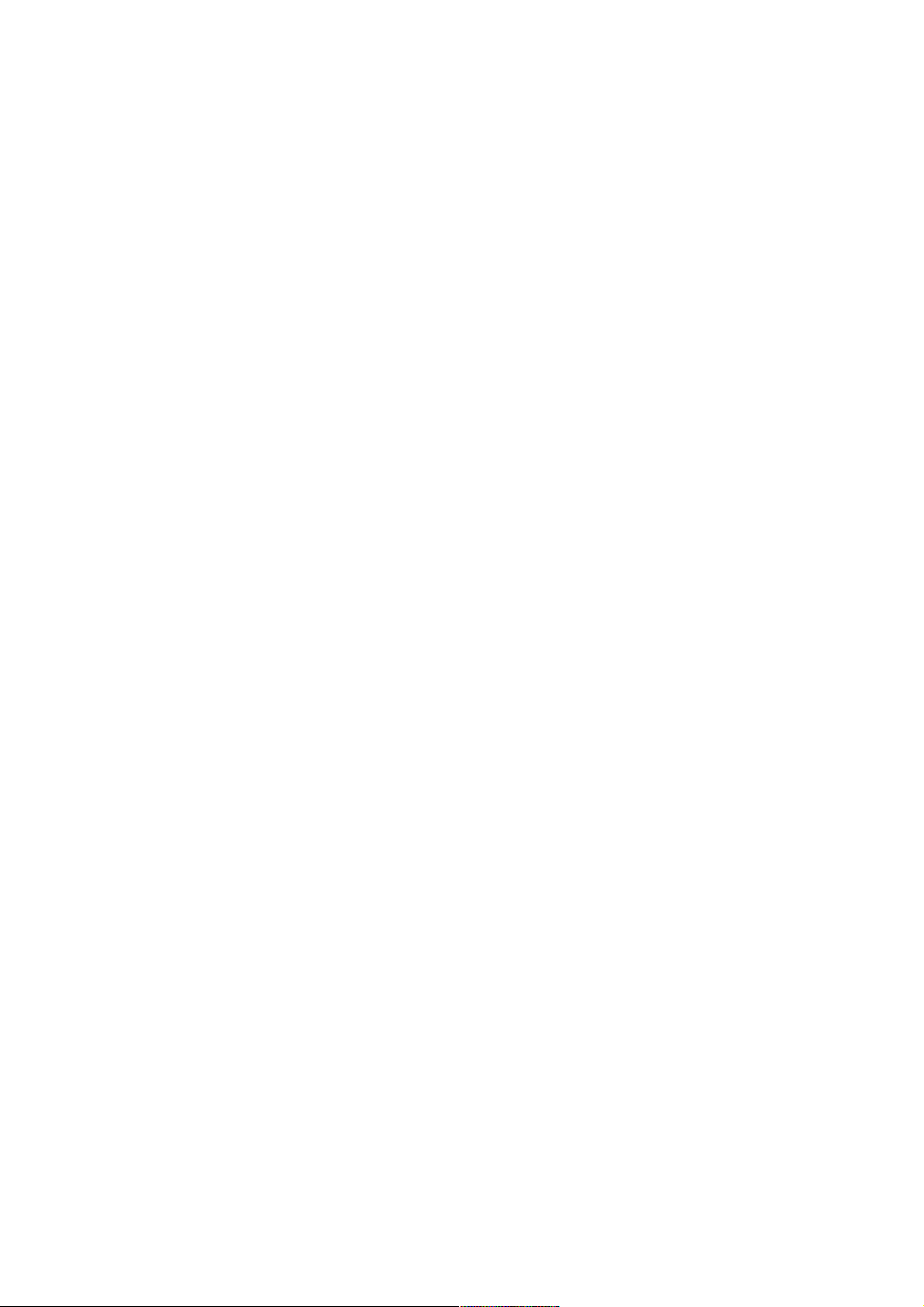
. . . . . . . . . . . . . . . . . . . . . . . . . . . . . . . . . . . . . . . . . . . . . . . . . . . . . . . . . . . . . . . . . . . . . . . . . . . . . . . . . . . . . . . . . . . . . . . . . . . . . . . . . . . . . . . . . . . . . . . . . . . . . . . . . . . . . . . . . . . . . . . . . . . . . . . . . . . . . . . . . . . . . . . . . . . . . . . . . . . . . . . . . . . . . . . . . . . . . . . .5
. . . . . . . . . . . . . . . . . . . . . . . . . . . . . . . . . . . . . . . . . . . . . . . . . . . . . . . . . . . . . . . . . . . . . . . . . . . . . . . . . . . . . . . . . . . . . . . . . . . . . . . . . . . . . . . . . . . . . . . . . . . . . . . . . . . . . . . . . . . . . . . . . . . . . . . . . . . . . . . . . . . . . . . . . . . . . . . . . . . . . . . . . . . . . . . . . . . . . . . .6
. . . . . . . . . . . . . . . . . . . . . . . . . . . . . . . . . . . . . . . . . . . . . . . . . . . . . . . . . . . . . . . . . . . . . . . . . . . . . . . . . . . . . . . . . . . . . . . . . . . . . . . . . . . . . . . . . . . . . . . . . . . . . . . . . . . . . . . . . . . . . . . . . . . . . . . . . . . . . . . . . . . . . . . . . . . . . . . . . . . . . . . . . . . . . . . . . . . . . . . .7
. . . . . . . . . . . . . . . . . . . . . . . . . . . . . . . . . . . . . . . . . . . . . . . . . . . . . . . . . . . . . . . . . . . . . . . . . . . . . . . . . . . . . . . . . . . . . . . . . . . . . . . . . . . . . . . . . . . . . . . . . . . . . . . . . . . . . . . . . . . . . . . . . . . . . . . . . . . . . . . . . . . . . . . . . . . . . . . . . . . . . . . . . . . . . . . . . . . . . . . .7
. . . . . . . . . . . . . . . . . . . . . . . . . . . . . . . . . . . . . . . . . . . . . . . . . . . . . . . . . . . . . . . . . . . . . . . . . . . . . . . . . . . . . . . . . . . . . . . . . . . . . . . . . . . . . . . . . . . . . . . . . . . . . . . . . . . . . . . . . . . . . . . . . . . . . . . . . . . . . . . . . . . . . . . . . . . . . . . . . . . . . . . . . . . . . . . . . . . . . . . .10
. . . . . . . . . . . . . . . . . . . . . . . . . . . . . . . . . . . . . . . . . . . . . . . . . . . . . . . . . . . . . . . . . . . . . . . . . . . . . . . . . . . . . . . . . . . . . . . . . . . . . . . . . . . . . . . . . . . . . . . . . . . . . . . . . . . . . . . . . . . . . . . . . . . . . . . . . . . . . . . . . . . . . . . . . . . . . . . . . . . . . . . . . . . . . . . . . . . . . . . .10
. . . . . . . . . . . . . . . . . . . . . . . . . . . . . . . . . . . . . . . . . . . . . . . . . . . . . . . . . . . . . . . . . . . . . . . . . . . . . . . . . . . . . . . . . . . . . . . . . . . . . . . . . . . . . . . . . . . . . . . . . . . . . . . . . . . . . . . . . . . . . . . . . . . . . . . . . . . . . . . . . . . . . . . . . . . . . . . . . . . . . . . . . . . . . . . . . . . . . . . .10
. . . . . . . . . . . . . . . . . . . . . . . . . . . . . . . . . . . . . . . . . . . . . . . . . . . . . . . . . . . . . . . . . . . . . . . . . . . . . . . . . . . . . . . . . . . . . . . . . . . . . . . . . . . . . . . . . . . . . . . . . . . . . . . . . . . . . . . . . . . . . . . . . . . . . . . . . . . . . . . . . . . . . . . . . . . . . . . . . . . . . . . . . . . . . . . . . . . . . . . .11
. . . . . . . . . . . . . . . . . . . . . . . . . . . . . . . . . . . . . . . . . . . . . . . . . . . . . . . . . . . . . . . . . . . . . . . . . . . . . . . . . . . . . . . . . . . . . . . . . . . . . . . . . . . . . . . . . . . . . . . . . . . . . . . . . . . . . . . . . . . . . . . . . . . . . . . . . . . . . . . . . . . . . . . . . . . . . . . . . . . . . . . . . . . . . . . . . . . . . . . .12
. . . . . . . . . . . . . . . . . . . . . . . . . . . . . . . . . . . . . . . . . . . . . . . . . . . . . . . . . . . . . . . . . . . . . . . . . . . . . . . . . . . . . . . . . . . . . . . . . . . . . . . . . . . . . . . . . . . . . . . . . . . . . . . . . . . . . . . . . . . . . . . . . . . . . . . . . . . . . . . . . . . . . . . . . . . . . . . . . . . . . . . . . . . . . . . . . . . . . . . .12
. . . . . . . . . . . . . . . . . . . . . . . . . . . . . . . . . . . . . . . . . . . . . . . . . . . . . . . . . . . . . . . . . . . . . . . . . . . . . . . . . . . . . . . . . . . . . . . . . . . . . . . . . . . . . . . . . . . . . . . . . . . . . . . . . . . . . . . . . . . . . . . . . . . . . . . . . . . . . . . . . . . . . . . . . . . . . . . . . . . . . . . . . . . . . . . . . . . . . . . .12
. . . . . . . . . . . . . . . . . . . . . . . . . . . . . . . . . . . . . . . . . . . . . . . . . . . . . . . . . . . . . . . . . . . . . . . . . . . . . . . . . . . . . . . . . . . . . . . . . . . . . . . . . . . . . . . . . . . . . . . . . . . . . . . . . . . . . . . . . . . . . . . . . . . . . . . . . . . . . . . . . . . . . . . . . . . . . . . . . . . . . . . . . . . . . . . . . . . . . . . .13
. . . . . . . . . . . . . . . . . . . . . . . . . . . . . . . . . . . . . . . . . . . . . . . . . . . . . . . . . . . . . . . . . . . . . . . . . . . . . . . . . . . . . . . . . . . . . . . . . . . . . . . . . . . . . . . . . . . . . . . . . . . . . . . . . . . . . . . . . . . . . . . . . . . . . . . . . . . . . . . . . . . . . . . . . . . . . . . . . . . . . . . . . . . . . . . . . . . . . . . .14
. . . . . . . . . . . . . . . . . . . . . . . . . . . . . . . . . . . . . . . . . . . . . . . . . . . . . . . . . . . . . . . . . . . . . . . . . . . . . . . . . . . . . . . . . . . . . . . . . . . . . . . . . . . . . . . . . . . . . . . . . . . . . . . . . . . . . . . . . . . . . . . . . . . . . . . . . . . . . . . . . . . . . . . . . . . . . . . . . . . . . . . . . . . . . . . . . . . . . . . .15
. . . . . . . . . . . . . . . . . . . . . . . . . . . . . . . . . . . . . . . . . . . . . . . . . . . . . . . . . . . . . . . . . . . . . . . . . . . . . . . . . . . . . . . . . . . . . . . . . . . . . . . . . . . . . . . . . . . . . . . . . . . . . . . . . . . . . . . . . . . . . . . . . . . . . . . . . . . . . . . . . . . . . . . . . . . . . . . . . . . . . . . . . . . . . . . . . . . . . . . .16
. . . . . . . . . . . . . . . . . . . . . . . . . . . . . . . . . . . . . . . . . . . . . . . . . . . . . . . . . . . . . . . . . . . . . . . . . . . . . . . . . . . . . . . . . . . . . . . . . . . . . . . . . . . . . . . . . . . . . . . . . . . . . . . . . . . . . . . . . . . . . . . . . . . . . . . . . . . . . . . . . . . . . . . . . . . . . . . . . . . . . . . . . . . . . . . . . . . . . . . .17
. . . . . . . . . . . . . . . . . . . . . . . . . . . . . . . . . . . . . . . . . . . . . . . . . . . . . . . . . . . . . . . . . . . . . . . . . . . . . . . . . . . . . . . . . . . . . . . . . . . . . . . . . . . . . . . . . . . . . . . . . . . . . . . . . . . . . . . . . . . . . . . . . . . . . . . . . . . . . . . . . . . . . . . . . . . . . . . . . . . . . . . . . . . . . . . . . . . . . . . .19
. . . . . . . . . . . . . . . . . . . . . . . . . . . . . . . . . . . . . . . . . . . . . . . . . . . . . . . . . . . . . . . . . . . . . . . . . . . . . . . . . . . . . . . . . . . . . . . . . . . . . . . . . . . . . . . . . . . . . . . . . . . . . . . . . . . . . . . . . . . . . . . . . . . . . . . . . . . . . . . . . . . . . . . . . . . . . . . . . . . . . . . . . . . . . . . . . . . . . . . .20
. . . . . . . . . . . . . . . . . . . . . . . . . . . . . . . . . . . . . . . . . . . . . . . . . . . . . . . . . . . . . . . . . . . . . . . . . . . . . . . . . . . . . . . . . . . . . . . . . . . . . . . . . . . . . . . . . . . . . . . . . . . . . . . . . . . . . . . . . . . . . . . . . . . . . . . . . . . . . . . . . . . . . . . . . . . . . . . . . . . . . . . . . . . . . . . . . . . . . . . .21
. . . . . . . . . . . . . . . . . . . . . . . . . . . . . . . . . . . . . . . . . . . . . . . . . . . . . . . . . . . . . . . . . . . . . . . . . . . . . . . . . . . . . . . . . . . . . . . . . . . . . . . . . . . . . . . . . . . . . . . . . . . . . . . . . . . . . . . . . . . . . . . . . . . . . . . . . . . . . . . . . . . . . . . . . . . . . . . . . . . . . . . . . . . . . . . . . . . . . . . .23
. . . . . . . . . . . . . . . . . . . . . . . . . . . . . . . . . . . . . . . . . . . . . . . . . . . . . . . . . . . . . . . . . . . . . . . . . . . . . . . . . . . . . . . . . . . . . . . . . . . . . . . . . . . . . . . . . . . . . . . . . . . . . . . . . . . . . . . . . . . . . . . . . . . . . . . . . . . . . . . . . . . . . . . . . . . . . . . . . . . . . . . . . . . . . . . . . . . . . . . .24
. . . . . . . . . . . . . . . . . . . . . . . . . . . . . . . . . . . . . . . . . . . . . . . . . . . . . . . . . . . . . . . . . . . . . . . . . . . . . . . . . . . . . . . . . . . . . . . . . . . . . . . . . . . . . . . . . . . . . . . . . . . . . . . . . . . . . . . . . . . . . . . . . . . . . . . . . . . . . . . . . . . . . . . . . . . . . . . . . . . . . . . . . . . . . . . . . . . . . . . .24
. . . . . . . . . . . . . . . . . . . . . . . . . . . . . . . . . . . . . . . . . . . . . . . . . . . . . . . . . . . . . . . . . . . . . . . . . . . . . . . . . . . . . . . . . . . . . . . . . . . . . . . . . . . . . . . . . . . . . . . . . . . . . . . . . . . . . . . . . . . . . . . . . . . . . . . . . . . . . . . . . . . . . . . . . . . . . . . . . . . . . . . . . . . . . . . . . . . . . . . .24
. . . . . . . . . . . . . . . . . . . . . . . . . . . . . . . . . . . . . . . . . . . . . . . . . . . . . . . . . . . . . . . . . . . . . . . . . . . . . . . . . . . . . . . . . . . . . . . . . . . . . . . . . . . . . . . . . . . . . . . . . . . . . . . . . . . . . . . . . . . . . . . . . . . . . . . . . . . . . . . . . . . . . . . . . . . . . . . . . . . . . . . . . . . . . . . . . . . . . . . .25
. . . . . . . . . . . . . . . . . . . . . . . . . . . . . . . . . . . . . . . . . . . . . . . . . . . . . . . . . . . . . . . . . . . . . . . . . . . . . . . . . . . . . . . . . . . . . . . . . . . . . . . . . . . . . . . . . . . . . . . . . . . . . . . . . . . . . . . . . . . . . . . . . . . . . . . . . . . . . . . . . . . . . . . . . . . . . . . . . . . . . . . . . . . . . . . . . . . . . . . .25
. . . . . . . . . . . . . . . . . . . . . . . . . . . . . . . . . . . . . . . . . . . . . . . . . . . . . . . . . . . . . . . . . . . . . . . . . . . . . . . . . . . . . . . . . . . . . . . . . . . . . . . . . . . . . . . . . . . . . . . . . . . . . . . . . . . . . . . . . . . . . . . . . . . . . . . . . . . . . . . . . . . . . . . . . . . . . . . . . . . . . . . . . . . . . . . . . . . . . . . .26
. . . . . . . . . . . . . . . . . . . . . . . . . . . . . . . . . . . . . . . . . . . . . . . . . . . . . . . . . . . . . . . . . . . . . . . . . . . . . . . . . . . . . . . . . . . . . . . . . . . . . . . . . . . . . . . . . . . . . . . . . . . . . . . . . . . . . . . . . . . . . . . . . . . . . . . . . . . . . . . . . . . . . . . . . . . . . . . . . . . . . . . . . . . . . . . . . . . . . . . .27
. . . . . . . . . . . . . . . . . . . . . . . . . . . . . . . . . . . . . . . . . . . . . . . . . . . . . . . . . . . . . . . . . . . . . . . . . . . . . . . . . . . . . . . . . . . . . . . . . . . . . . . . . . . . . . . . . . . . . . . . . . . . . . . . . . . . . . . . . . . . . . . . . . . . . . . . . . . . . . . . . . . . . . . . . . . . . . . . . . . . . . . . . . . . . . . . . . . . . . . .29
. . . . . . . . . . . . . . . . . . . . . . . . . . . . . . . . . . . . . . . . . . . . . . . . . . . . . . . . . . . . . . . . . . . . . . . . . . . . . . . . . . . . . . . . . . . . . . . . . . . . . . . . . . . . . . . . . . . . . . . . . . . . . . . . . . . . . . . . . . . . . . . . . . . . . . . . . . . . . . . . . . . . . . . . . . . . . . . . . . . . . . . . . . . . . . . . . . . . . . . .30
. . . . . . . . . . . . . . . . . . . . . . . . . . . . . . . . . . . . . . . . . . . . . . . . . . . . . . . . . . . . . . . . . . . . . . . . . . . . . . . . . . . . . . . . . . . . . . . . . . . . . . . . . . . . . . . . . . . . . . . . . . . . . . . . . . . . . . . . . . . . . . . . . . . . . . . . . . . . . . . . . . . . . . . . . . . . . . . . . . . . . . . . . . . . . . . . . . . . . . . .31
. . . . . . . . . . . . . . . . . . . . . . . . . . . . . . . . . . . . . . . . . . . . . . . . . . . . . . . . . . . . . . . . . . . . . . . . . . . . . . . . . . . . . . . . . . . . . . . . . . . . . . . . . . . . . . . . . . . . . . . . . . . . . . . . . . . . . . . . . . . . . . . . . . . . . . . . . . . . . . . . . . . . . . . . . . . . . . . . . . . . . . . . . . . . . . . . . . . . . . . .33
. . . . . . . . . . . . . . . . . . . . . . . . . . . . . . . . . . . . . . . . . . . . . . . . . . . . . . . . . . . . . . . . . . . . . . . . . . . . . . . . . . . . . . . . . . . . . . . . . . . . . . . . . . . . . . . . . . . . . . . . . . . . . . . . . . . . . . . . . . . . . . . . . . . . . . . . . . . . . . . . . . . . . . . . . . . . . . . . . . . . . . . . . . . . . . . . . . . . . . . .34
. . . . . . . . . . . . . . . . . . . . . . . . . . . . . . . . . . . . . . . . . . . . . . . . . . . . . . . . . . . . . . . . . . . . . . . . . . . . . . . . . . . . . . . . . . . . . . . . . . . . . . . . . . . . . . . . . . . . . . . . . . . . . . . . . . . . . . . . . . . . . . . . . . . . . . . . . . . . . . . . . . . . . . . . . . . . . . . . . . . . . . . . . . . . . . . . . . . . . . . .36
. . . . . . . . . . . . . . . . . . . . . . . . . . . . . . . . . . . . . . . . . . . . . . . . . . . . . . . . . . . . . . . . . . . . . . . . . . . . . . . . . . . . . . . . . . . . . . . . . . . . . . . . . . . . . . . . . . . . . . . . . . . . . . . . . . . . . . . . . . . . . . . . . . . . . . . . . . . . . . . . . . . . . . . . . . . . . . . . . . . . . . . . . . . . . . . . . . . . . . . .36
Obsah
Začíname s televízorom LG webOS
Používanie funkcie Domov televízora LG webOS
Spravovanie domovskej obrazovky televízora LG so systémom webOS
Sledovanie televízneho vysielania
Pripojenie k sieti
Vytvorenie účtu LG
Správa vášho účtu LG
O aplikácii Používateľská príručka
Ako televízor ovládať
Zistite viac o diaľkovom ovládači Magic Remote
Párovanie diaľkového ovládača Magic
Opakovaná registrácia diaľkového ovládača Magic
Používanie tlačidla diaľkového ovládania
Používanie diaľkového ovládača Magic
Používanie tlačidla diaľkového ovládania
Používanie diaľkového ovládača Magic
Používanie funkcií televízora pomocou ovládania hlasom
Zadávanie textu hlasom
Zobrazenie ďalších funkcií diaľkového ovládača
Automatické nastavenie univerzálneho diaľkového ovládača
Rýchle a jednoduché používanie aplikácií pomocou funkcieRÝCHLY PRÍSTUP
Používanie funkcie SIMPLINK
Skratky k funkcii Prístupnosť
Používanie drôtovej/bezdrôtovej myši USB
Používanie drôtovej/bezdrôtovej klávesnice USB
Používanie herného ovládača gamepad
Vychutnajte si živé TV vysiel.
Používanie ponuky živého vysielania
Prezeranie TV programu
Zobrazenie informácií o programe
Používanie funkcie Live Playback (prehrávanie v reálnom čase)
Používanie rôznych funkcií nahrávania
Používanie služby Plánovač
Spravovanie nahrávok
Prehrávanie nahrávok
Sledovanie internetových kanálov
Používanie Teletextu
2
Page 3
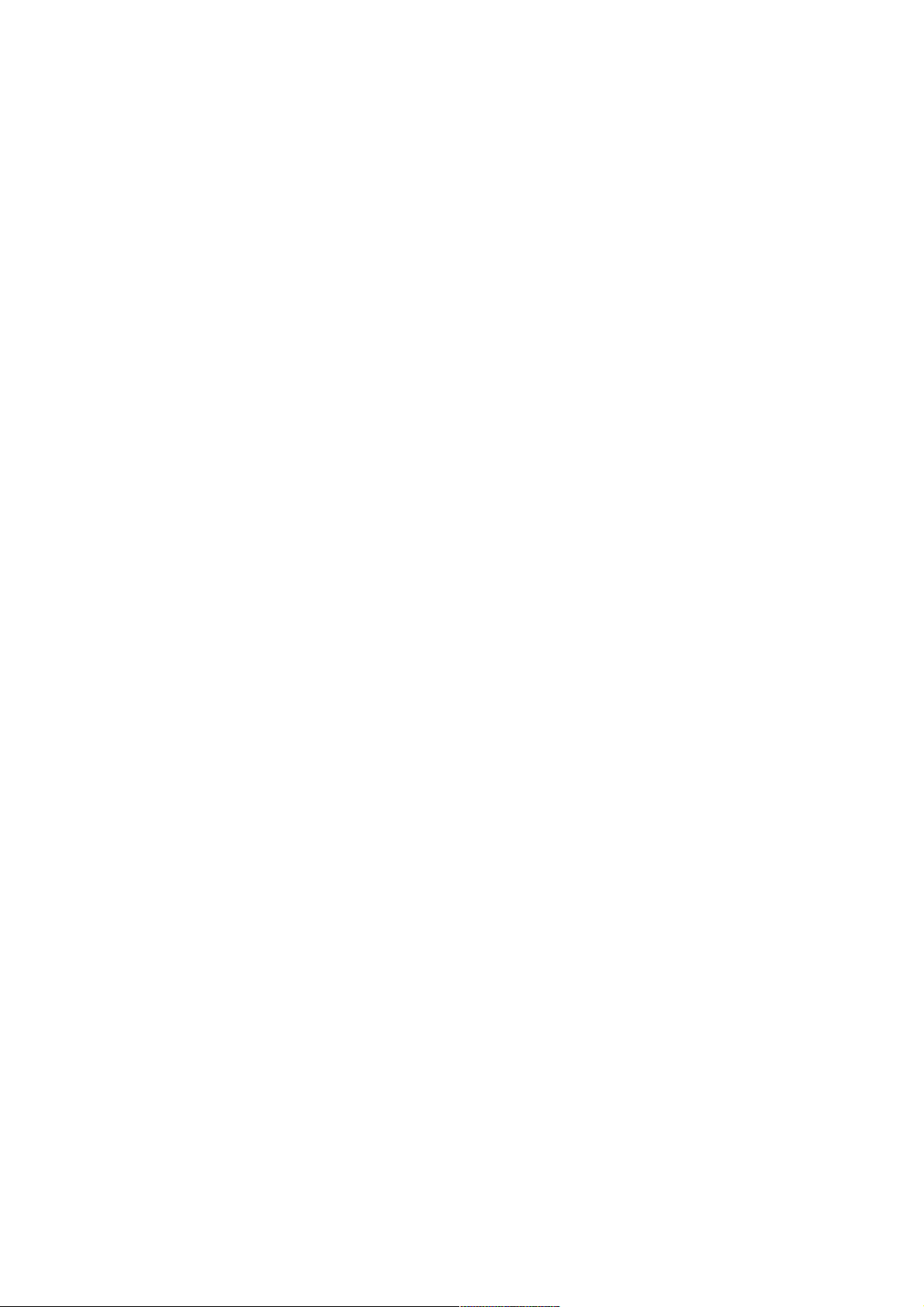
. . . . . . . . . . . . . . . . . . . . . . . . . . . . . . . . . . . . . . . . . . . . . . . . . . . . . . . . . . . . . . . . . . . . . . . . . . . . . . . . . . . . . . . . . . . . . . . . . . . . . . . . . . . . . . . . . . . . . . . . . . . . . . . . . . . . . . . . . . . . . . . . . . . . . . . . . . . . . . . . . . . . . . . . . . . . . . . . . . . . . . . . . . . . . . . . . . . . . . . .37
. . . . . . . . . . . . . . . . . . . . . . . . . . . . . . . . . . . . . . . . . . . . . . . . . . . . . . . . . . . . . . . . . . . . . . . . . . . . . . . . . . . . . . . . . . . . . . . . . . . . . . . . . . . . . . . . . . . . . . . . . . . . . . . . . . . . . . . . . . . . . . . . . . . . . . . . . . . . . . . . . . . . . . . . . . . . . . . . . . . . . . . . . . . . . . . . . . . . . . . .38
. . . . . . . . . . . . . . . . . . . . . . . . . . . . . . . . . . . . . . . . . . . . . . . . . . . . . . . . . . . . . . . . . . . . . . . . . . . . . . . . . . . . . . . . . . . . . . . . . . . . . . . . . . . . . . . . . . . . . . . . . . . . . . . . . . . . . . . . . . . . . . . . . . . . . . . . . . . . . . . . . . . . . . . . . . . . . . . . . . . . . . . . . . . . . . . . . . . . . . . .38
. . . . . . . . . . . . . . . . . . . . . . . . . . . . . . . . . . . . . . . . . . . . . . . . . . . . . . . . . . . . . . . . . . . . . . . . . . . . . . . . . . . . . . . . . . . . . . . . . . . . . . . . . . . . . . . . . . . . . . . . . . . . . . . . . . . . . . . . . . . . . . . . . . . . . . . . . . . . . . . . . . . . . . . . . . . . . . . . . . . . . . . . . . . . . . . . . . . . . . . .39
. . . . . . . . . . . . . . . . . . . . . . . . . . . . . . . . . . . . . . . . . . . . . . . . . . . . . . . . . . . . . . . . . . . . . . . . . . . . . . . . . . . . . . . . . . . . . . . . . . . . . . . . . . . . . . . . . . . . . . . . . . . . . . . . . . . . . . . . . . . . . . . . . . . . . . . . . . . . . . . . . . . . . . . . . . . . . . . . . . . . . . . . . . . . . . . . . . . . . . . .40
. . . . . . . . . . . . . . . . . . . . . . . . . . . . . . . . . . . . . . . . . . . . . . . . . . . . . . . . . . . . . . . . . . . . . . . . . . . . . . . . . . . . . . . . . . . . . . . . . . . . . . . . . . . . . . . . . . . . . . . . . . . . . . . . . . . . . . . . . . . . . . . . . . . . . . . . . . . . . . . . . . . . . . . . . . . . . . . . . . . . . . . . . . . . . . . . . . . . . . . .40
. . . . . . . . . . . . . . . . . . . . . . . . . . . . . . . . . . . . . . . . . . . . . . . . . . . . . . . . . . . . . . . . . . . . . . . . . . . . . . . . . . . . . . . . . . . . . . . . . . . . . . . . . . . . . . . . . . . . . . . . . . . . . . . . . . . . . . . . . . . . . . . . . . . . . . . . . . . . . . . . . . . . . . . . . . . . . . . . . . . . . . . . . . . . . . . . . . . . . . . .41
. . . . . . . . . . . . . . . . . . . . . . . . . . . . . . . . . . . . . . . . . . . . . . . . . . . . . . . . . . . . . . . . . . . . . . . . . . . . . . . . . . . . . . . . . . . . . . . . . . . . . . . . . . . . . . . . . . . . . . . . . . . . . . . . . . . . . . . . . . . . . . . . . . . . . . . . . . . . . . . . . . . . . . . . . . . . . . . . . . . . . . . . . . . . . . . . . . . . . . . .42
. . . . . . . . . . . . . . . . . . . . . . . . . . . . . . . . . . . . . . . . . . . . . . . . . . . . . . . . . . . . . . . . . . . . . . . . . . . . . . . . . . . . . . . . . . . . . . . . . . . . . . . . . . . . . . . . . . . . . . . . . . . . . . . . . . . . . . . . . . . . . . . . . . . . . . . . . . . . . . . . . . . . . . . . . . . . . . . . . . . . . . . . . . . . . . . . . . . . . . . .43
. . . . . . . . . . . . . . . . . . . . . . . . . . . . . . . . . . . . . . . . . . . . . . . . . . . . . . . . . . . . . . . . . . . . . . . . . . . . . . . . . . . . . . . . . . . . . . . . . . . . . . . . . . . . . . . . . . . . . . . . . . . . . . . . . . . . . . . . . . . . . . . . . . . . . . . . . . . . . . . . . . . . . . . . . . . . . . . . . . . . . . . . . . . . . . . . . . . . . . . .44
. . . . . . . . . . . . . . . . . . . . . . . . . . . . . . . . . . . . . . . . . . . . . . . . . . . . . . . . . . . . . . . . . . . . . . . . . . . . . . . . . . . . . . . . . . . . . . . . . . . . . . . . . . . . . . . . . . . . . . . . . . . . . . . . . . . . . . . . . . . . . . . . . . . . . . . . . . . . . . . . . . . . . . . . . . . . . . . . . . . . . . . . . . . . . . . . . . . . . . . .45
. . . . . . . . . . . . . . . . . . . . . . . . . . . . . . . . . . . . . . . . . . . . . . . . . . . . . . . . . . . . . . . . . . . . . . . . . . . . . . . . . . . . . . . . . . . . . . . . . . . . . . . . . . . . . . . . . . . . . . . . . . . . . . . . . . . . . . . . . . . . . . . . . . . . . . . . . . . . . . . . . . . . . . . . . . . . . . . . . . . . . . . . . . . . . . . . . . . . . . . .46
. . . . . . . . . . . . . . . . . . . . . . . . . . . . . . . . . . . . . . . . . . . . . . . . . . . . . . . . . . . . . . . . . . . . . . . . . . . . . . . . . . . . . . . . . . . . . . . . . . . . . . . . . . . . . . . . . . . . . . . . . . . . . . . . . . . . . . . . . . . . . . . . . . . . . . . . . . . . . . . . . . . . . . . . . . . . . . . . . . . . . . . . . . . . . . . . . . . . . . . .48
. . . . . . . . . . . . . . . . . . . . . . . . . . . . . . . . . . . . . . . . . . . . . . . . . . . . . . . . . . . . . . . . . . . . . . . . . . . . . . . . . . . . . . . . . . . . . . . . . . . . . . . . . . . . . . . . . . . . . . . . . . . . . . . . . . . . . . . . . . . . . . . . . . . . . . . . . . . . . . . . . . . . . . . . . . . . . . . . . . . . . . . . . . . . . . . . . . . . . . . .50
. . . . . . . . . . . . . . . . . . . . . . . . . . . . . . . . . . . . . . . . . . . . . . . . . . . . . . . . . . . . . . . . . . . . . . . . . . . . . . . . . . . . . . . . . . . . . . . . . . . . . . . . . . . . . . . . . . . . . . . . . . . . . . . . . . . . . . . . . . . . . . . . . . . . . . . . . . . . . . . . . . . . . . . . . . . . . . . . . . . . . . . . . . . . . . . . . . . . . . . .50
. . . . . . . . . . . . . . . . . . . . . . . . . . . . . . . . . . . . . . . . . . . . . . . . . . . . . . . . . . . . . . . . . . . . . . . . . . . . . . . . . . . . . . . . . . . . . . . . . . . . . . . . . . . . . . . . . . . . . . . . . . . . . . . . . . . . . . . . . . . . . . . . . . . . . . . . . . . . . . . . . . . . . . . . . . . . . . . . . . . . . . . . . . . . . . . . . . . . . . . .50
. . . . . . . . . . . . . . . . . . . . . . . . . . . . . . . . . . . . . . . . . . . . . . . . . . . . . . . . . . . . . . . . . . . . . . . . . . . . . . . . . . . . . . . . . . . . . . . . . . . . . . . . . . . . . . . . . . . . . . . . . . . . . . . . . . . . . . . . . . . . . . . . . . . . . . . . . . . . . . . . . . . . . . . . . . . . . . . . . . . . . . . . . . . . . . . . . . . . . . . .51
. . . . . . . . . . . . . . . . . . . . . . . . . . . . . . . . . . . . . . . . . . . . . . . . . . . . . . . . . . . . . . . . . . . . . . . . . . . . . . . . . . . . . . . . . . . . . . . . . . . . . . . . . . . . . . . . . . . . . . . . . . . . . . . . . . . . . . . . . . . . . . . . . . . . . . . . . . . . . . . . . . . . . . . . . . . . . . . . . . . . . . . . . . . . . . . . . . . . . . . .52
. . . . . . . . . . . . . . . . . . . . . . . . . . . . . . . . . . . . . . . . . . . . . . . . . . . . . . . . . . . . . . . . . . . . . . . . . . . . . . . . . . . . . . . . . . . . . . . . . . . . . . . . . . . . . . . . . . . . . . . . . . . . . . . . . . . . . . . . . . . . . . . . . . . . . . . . . . . . . . . . . . . . . . . . . . . . . . . . . . . . . . . . . . . . . . . . . . . . . . . .53
. . . . . . . . . . . . . . . . . . . . . . . . . . . . . . . . . . . . . . . . . . . . . . . . . . . . . . . . . . . . . . . . . . . . . . . . . . . . . . . . . . . . . . . . . . . . . . . . . . . . . . . . . . . . . . . . . . . . . . . . . . . . . . . . . . . . . . . . . . . . . . . . . . . . . . . . . . . . . . . . . . . . . . . . . . . . . . . . . . . . . . . . . . . . . . . . . . . . . . . .53
. . . . . . . . . . . . . . . . . . . . . . . . . . . . . . . . . . . . . . . . . . . . . . . . . . . . . . . . . . . . . . . . . . . . . . . . . . . . . . . . . . . . . . . . . . . . . . . . . . . . . . . . . . . . . . . . . . . . . . . . . . . . . . . . . . . . . . . . . . . . . . . . . . . . . . . . . . . . . . . . . . . . . . . . . . . . . . . . . . . . . . . . . . . . . . . . . . . . . . . .54
. . . . . . . . . . . . . . . . . . . . . . . . . . . . . . . . . . . . . . . . . . . . . . . . . . . . . . . . . . . . . . . . . . . . . . . . . . . . . . . . . . . . . . . . . . . . . . . . . . . . . . . . . . . . . . . . . . . . . . . . . . . . . . . . . . . . . . . . . . . . . . . . . . . . . . . . . . . . . . . . . . . . . . . . . . . . . . . . . . . . . . . . . . . . . . . . . . . . . . . .56
. . . . . . . . . . . . . . . . . . . . . . . . . . . . . . . . . . . . . . . . . . . . . . . . . . . . . . . . . . . . . . . . . . . . . . . . . . . . . . . . . . . . . . . . . . . . . . . . . . . . . . . . . . . . . . . . . . . . . . . . . . . . . . . . . . . . . . . . . . . . . . . . . . . . . . . . . . . . . . . . . . . . . . . . . . . . . . . . . . . . . . . . . . . . . . . . . . . . . . . .57
. . . . . . . . . . . . . . . . . . . . . . . . . . . . . . . . . . . . . . . . . . . . . . . . . . . . . . . . . . . . . . . . . . . . . . . . . . . . . . . . . . . . . . . . . . . . . . . . . . . . . . . . . . . . . . . . . . . . . . . . . . . . . . . . . . . . . . . . . . . . . . . . . . . . . . . . . . . . . . . . . . . . . . . . . . . . . . . . . . . . . . . . . . . . . . . . . . . . . . . .58
. . . . . . . . . . . . . . . . . . . . . . . . . . . . . . . . . . . . . . . . . . . . . . . . . . . . . . . . . . . . . . . . . . . . . . . . . . . . . . . . . . . . . . . . . . . . . . . . . . . . . . . . . . . . . . . . . . . . . . . . . . . . . . . . . . . . . . . . . . . . . . . . . . . . . . . . . . . . . . . . . . . . . . . . . . . . . . . . . . . . . . . . . . . . . . . . . . . . . . . .59
. . . . . . . . . . . . . . . . . . . . . . . . . . . . . . . . . . . . . . . . . . . . . . . . . . . . . . . . . . . . . . . . . . . . . . . . . . . . . . . . . . . . . . . . . . . . . . . . . . . . . . . . . . . . . . . . . . . . . . . . . . . . . . . . . . . . . . . . . . . . . . . . . . . . . . . . . . . . . . . . . . . . . . . . . . . . . . . . . . . . . . . . . . . . . . . . . . . . . . . .60
. . . . . . . . . . . . . . . . . . . . . . . . . . . . . . . . . . . . . . . . . . . . . . . . . . . . . . . . . . . . . . . . . . . . . . . . . . . . . . . . . . . . . . . . . . . . . . . . . . . . . . . . . . . . . . . . . . . . . . . . . . . . . . . . . . . . . . . . . . . . . . . . . . . . . . . . . . . . . . . . . . . . . . . . . . . . . . . . . . . . . . . . . . . . . . . . . . . . . . . .62
. . . . . . . . . . . . . . . . . . . . . . . . . . . . . . . . . . . . . . . . . . . . . . . . . . . . . . . . . . . . . . . . . . . . . . . . . . . . . . . . . . . . . . . . . . . . . . . . . . . . . . . . . . . . . . . . . . . . . . . . . . . . . . . . . . . . . . . . . . . . . . . . . . . . . . . . . . . . . . . . . . . . . . . . . . . . . . . . . . . . . . . . . . . . . . . . . . . . . . . .63
. . . . . . . . . . . . . . . . . . . . . . . . . . . . . . . . . . . . . . . . . . . . . . . . . . . . . . . . . . . . . . . . . . . . . . . . . . . . . . . . . . . . . . . . . . . . . . . . . . . . . . . . . . . . . . . . . . . . . . . . . . . . . . . . . . . . . . . . . . . . . . . . . . . . . . . . . . . . . . . . . . . . . . . . . . . . . . . . . . . . . . . . . . . . . . . . . . . . . . . .64
. . . . . . . . . . . . . . . . . . . . . . . . . . . . . . . . . . . . . . . . . . . . . . . . . . . . . . . . . . . . . . . . . . . . . . . . . . . . . . . . . . . . . . . . . . . . . . . . . . . . . . . . . . . . . . . . . . . . . . . . . . . . . . . . . . . . . . . . . . . . . . . . . . . . . . . . . . . . . . . . . . . . . . . . . . . . . . . . . . . . . . . . . . . . . . . . . . . . . . . .67
. . . . . . . . . . . . . . . . . . . . . . . . . . . . . . . . . . . . . . . . . . . . . . . . . . . . . . . . . . . . . . . . . . . . . . . . . . . . . . . . . . . . . . . . . . . . . . . . . . . . . . . . . . . . . . . . . . . . . . . . . . . . . . . . . . . . . . . . . . . . . . . . . . . . . . . . . . . . . . . . . . . . . . . . . . . . . . . . . . . . . . . . . . . . . . . . . . . . . . . .67
. . . . . . . . . . . . . . . . . . . . . . . . . . . . . . . . . . . . . . . . . . . . . . . . . . . . . . . . . . . . . . . . . . . . . . . . . . . . . . . . . . . . . . . . . . . . . . . . . . . . . . . . . . . . . . . . . . . . . . . . . . . . . . . . . . . . . . . . . . . . . . . . . . . . . . . . . . . . . . . . . . . . . . . . . . . . . . . . . . . . . . . . . . . . . . . . . . . . . . . .68
Špeciálna funkcia teletextu
Nastavenie jazyka teletextu
Informácie CI
Zistite viac o HbbTV
Používanie služby HbbTV
Užívanie si LG Content Store
Používanie služby LG Content Store
Inštalácia aplikácií
Odporúčanie obsahu
Vyhľadať obsah
Pripojenie externých zariadení
Používanie Riadiaci panel domova
Pripojenie Domov zariadení IoT
Pripojenie inteligentných zariadení
Zobrazenie obrazovky mobilného zariadenia na televízore
Prehrávanie zvuku z inteligentného zariadenia cez reproduktory televízora
Pripojenie zariadení USB
Tipy na používanie zariadenia USB
Prezeranie fotografií a videí
Používanie prehrávača fotografií
Podporované súbory fotografií
Používanie prehrávača videa
Podporované videosúbory
Upozornenia týkajúce sa prehrávania videí
Prehrávanie hudby
Používanie prehrávača hudby
Formát zvuku
Sledovanie obsahu uloženého v počítači na televízore
Zobrazenie obrazovky počítača na televízore
Ako najlepšie využiť inteligentný televízor
Ako najlepšie využiť Art Gallery
Používanie Webový prehliadač
Používanie funkcie Live Plus
Používanie funkcie Športové upozornenie
Nastavenia
Rýchle použitie funkcie Nastavenie
3
Page 4
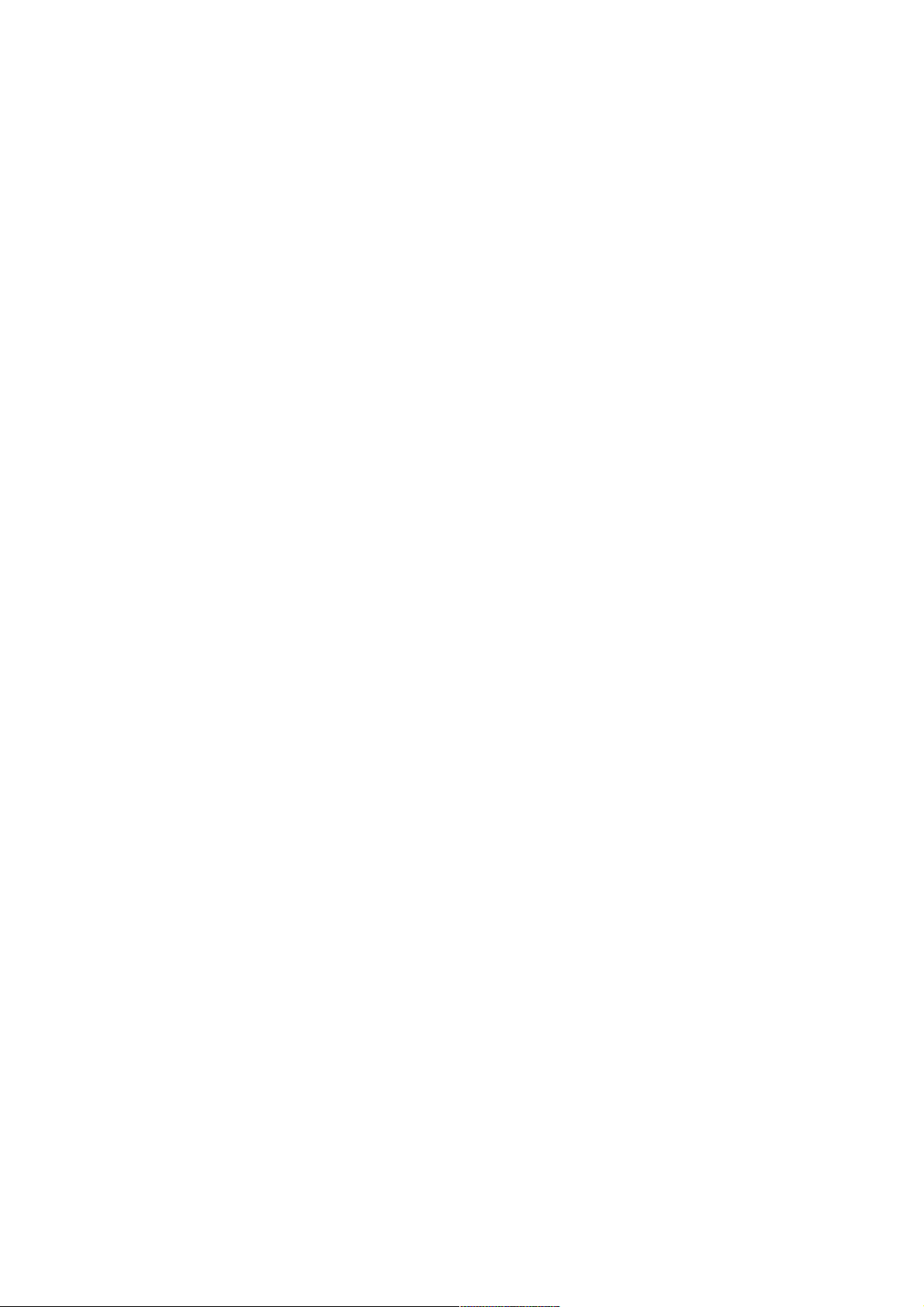
. . . . . . . . . . . . . . . . . . . . . . . . . . . . . . . . . . . . . . . . . . . . . . . . . . . . . . . . . . . . . . . . . . . . . . . . . . . . . . . . . . . . . . . . . . . . . . . . . . . . . . . . . . . . . . . . . . . . . . . . . . . . . . . . . . . . . . . . . . . . . . . . . . . . . . . . . . . . . . . . . . . . . . . . . . . . . . . . . . . . . . . . . . . . . . . . . . . . . . . .69
. . . . . . . . . . . . . . . . . . . . . . . . . . . . . . . . . . . . . . . . . . . . . . . . . . . . . . . . . . . . . . . . . . . . . . . . . . . . . . . . . . . . . . . . . . . . . . . . . . . . . . . . . . . . . . . . . . . . . . . . . . . . . . . . . . . . . . . . . . . . . . . . . . . . . . . . . . . . . . . . . . . . . . . . . . . . . . . . . . . . . . . . . . . . . . . . . . . . . . . .81
. . . . . . . . . . . . . . . . . . . . . . . . . . . . . . . . . . . . . . . . . . . . . . . . . . . . . . . . . . . . . . . . . . . . . . . . . . . . . . . . . . . . . . . . . . . . . . . . . . . . . . . . . . . . . . . . . . . . . . . . . . . . . . . . . . . . . . . . . . . . . . . . . . . . . . . . . . . . . . . . . . . . . . . . . . . . . . . . . . . . . . . . . . . . . . . . . . . . . . . .89
. . . . . . . . . . . . . . . . . . . . . . . . . . . . . . . . . . . . . . . . . . . . . . . . . . . . . . . . . . . . . . . . . . . . . . . . . . . . . . . . . . . . . . . . . . . . . . . . . . . . . . . . . . . . . . . . . . . . . . . . . . . . . . . . . . . . . . . . . . . . . . . . . . . . . . . . . . . . . . . . . . . . . . . . . . . . . . . . . . . . . . . . . . . . . . . . . . . . . . . .97
. . . . . . . . . . . . . . . . . . . . . . . . . . . . . . . . . . . . . . . . . . . . . . . . . . . . . . . . . . . . . . . . . . . . . . . . . . . . . . . . . . . . . . . . . . . . . . . . . . . . . . . . . . . . . . . . . . . . . . . . . . . . . . . . . . . . . . . . . . . . . . . . . . . . . . . . . . . . . . . . . . . . . . . . . . . . . . . . . . . . . . . . . . . . . . . . . . . . . . . .100
. . . . . . . . . . . . . . . . . . . . . . . . . . . . . . . . . . . . . . . . . . . . . . . . . . . . . . . . . . . . . . . . . . . . . . . . . . . . . . . . . . . . . . . . . . . . . . . . . . . . . . . . . . . . . . . . . . . . . . . . . . . . . . . . . . . . . . . . . . . . . . . . . . . . . . . . . . . . . . . . . . . . . . . . . . . . . . . . . . . . . . . . . . . . . . . . . . . . . . . .111
. . . . . . . . . . . . . . . . . . . . . . . . . . . . . . . . . . . . . . . . . . . . . . . . . . . . . . . . . . . . . . . . . . . . . . . . . . . . . . . . . . . . . . . . . . . . . . . . . . . . . . . . . . . . . . . . . . . . . . . . . . . . . . . . . . . . . . . . . . . . . . . . . . . . . . . . . . . . . . . . . . . . . . . . . . . . . . . . . . . . . . . . . . . . . . . . . . . . . . . .113
. . . . . . . . . . . . . . . . . . . . . . . . . . . . . . . . . . . . . . . . . . . . . . . . . . . . . . . . . . . . . . . . . . . . . . . . . . . . . . . . . . . . . . . . . . . . . . . . . . . . . . . . . . . . . . . . . . . . . . . . . . . . . . . . . . . . . . . . . . . . . . . . . . . . . . . . . . . . . . . . . . . . . . . . . . . . . . . . . . . . . . . . . . . . . . . . . . . . . . . .116
. . . . . . . . . . . . . . . . . . . . . . . . . . . . . . . . . . . . . . . . . . . . . . . . . . . . . . . . . . . . . . . . . . . . . . . . . . . . . . . . . . . . . . . . . . . . . . . . . . . . . . . . . . . . . . . . . . . . . . . . . . . . . . . . . . . . . . . . . . . . . . . . . . . . . . . . . . . . . . . . . . . . . . . . . . . . . . . . . . . . . . . . . . . . . . . . . . . . . . . .117
. . . . . . . . . . . . . . . . . . . . . . . . . . . . . . . . . . . . . . . . . . . . . . . . . . . . . . . . . . . . . . . . . . . . . . . . . . . . . . . . . . . . . . . . . . . . . . . . . . . . . . . . . . . . . . . . . . . . . . . . . . . . . . . . . . . . . . . . . . . . . . . . . . . . . . . . . . . . . . . . . . . . . . . . . . . . . . . . . . . . . . . . . . . . . . . . . . . . . . . .118
. . . . . . . . . . . . . . . . . . . . . . . . . . . . . . . . . . . . . . . . . . . . . . . . . . . . . . . . . . . . . . . . . . . . . . . . . . . . . . . . . . . . . . . . . . . . . . . . . . . . . . . . . . . . . . . . . . . . . . . . . . . . . . . . . . . . . . . . . . . . . . . . . . . . . . . . . . . . . . . . . . . . . . . . . . . . . . . . . . . . . . . . . . . . . . . . . . . . . . . .121
. . . . . . . . . . . . . . . . . . . . . . . . . . . . . . . . . . . . . . . . . . . . . . . . . . . . . . . . . . . . . . . . . . . . . . . . . . . . . . . . . . . . . . . . . . . . . . . . . . . . . . . . . . . . . . . . . . . . . . . . . . . . . . . . . . . . . . . . . . . . . . . . . . . . . . . . . . . . . . . . . . . . . . . . . . . . . . . . . . . . . . . . . . . . . . . . . . . . . . . .122
. . . . . . . . . . . . . . . . . . . . . . . . . . . . . . . . . . . . . . . . . . . . . . . . . . . . . . . . . . . . . . . . . . . . . . . . . . . . . . . . . . . . . . . . . . . . . . . . . . . . . . . . . . . . . . . . . . . . . . . . . . . . . . . . . . . . . . . . . . . . . . . . . . . . . . . . . . . . . . . . . . . . . . . . . . . . . . . . . . . . . . . . . . . . . . . . . . . . . . . .123
. . . . . . . . . . . . . . . . . . . . . . . . . . . . . . . . . . . . . . . . . . . . . . . . . . . . . . . . . . . . . . . . . . . . . . . . . . . . . . . . . . . . . . . . . . . . . . . . . . . . . . . . . . . . . . . . . . . . . . . . . . . . . . . . . . . . . . . . . . . . . . . . . . . . . . . . . . . . . . . . . . . . . . . . . . . . . . . . . . . . . . . . . . . . . . . . . . . . . . . .125
. . . . . . . . . . . . . . . . . . . . . . . . . . . . . . . . . . . . . . . . . . . . . . . . . . . . . . . . . . . . . . . . . . . . . . . . . . . . . . . . . . . . . . . . . . . . . . . . . . . . . . . . . . . . . . . . . . . . . . . . . . . . . . . . . . . . . . . . . . . . . . . . . . . . . . . . . . . . . . . . . . . . . . . . . . . . . . . . . . . . . . . . . . . . . . . . . . . . . . . .126
. . . . . . . . . . . . . . . . . . . . . . . . . . . . . . . . . . . . . . . . . . . . . . . . . . . . . . . . . . . . . . . . . . . . . . . . . . . . . . . . . . . . . . . . . . . . . . . . . . . . . . . . . . . . . . . . . . . . . . . . . . . . . . . . . . . . . . . . . . . . . . . . . . . . . . . . . . . . . . . . . . . . . . . . . . . . . . . . . . . . . . . . . . . . . . . . . . . . . . . .127
. . . . . . . . . . . . . . . . . . . . . . . . . . . . . . . . . . . . . . . . . . . . . . . . . . . . . . . . . . . . . . . . . . . . . . . . . . . . . . . . . . . . . . . . . . . . . . . . . . . . . . . . . . . . . . . . . . . . . . . . . . . . . . . . . . . . . . . . . . . . . . . . . . . . . . . . . . . . . . . . . . . . . . . . . . . . . . . . . . . . . . . . . . . . . . . . . . . . . . . .128
. . . . . . . . . . . . . . . . . . . . . . . . . . . . . . . . . . . . . . . . . . . . . . . . . . . . . . . . . . . . . . . . . . . . . . . . . . . . . . . . . . . . . . . . . . . . . . . . . . . . . . . . . . . . . . . . . . . . . . . . . . . . . . . . . . . . . . . . . . . . . . . . . . . . . . . . . . . . . . . . . . . . . . . . . . . . . . . . . . . . . . . . . . . . . . . . . . . . . . . .128
. . . . . . . . . . . . . . . . . . . . . . . . . . . . . . . . . . . . . . . . . . . . . . . . . . . . . . . . . . . . . . . . . . . . . . . . . . . . . . . . . . . . . . . . . . . . . . . . . . . . . . . . . . . . . . . . . . . . . . . . . . . . . . . . . . . . . . . . . . . . . . . . . . . . . . . . . . . . . . . . . . . . . . . . . . . . . . . . . . . . . . . . . . . . . . . . . . . . . . . .129
. . . . . . . . . . . . . . . . . . . . . . . . . . . . . . . . . . . . . . . . . . . . . . . . . . . . . . . . . . . . . . . . . . . . . . . . . . . . . . . . . . . . . . . . . . . . . . . . . . . . . . . . . . . . . . . . . . . . . . . . . . . . . . . . . . . . . . . . . . . . . . . . . . . . . . . . . . . . . . . . . . . . . . . . . . . . . . . . . . . . . . . . . . . . . . . . . . . . . . . .132
. . . . . . . . . . . . . . . . . . . . . . . . . . . . . . . . . . . . . . . . . . . . . . . . . . . . . . . . . . . . . . . . . . . . . . . . . . . . . . . . . . . . . . . . . . . . . . . . . . . . . . . . . . . . . . . . . . . . . . . . . . . . . . . . . . . . . . . . . . . . . . . . . . . . . . . . . . . . . . . . . . . . . . . . . . . . . . . . . . . . . . . . . . . . . . . . . . . . . . . .135
. . . . . . . . . . . . . . . . . . . . . . . . . . . . . . . . . . . . . . . . . . . . . . . . . . . . . . . . . . . . . . . . . . . . . . . . . . . . . . . . . . . . . . . . . . . . . . . . . . . . . . . . . . . . . . . . . . . . . . . . . . . . . . . . . . . . . . . . . . . . . . . . . . . . . . . . . . . . . . . . . . . . . . . . . . . . . . . . . . . . . . . . . . . . . . . . . . . . . . . .136
Obraz
Zvuk
Kanály
Pripojenie
Všeobecné
Prístupnosť
Podpera
Potvrdiť
Vykonajte kontrolu pomocou ponuky Rýchly pomocník
Riešenie problémov s napájaním/diaľkovým ovládačom
Riešenie problémov s obrazovkou
Riešenie problémov so zvukom
Riešenie problémov s pripojením počítača
Riešenie problémov s prehrávaním filmov
Riešenie problémov s nahrávaním
Riešenie problémov s pripojením k sieti
Riešenie problémov s účtom LG
Riešenie problémov s obsahom
Riešenie problémov s internetovým prehliadačom
Mať prehľad o informáciách
Podporovaný režim HDMI-DTV
Podporovaný režim HDMI-PC
Informácie o licencii
Informácie o vysielaní vo formáte HEVC
4
Page 5
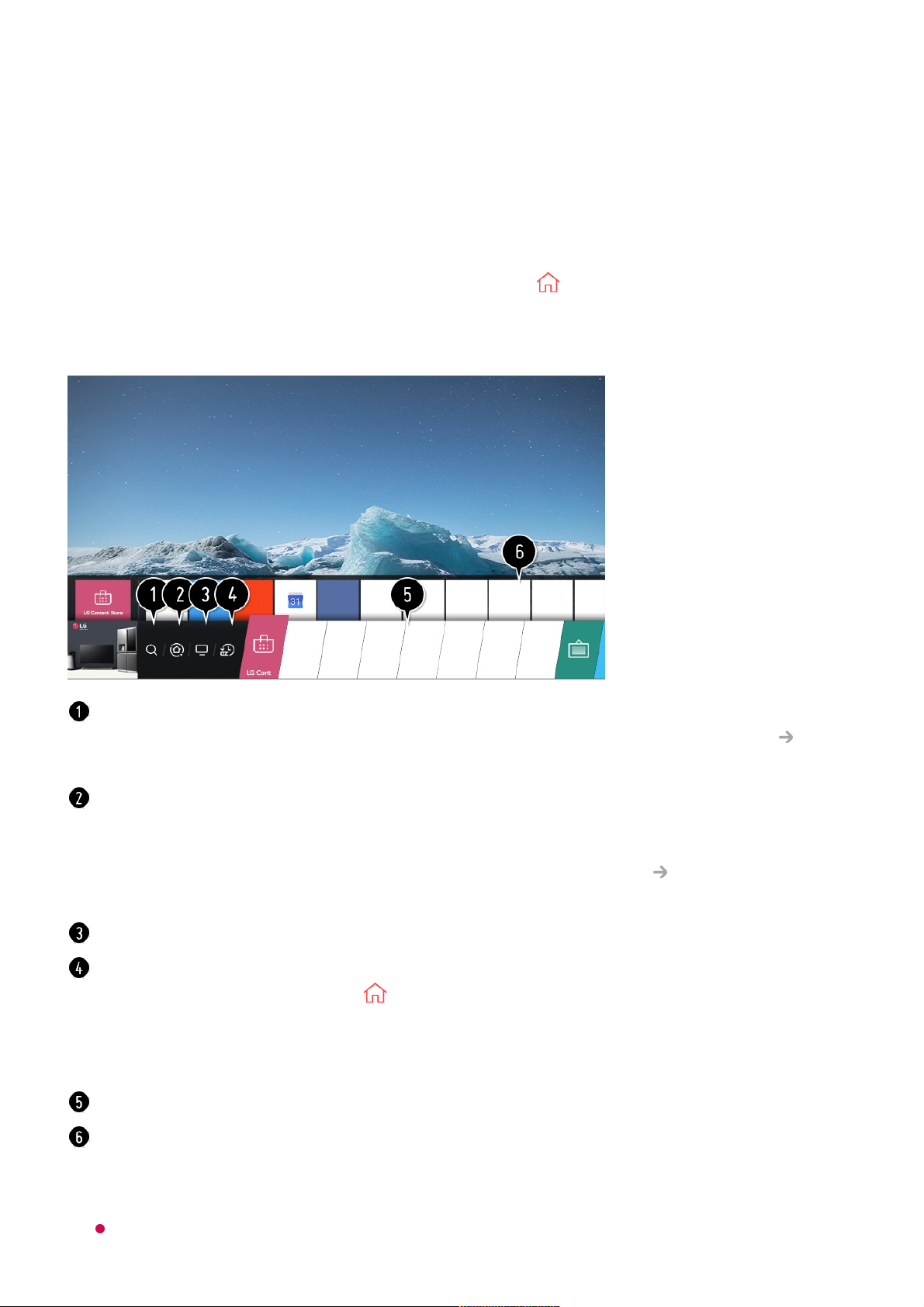
Začíname s televízorom LG webOS
Používanie funkcie Domov televízora LG webOS
Obrazovku Domov môžete otvoriť stlačením tlačidla na diaľkovom ovládaní.
Často používané aplikácie si môžete uložiť na jednu obrazovku a vždy ich budete mať
poruke.
Spustite Vyhľadávať.
Ak chcete zobraziť podrobnosti, vyberte možnosť Užívanie si LG Content Store
Vyhľadať obsah v Používateľská príručka.
Prejdite do režimu Riadiaci panel domova.
Môžete vybrať alebo ovládať zariadenie (mobil, externé zariadenie, Domov zariadení IoT a
pod.) pripojené k televízoru.
Ďalšie informácie nájdete v časti Pripojenie externých zariadení Používanie Riadiaci
panel domova v ponuke Používateľská príručka.
Prechod na vstup televízora, ktorý ste používali naposledy.
Prechod na naposledy používanú aplikáciu.
Podržte dlhšie stlačené tlačidlo na diaľkovom ovládači alebo prejdite na funkciu
Nedávne položky.
V zozname v oblasti funkcie Náhľad v hornej časti môžete spustiť alebo zatvoriť naposledy
používanú aplikáciu.
Môžete spustiť, presúvať alebo vymazať aplikácie nainštalované v televízore.
Prechod do jednotlivých oblastí aplikácií. Obsahuje funkciu Náhľad v hornej časti.
V ponuke Náhľad môžete skontrolovať alebo používať užitočné funkcie všetkých aplikácií
a odporúčaný obsah bez toho, aby ste vstupovali do aplikácie.
Niektoré aplikácie nemusia obsahovať funkciu Náhľad.
5
Page 6
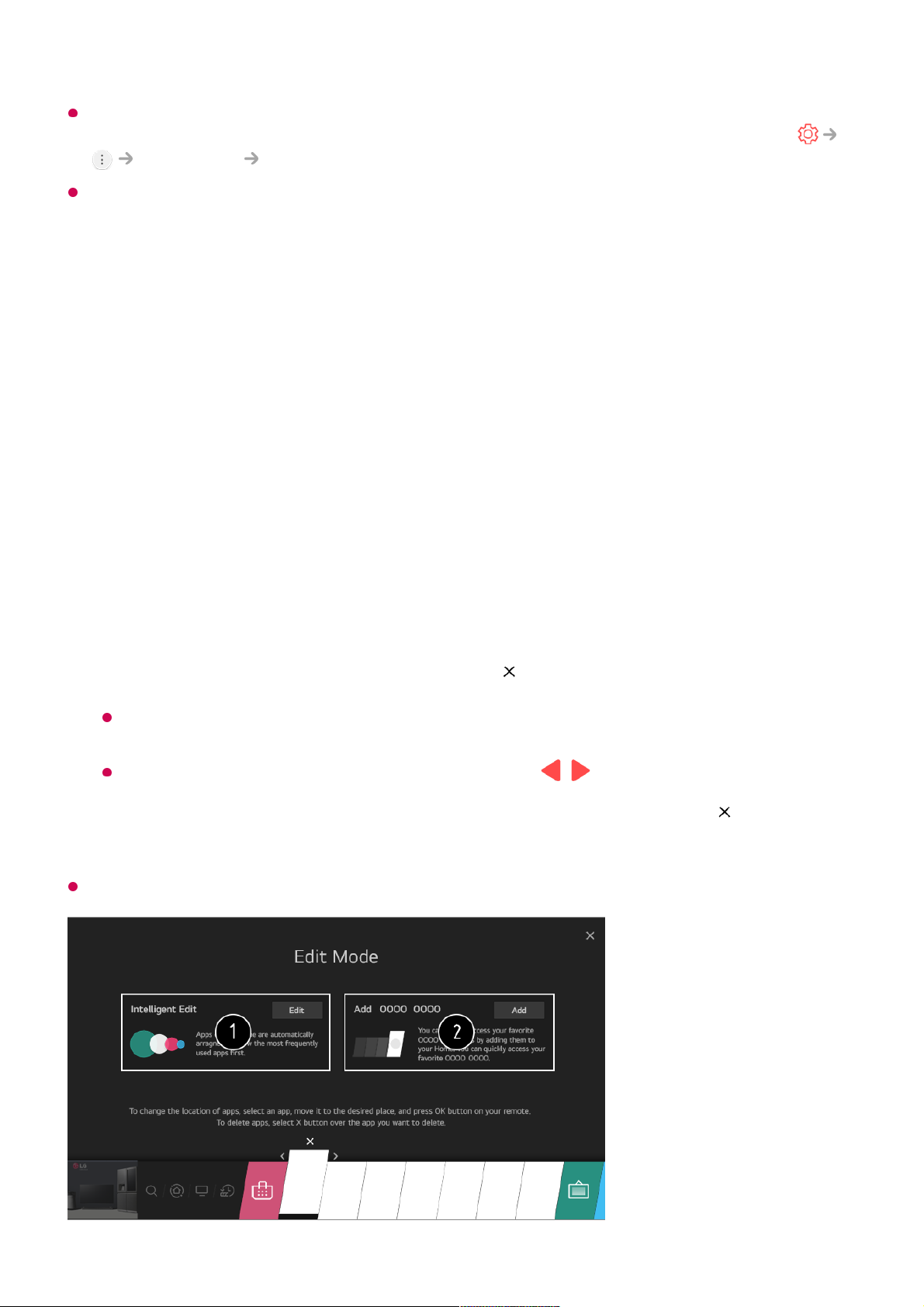
Po zapnutí televízora sa automaticky zobrazí úvodná obrazovka. Ak nechcete, aby sa
zobrazovala úvodná obrazovka, Spustenie Hlavná obrazovka Auto v možnostiach
Všeobecné Nastavenia Hlavnej obrazovky nastavte na Vypnuté.
Dostupnosť obsahu a služieb v zariadení LGE a možnosť prístupu k nim podliehajú
zmenám bez predchádzajúceho upozornenia.
Spravovanie domovskej obrazovky televízora LG so
systémom webOS
Môžete si pozrieť zoznam všetkých aplikácií nainštalovaných v televízore, zmeniť ich
poradie alebo ich odstrániť.
Predvolenú aplikáciu v televízore nie je možné upravovať.
Vyberte aplikáciu, ktorú chcete upraviť, a stlačte a podržte tlačidlo Koliesko (OK) na
diaľkovom ovládaní.
Aktivujete tak režim úpravy aplikácie.
Alebo môžete vybrať tlačidlo režimu úprav v pravom hornom rohu zoznamu
domovskej stránky, ak chcete vstúpiť do režimu úprav aplikácie.
01
Ak chcete aplikáciu presunúť na želané miesto, prejdite na toto miesto a podržte
tlačidlo Koliesko (OK).
Ak chcete aplikáciu odstrániť, vyberte ikonu nad aplikáciou.
Skôr ako ukončíte režim úpravy, môžete presunúť a odstrániť ľubovoľný počet
aplikácií.
Aplikácie môžete tiež presúvať pomocou tlačidiel / na diaľkovom ovládaní.
02
Po skončení úprav ukončíte režim úprav aplikácie stlačením tlačidla v pravom
hornom rohu.
03
6
Page 7
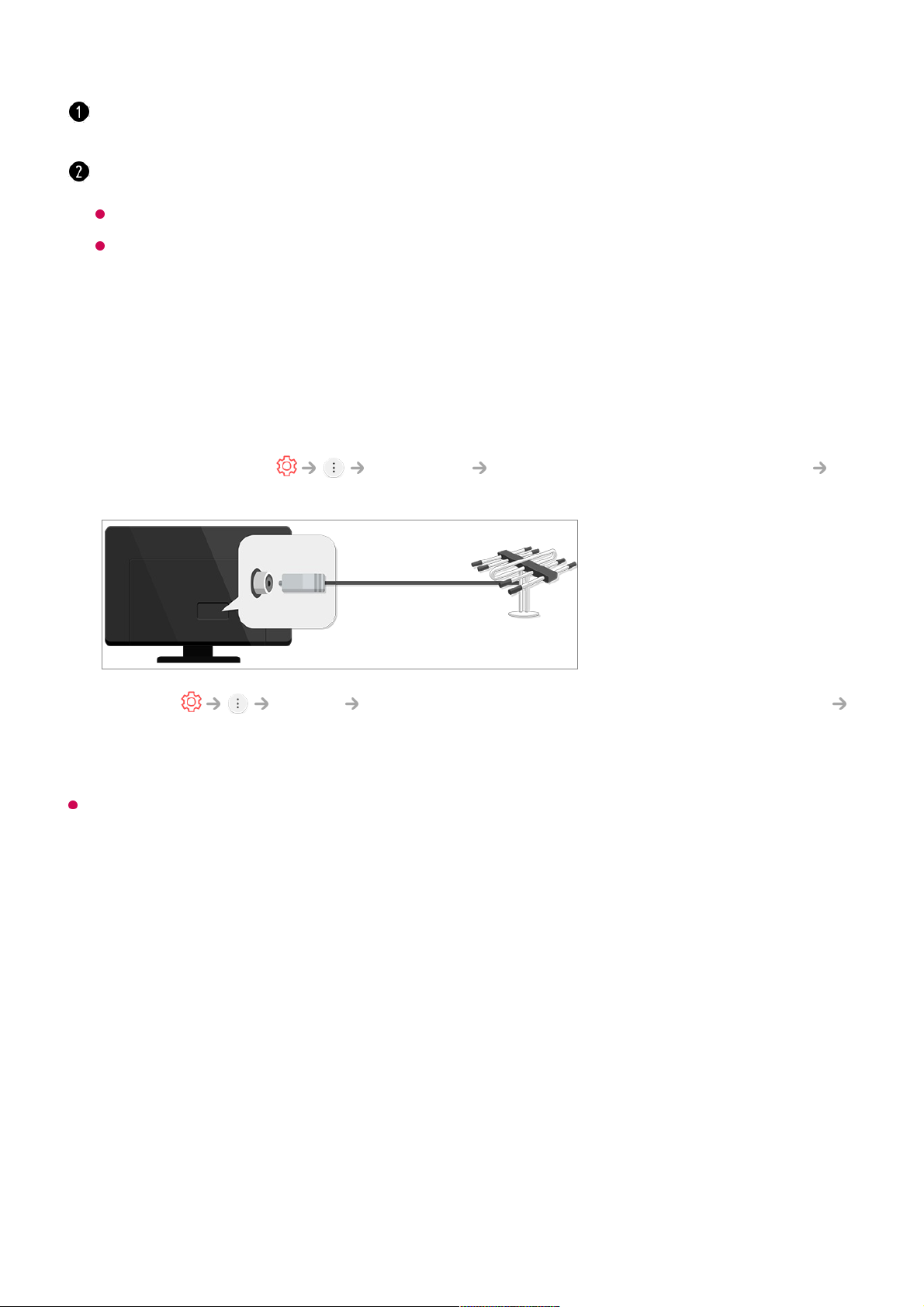
Sledovanie televízneho vysielania
Ak potrebujete vyriešiť problém týkajúci sa tejto funkcie, pozrite si časť Potvrdiť v príručke
Používateľská príručka.
Pripojenie k sieti
Po konfigurácii nastavení siete môžete používať rôzne služby ako napríklad online
obsah a aplikácie.
Nastavenie káblovej siete
Môžete automaticky usporiadať zoznam aplikácií v poradí podľa najčastejšie používaných
na základe vášho súhrnného vzoru používania aplikácií.
Do zoznamu môžete pridať svoj obľúbený kanál video služieb.
Táto funkcia je dostupná len vtedy, keď je pripojená sieť.
Niektoré modely nemusia byť podporované.
Pripojte vysielaciu anténu k televízoru.
Namiesto antény môžete tiež pripojiť príslušenstvo, ktoré dokáže prijímať vysielanie,
ako napríklad prijímač set-top box.
Spustí sa aplikácia Pripojenie Nastavenie pripojenia zariadenia
Nastavenia univerzálneho ovládania.
01
Spustite Kanály Ladenie kanálov (Ladenie a nastavenia kanálov)
Automatické Ladenie.
Vyhľadá a pridá len vysielané kanály.
02
7
Page 8
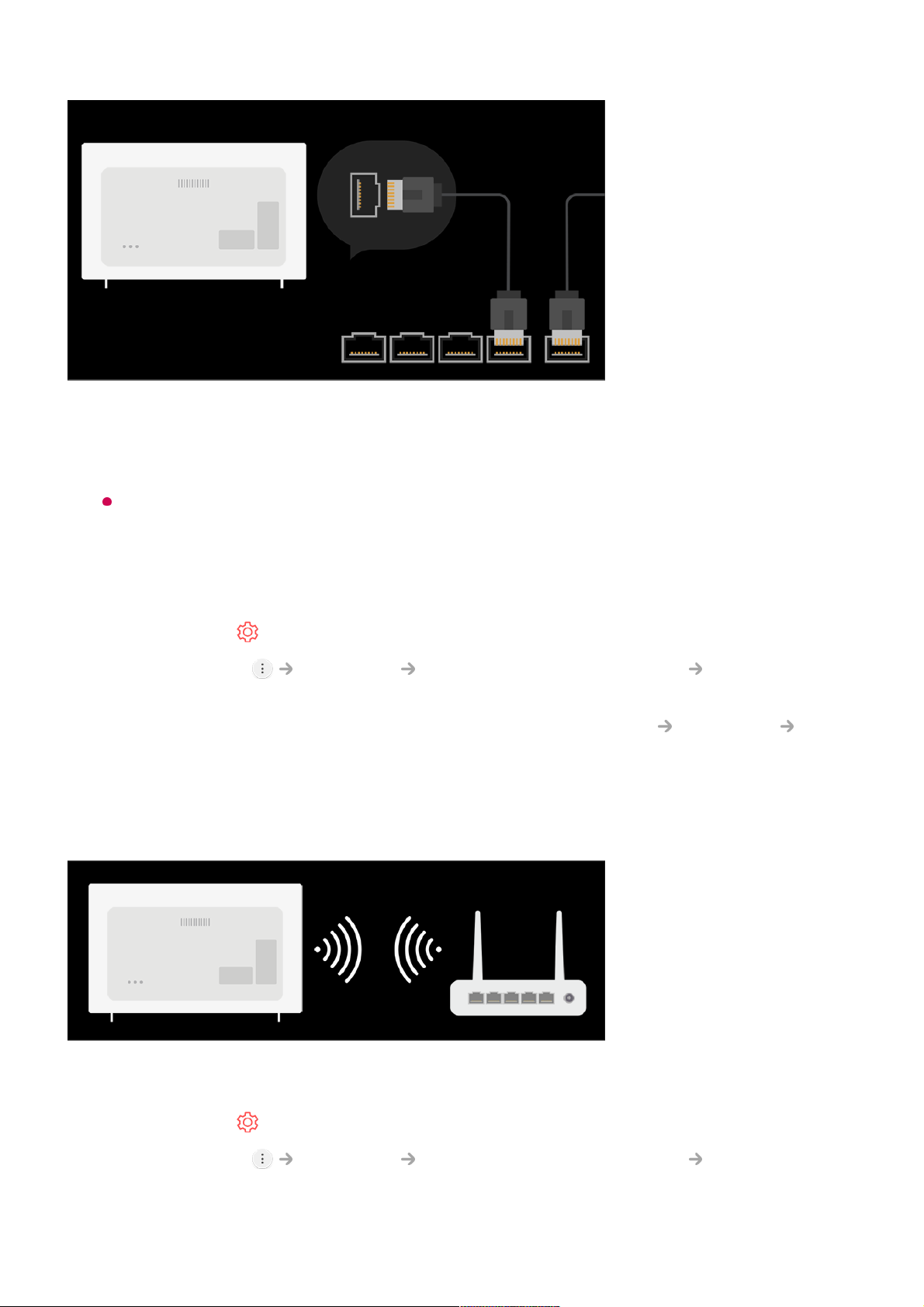
Ak sieť nie je automaticky pripojená
Nastavenie bezdrôtovej siete
Prepojte port LAN televízora a smerovač pomocou kábla LAN.
Smerovač vopred pripojte k internetu.
Ak smerovač podporuje DHCP, televízor sa automaticky pripojí k sieti, keď ho pripojíte
k sieti pomocou kábla LAN.
01
Stlačte tlačidlo na diaľkovom ovládaní.02
Vyberte položky Pripojenie Nastavenie pripojenia siete Káblové
(Ethernet).
Ak chcete zobraziť podrobnosti, vyberte možnosť Nastavenia Pripojenie
Nastavenie pripojenia siete v Používateľská príručka.
03
Zapnite napájanie smerovača pripojeného k internetu.01
Stlačte tlačidlo na diaľkovom ovládaní.02
Vyberte položky Pripojenie Nastavenie pripojenia siete Wi-Fi
pripojenie.
03
Po dokončení vyhľadávania siete sa zobrazí zoznam sietí, ku ktorým sa môžete04
8
Page 9
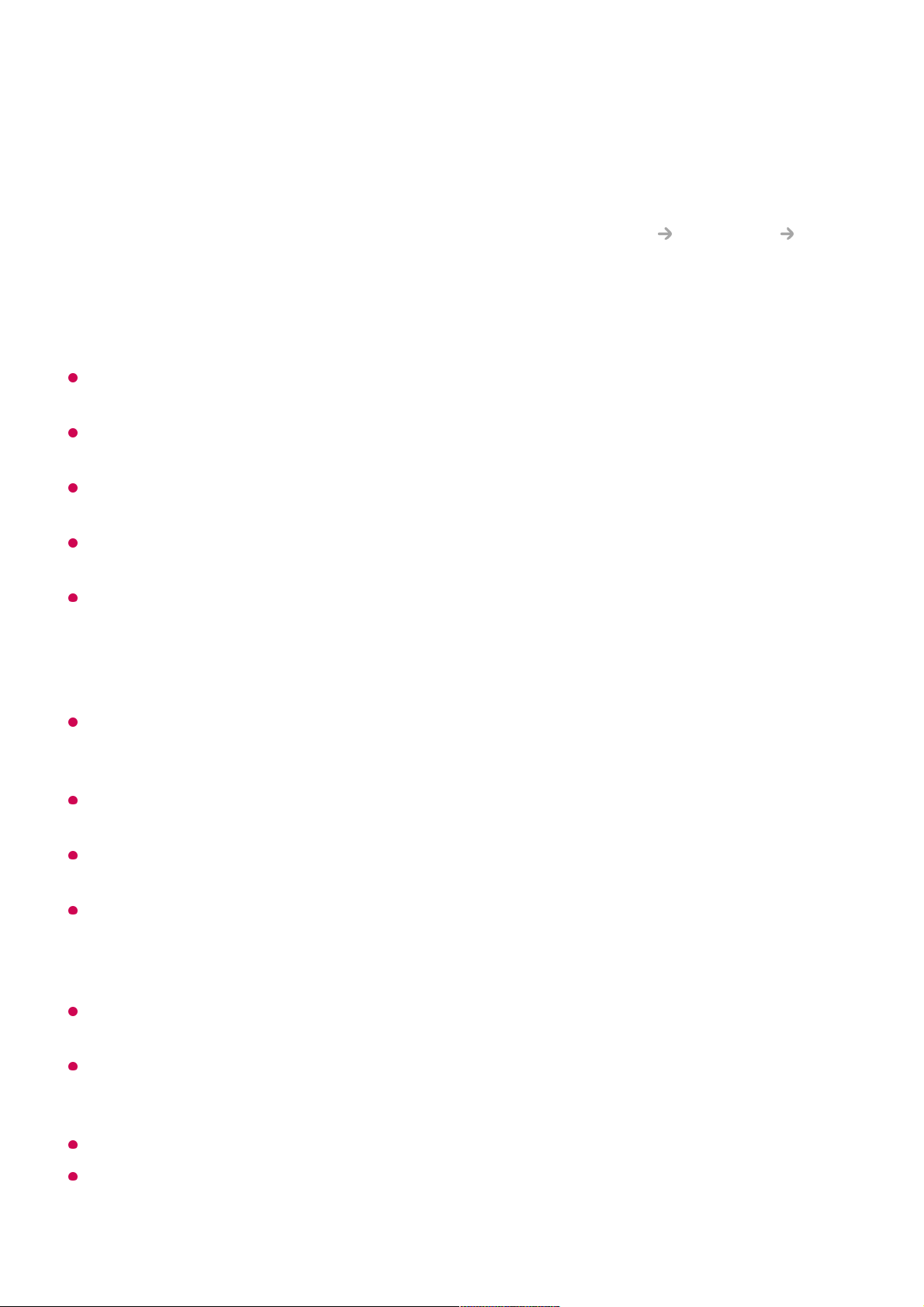
Upozornenia nastavenia siete
Použite štandardný kábel LAN (pripojte pomocou kábla Cat7 alebo vyšším s konektorom
RJ45, portom 10 Base-T alebo 100 Base TX LAN).
Vynulovaním modemu môžete opraviť niektoré problémy s pripojením k sieti. Na vyriešenie
problému vypnite napájanie, odpojte a znovu pripojte modem a potom zapnite napájanie.
Spoločnosť LG Electronics nie je zodpovedná za žiadne problémy s pripojením sieti, ani za
žiadne nedostatky, poruchy alebo chyby spôsobené pripojením k sieti.
Pripojenie k sieti nemusí fungovať správne kvôli nastaveniam siete alebo poskytovateľovi
internetových služieb.
Pri službe DSL je potrebné používať modem DSL, pre káblovú službu sa vyžaduje káblový
modem. Keďže môže byť k dispozícii len obmedzený počet pripojení k sieti, sieťové
nastavenie TV sa v závislosti od vašej zmluvy s poskytovateľom internetových služieb
možno nebude dať použiť. (Ak zmluva povoľuje len jedno zariadenie na linku, je možné
použiť len počítač, ktorý už je pripojený.)
Môže sa vyskytnúť rušenie bezdrôtovej siete z iných zariadení, ktoré používajú frekvenciu
2,4 GHz (bezdrôtové telefóny, zariadenia Bluetooth alebo mikrovlnné rúry). Môže sa
vyskytnúť aj rušenie pri používaní frekvencie 5 GHz, je to však zriedkavý jav.
Okolité prostredie, v ktorom prebieha bezdrôtová komunikácia, môže spôsobiť spomalenie
fungovania služby bezdrôtovej siete.
Ak sa nepodarí vypnúť všetky lokálne domáce siete, môže dôjsť k nadmerným sieťovým
prenosom na niektorých zariadeniach.
Na pripojenie k AP (prístupovému bodu) musí zariadenie prístupového bodu podporovať
bezdrôtové pripojenie a funkcia bezdrôtového pripojenia musí byť na zariadení zapnutá. Ak
chcete získať informácie o dostupnosti bezdrôtového pripojenia v prístupovom bode,
obráťte sa na poskytovateľa služieb.
Skontrolujte SSID a bezpečnostné nastavenia prístupového bodu. Pozrite si príslušnú
dokumentáciu pre SSID a bezpečnostné nastavenia prístupového bodu.
Neplatné nastavenia sieťových zariadení (káblové/bezdrôtové zdieľajúce v línii,
rozbočovač) môžu spôsobiť spomalenie alebo nesprávne fungovanie televízora. Zariadenia
nainštalujte správnym spôsobom podľa príslušných príručiek a siete.
Metóda pripojenia sa môže líšiť podľa výrobcu prístupového bodu.
Ak potrebujete vyriešiť problém týkajúci sa tejto funkcie, pozrite si časť Potvrdiť v príručke
Používateľská príručka.
pripojiť.
Vyberte sieť, ku ktorej sa chcete pripojiť.
Ak je váš bezdrôtový smerovač LAN chránený heslom, zadajte heslo
nakonfigurované pre smerovač.
Ak chcete zobraziť podrobnosti, vyberte možnosť Nastavenia Pripojenie
Nastavenie pripojenia siete v Používateľská príručka.
05
9
Page 10
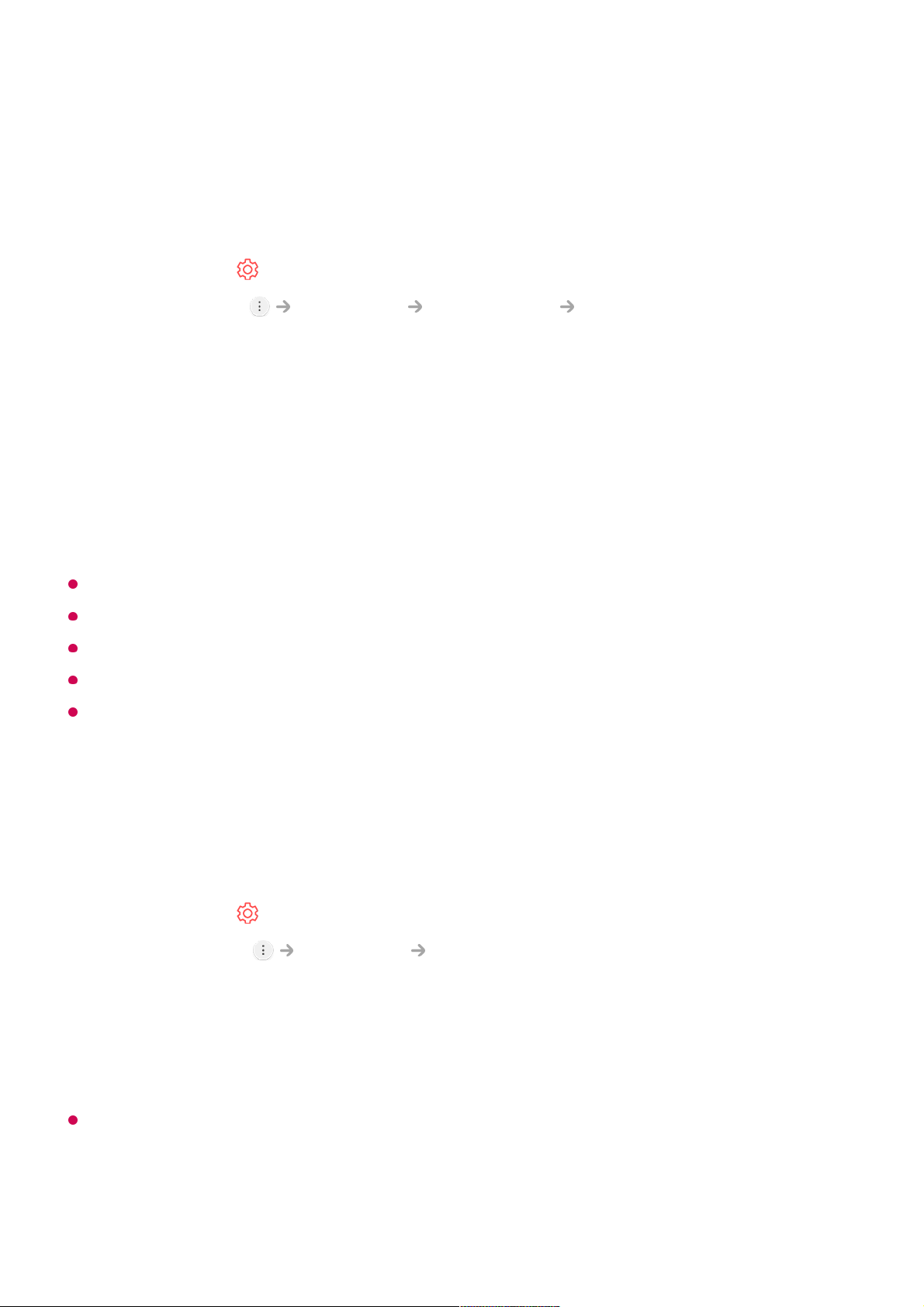
Vytvorenie účtu LG
V časti Správa konta môžete pomocou e-mailovej adresy vytvoriť nový účet LG.
Alebo môžete vytvoriť a prihlásiť sa do účtu LG použitím ID a hesla externého účtu
služby.
Niektoré modely nemusia byť podporované.
Na vytvorenie účtu je potrebné internetové pripojenie.
Požadované údaje sa môžu v jednotlivých krajinách líšiť.
Využívanie služby môže byť na základe veku obmedzené.
Ak potrebujete vyriešiť problém týkajúci sa tejto funkcie, pozrite si časť Potvrdiť v príručke
Používateľská príručka.
Správa vášho účtu LG
Môžete spravovať údaje svojho účtu LG.
Osobné informácie
Môžete zobraziť alebo upraviť údaje práve prihláseného účtu.
Môžete zmeniť heslo alebo stlačením možnosti Upraviť upravte svoje osobné údaje.
Niektoré modely nemusia byť podporované.
O aplikácii Používateľská príručka
Stlačte tlačidlo na diaľkovom ovládaní.01
Vyberte ponuky Všeobecné Správa konta Prihlásiť do účtu LG.02
Vyberte položku Vytvoriť účet. Prečítajte si a prijmite zmluvné podmienky.03
Zadajte ID a heslo. ID musí predstavovať vaša e-mailová adresa.04
Zadajte svoj dátum narodenia.05
Ak vyberiete možnosť OK, na e-mailovú adresu, ktorú ste zadali bude zaslaný
overovací odkaz. Dokončite prosím overenie e-mailu v rámci obdobia platnosti.
06
Ak overenie e-mailu prebehne úspešne, vytvorí sa účet LG a môžete sa prihlásiť
pomocou týchto informácií o účte.
07
Stlačte tlačidlo na diaľkovom ovládaní.01
Prejdite do časti Všeobecné Správa konta a prihláste sa.02
10
Page 11
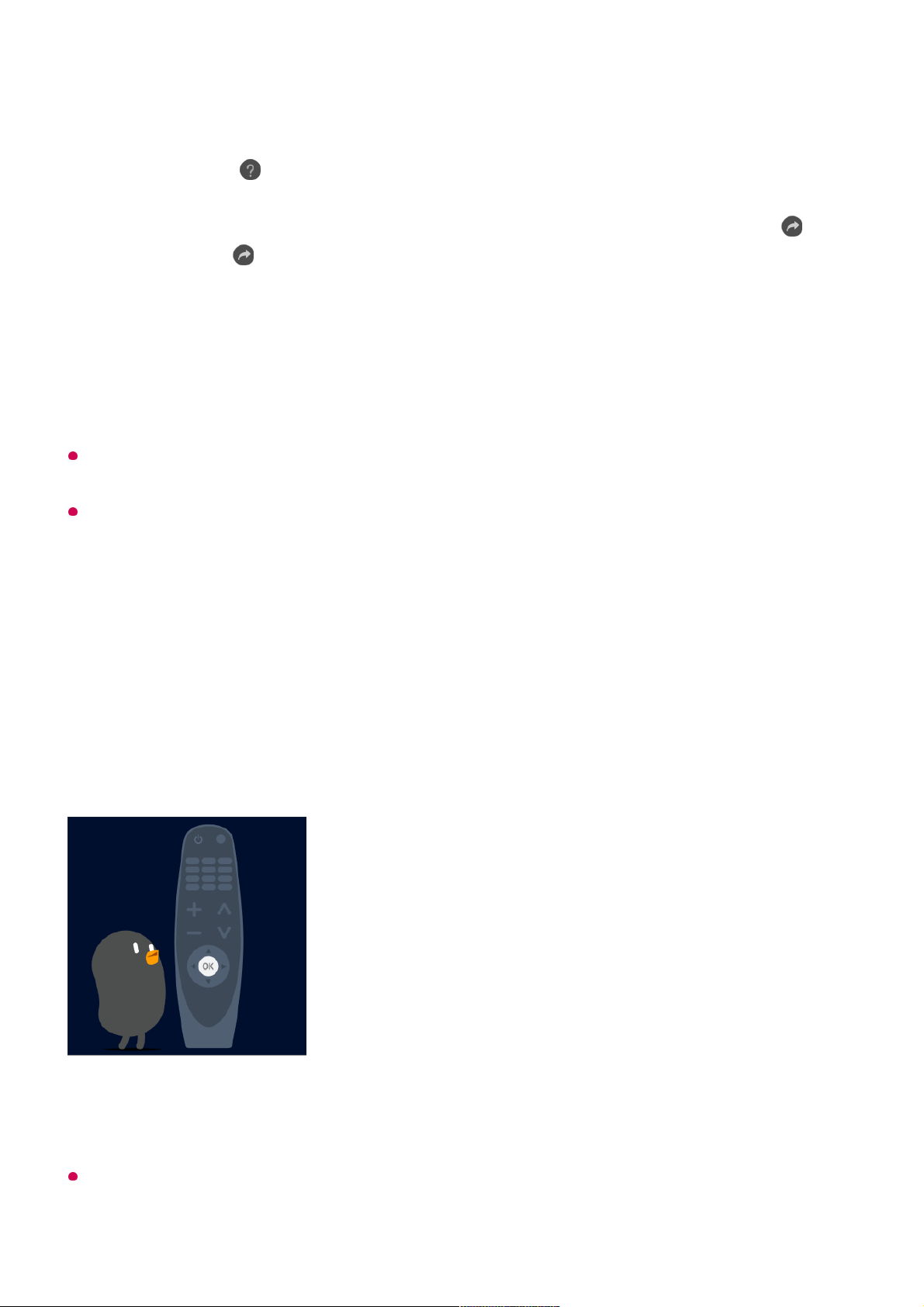
Informácie o jednotlivých funkciách televízora LG webOS TV nájdete v príručke
Používateľská príručka, ktorá je dostupná v televízore.
Ak stlačíte položku v pravom hornom rohu obrazovky, zobrazia sa krátke pokyny
používateľskej príručky.
Ak sa na obrazovke popisu funkcie Používateľská príručka zobrazuje položka ,
stlačením položky prejdite priamo na príslušnú funkciu alebo nastavenie.
Farby textu použité v tejto používateľskej príručke majú nasledujúci význam:
Obrázky a informácie v príručke Používateľská príručka sa môžu líšiť v závislosti od
modelu a operačného prostredia.
Technické parametre produktu sa môžu zmeniť bez predchádzajúceho upozornenia v
dôsledku inovácie funkcií produktu.
Ako televízor ovládať
Zistite viac o diaľkovom ovládači Magic Remote
Požadované funkcie môžete jednoducho a pohodlne nastaviť pohybom a kliknutím
kurzoru na obrazovke televízora, podobne ako myšou na obrazovke počítača.
Ak nie je ovládanie Magic súčasťou balenia, môžete si ho zakúpiť osobitne.
■ Červená : názvy tlačidiel diaľkového ovládača.
●
■ Žltá : tlačidlá a text, ktoré sa majú zobraziť na obrazovke televízora.
●
■ Zelená : Názvy vstupných konektorov televízora.
●
11
Page 12
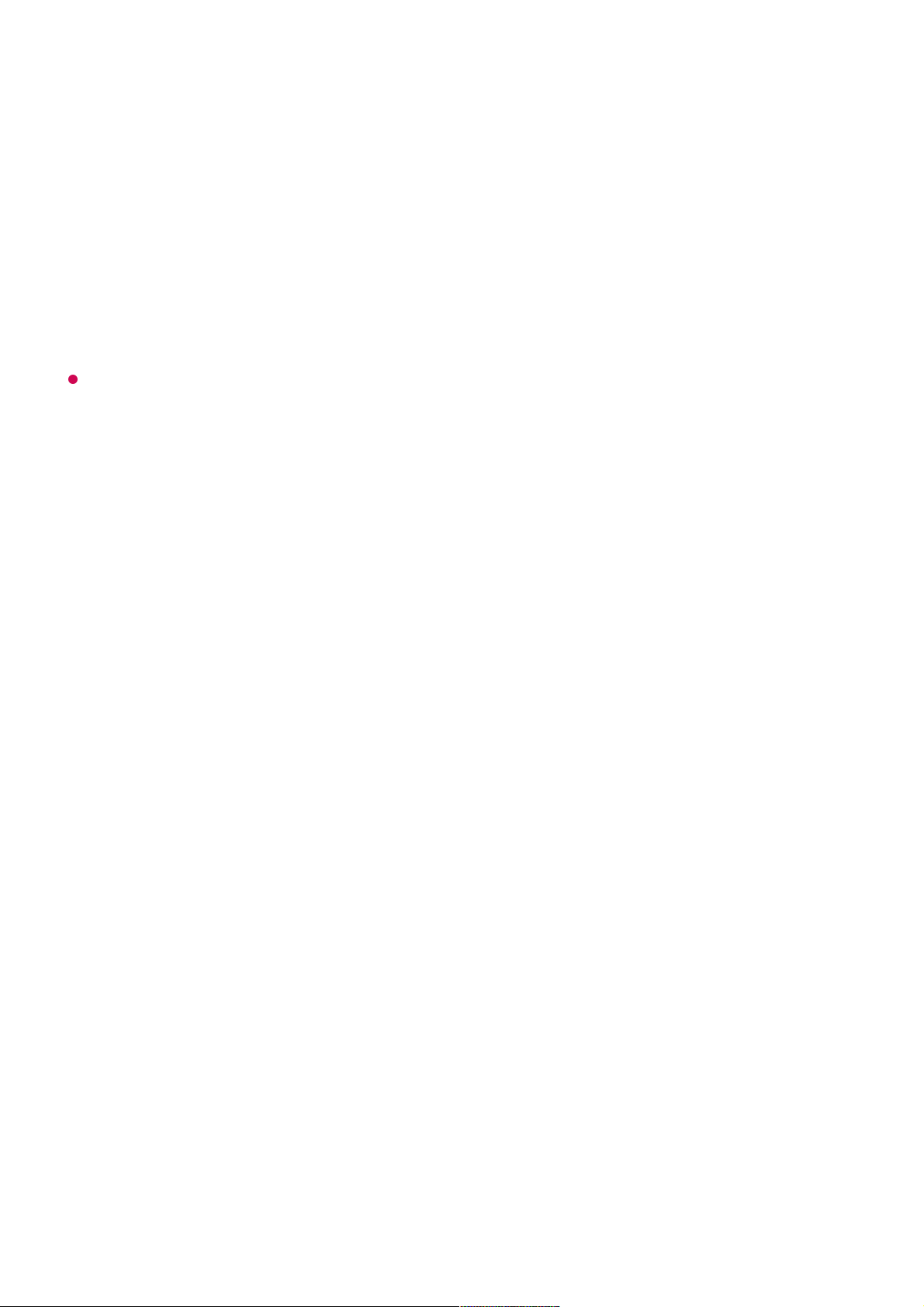
Párovanie diaľkového ovládača Magic
Diaľkový ovládač Magic sa musí pred použitím spárovať s televízorom LG webOS TV.
Párovanie diaľkového ovládača Magic pred použitím:
Ak sa diaľkový ovládač Magic nepodarí zaregistrovať, vypnite televízor a skúste to znovu.
Opakovaná registrácia diaľkového ovládača Magic
Ak sa na televízore nezobrazí kurzor diaľkového ovládania Magic, musíte ho znova
zaregistrovať.
Používanie tlačidla diaľkového ovládania
Krátkym stlačením tlačidla alebo stlačením a podržaním tlačidla diaľkového ovládania
získate prístup k rôznym funkciám.
Zapnite televízor. Po približne 20 sekundách namierte diaľkový ovládač na televízor
a stlačte tlačidlo Koliesko (OK).
01
Diaľkový ovládač sa automaticky zaregistruje a na obrazovke televízora sa objaví
hlásenie o dokončení párovania.
02
Diaľkový ovládač nasmerujte na televízor a tlačidlo GUIDE podržte stlačené
dovtedy, pokiaľ sa nezobrazia pokyny.
01
Predtým zaregistrovaný diaľkový ovládač sa odregistruje a následne znova
zaregistruje.
02
12
Page 13
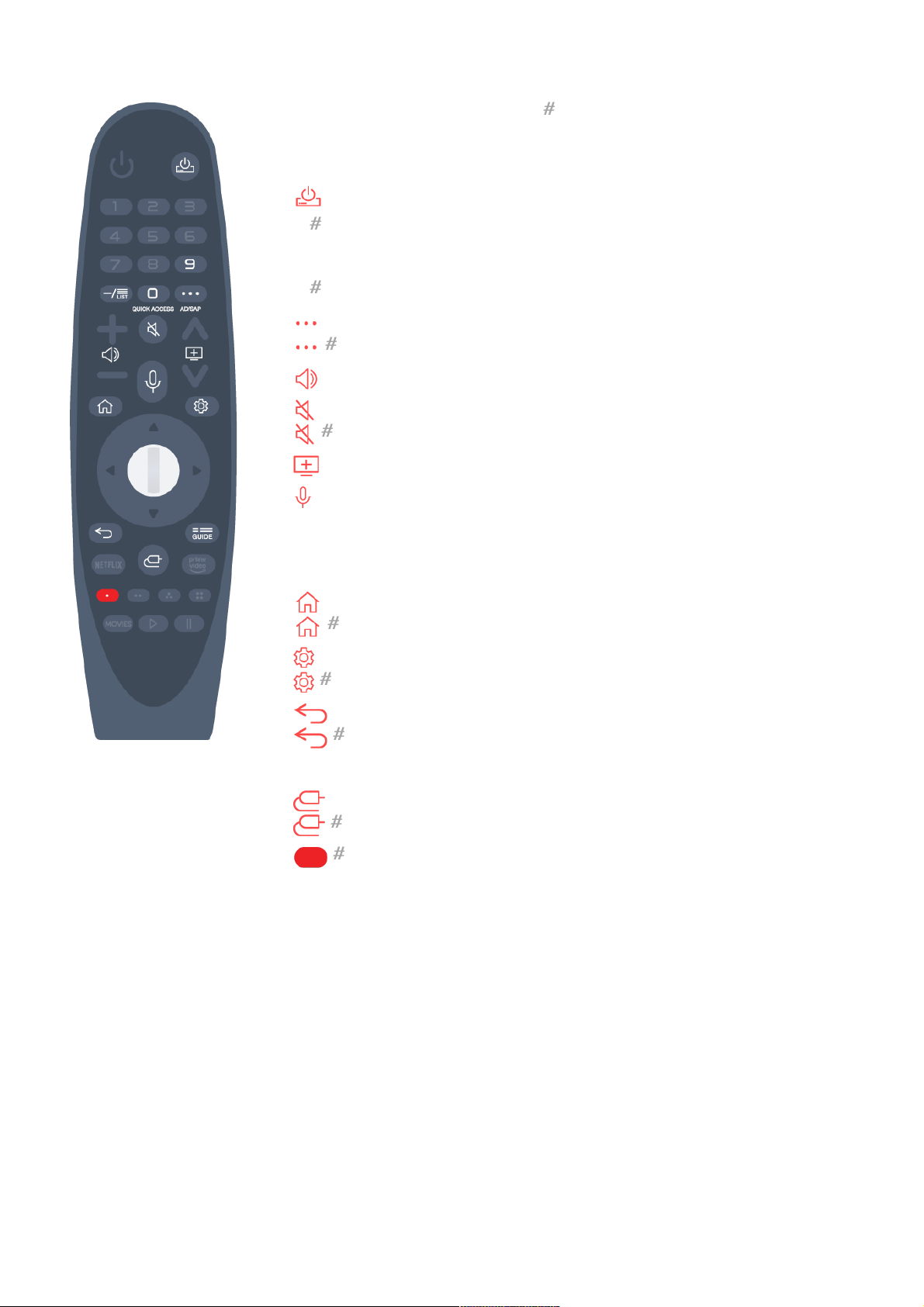
V prípade tlačidiel s označením , uskutočnite dlhé stlačenie
(podržte dlhšie ako jednu sekundu).
Používanie diaľkového ovládača Magic
: Set-top box môžete zapnúť/vypnúť.
●
9 : Spustite Rýchly pomocník.
●
LIST : Kontrola uložených kanálov.
●
0 : Objaví sa obrazovka úprav funkcie RÝCHLY PRÍSTUP.
●
: Zobrazí ďalšie tlačidlá na diaľkovom ovládači.
: Zvukový popis obsahu obrazovky.
●
: Nastaví úroveň hlasitosti.
●
: Vypnutie zvuku televízora.
: Otvorenie ponuky Prístupnosť.
●
: Kanál môžete zmeniť.
●
: Vyskúšajte odporúčaný obsah. (Služba odporúčania nemusí
byť k dispozícii v závislosti od krajiny, v ktorej žijete.)
Ak chcete používať funkciu rozpoznávania hlasu, počas
rozprávania stlačte a podržte toto tlačidlo.
●
: Zobrazenie úvodnej ponuky.
: Zobrazenie predtým použitého zoznamu.
●
: Otvorenie ponuky rýchlych nastavení.
: Otvorenie ponuky všetkých nastavení.
●
: Presun na predchádzajúci krok.
: Slúži na zatvorenie danej ponuky.
●
GUIDE : Môžete skontrolovať program.
●
: Výber zdroja vstupu.
: Vstup do služby Riadiaci panel domova.
●
: Spustite Nahrať. (Niektoré modely nemusia byť
podporované.)
●
Ak diaľkovým ovládaním Magic budete mieriť na televízor a pritom ním zatrasiete
doľava a doprava alebo otočíte jeho kolieskom, na obrazovke televízora sa objaví
kurzor.
Ak diaľkovým ovládačom pohnete požadovaným smerom, kurzor bude nasledovať
jeho pohyb.
01
Pohnite kurzorom požadovaným smerom a stlačením tlačidla Koliesko (OK)
vyberte príslušnú funkciu.
02
13
Page 14
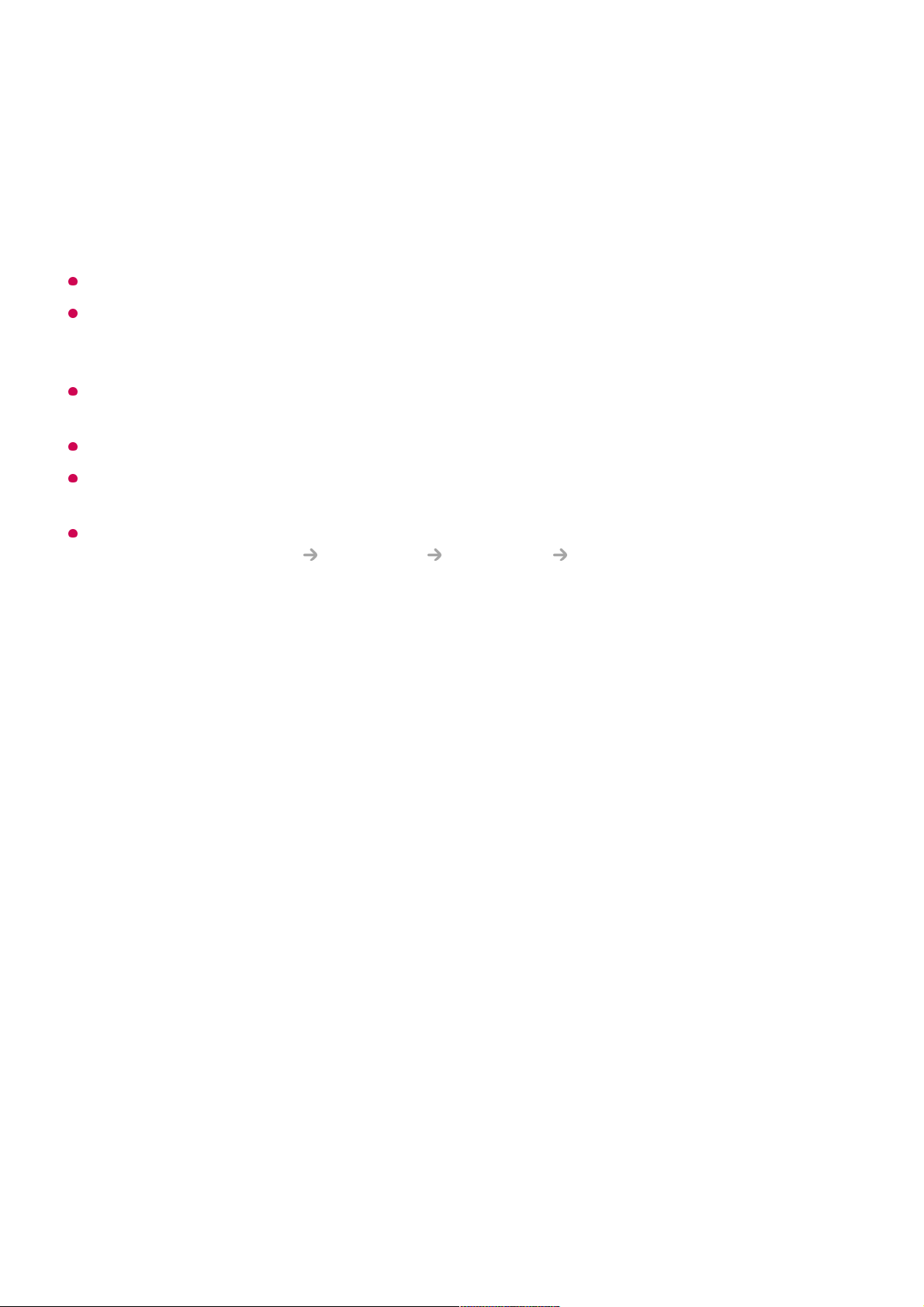
Ak kurzor nefunguje správne, môžete ho obnoviť tým, že ho presuniete na okraj obrazovky.
Diaľkový ovládač používajte v rámci uvedeného dosahu (do 10 metrov). Zariadenie nemusí
riadne fungovať, keď sa nachádza mimo prevádzkovej vzdialenosti alebo keď čiaru priamej
viditeľnosti blokuje prekážka.
V závislosti od periférnych zariadení (bezdrôtový smerovač, mikrovlnná rúra, a pod.) môže
dôjsť k zlyhaniu komunikácie.
Nárazy môžu viesť k poruche diaľkového ovládača Magic.
Pri používaní diaľkového ovládača Magic dávajte pozor, aby ste nevrážali do okolitého
nábytku či osôb.
Ďalšie podrobnosti týkajúce sa konfigurácie indikátora Magic Remote nájdete v
Používateľská príručka Nastavenia Všeobecné Možnosti kurzora.
Používanie tlačidla diaľkového ovládania
Krátkym stlačením tlačidla alebo stlačením a podržaním tlačidla diaľkového ovládania
získate prístup k rôznym funkciám.
Ak kurzor dlhší čas nepoužívate, prestane sa zobrazovať. Keď kurzor zmizne z
obrazovky, potraste diaľkovým ovládačom Magic doprava a doľava. Kurzor sa znovu
objaví.
Po stlačení tlačidiel nahor, nadol, doľava alebo doprava sa kurzor prestane
zobrazovať a diaľkový ovládač bude fungovať ako obyčajný diaľkový ovládač.
03
14
Page 15
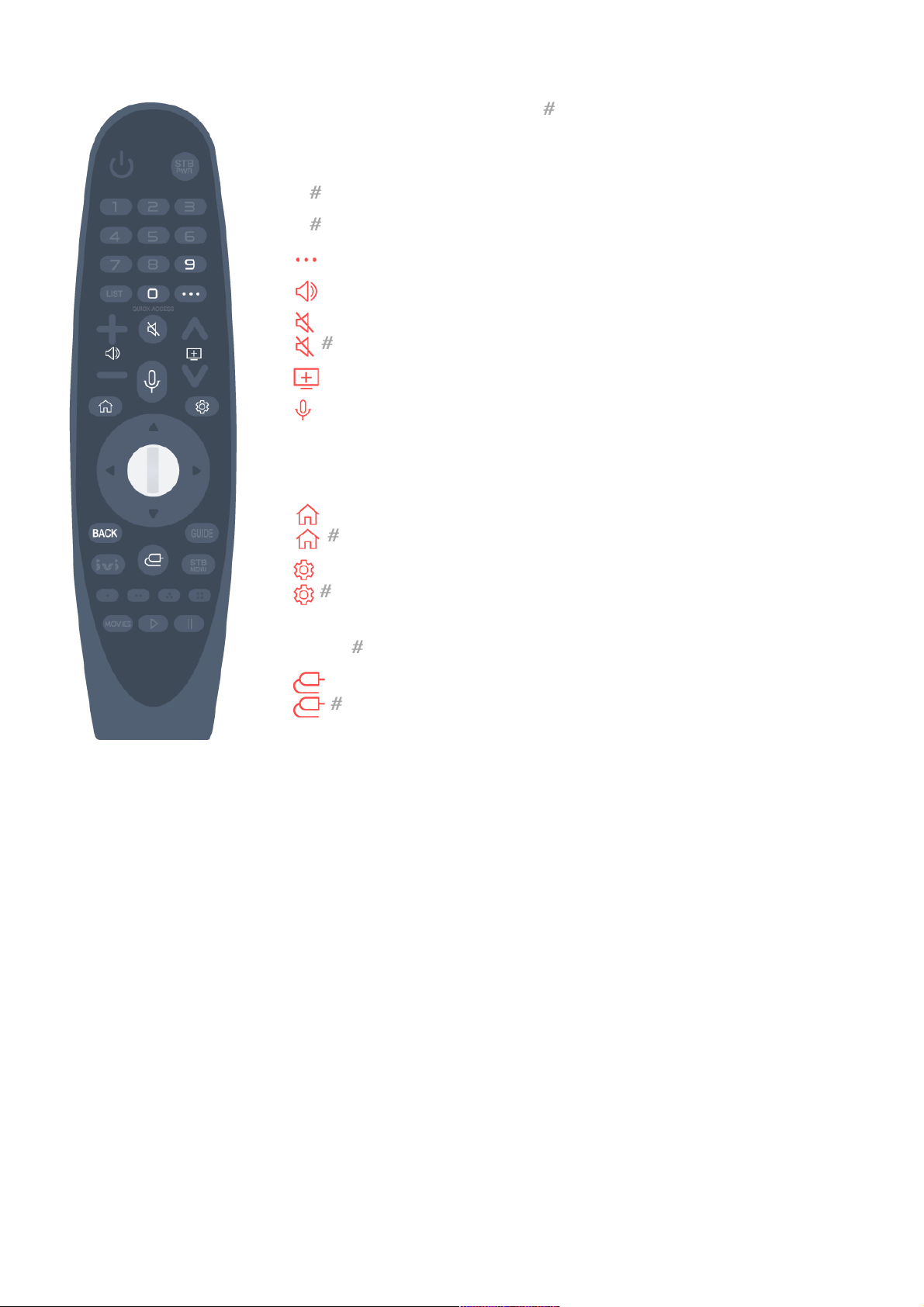
V prípade tlačidiel s označením , uskutočnite dlhé stlačenie
(podržte dlhšie ako jednu sekundu).
Používanie diaľkového ovládača Magic
9 : Spustite Rýchly pomocník.
●
0 : Objaví sa obrazovka úprav funkcie RÝCHLY PRÍSTUP.
●
: Zobrazí ďalšie tlačidlá na diaľkovom ovládači.
●
: Nastaví úroveň hlasitosti.
●
: Vypnutie zvuku televízora.
: Otvorenie ponuky Prístupnosť.
●
: Kanál môžete zmeniť.
●
: Vyskúšajte odporúčaný obsah. (Služba odporúčania nemusí
byť k dispozícii v závislosti od krajiny, v ktorej žijete.)
Ak chcete používať funkciu rozpoznávania hlasu, počas
rozprávania stlačte a podržte toto tlačidlo.
●
: Zobrazenie úvodnej ponuky.
: Zobrazenie predtým použitého zoznamu.
●
: Otvorenie ponuky rýchlych nastavení.
: Otvorenie ponuky všetkých nastavení.
●
BACK : Presun na predchádzajúci krok.
BACK : Slúži na zatvorenie danej ponuky.
●
: Výber zdroja vstupu.
: Vstup do služby Riadiaci panel domova.
●
Ak diaľkovým ovládaním Magic budete mieriť na televízor a pritom ním zatrasiete
doľava a doprava alebo otočíte jeho kolieskom, na obrazovke televízora sa objaví
kurzor.
Ak diaľkovým ovládačom pohnete požadovaným smerom, kurzor bude nasledovať
jeho pohyb.
01
Pohnite kurzorom požadovaným smerom a stlačením tlačidla Koliesko (OK)
vyberte príslušnú funkciu.
02
Ak kurzor dlhší čas nepoužívate, prestane sa zobrazovať. Keď kurzor zmizne z
obrazovky, potraste diaľkovým ovládačom Magic doprava a doľava. Kurzor sa znovu
objaví.
Po stlačení tlačidiel nahor, nadol, doľava alebo doprava sa kurzor prestane
zobrazovať a diaľkový ovládač bude fungovať ako obyčajný diaľkový ovládač.
03
15
Page 16
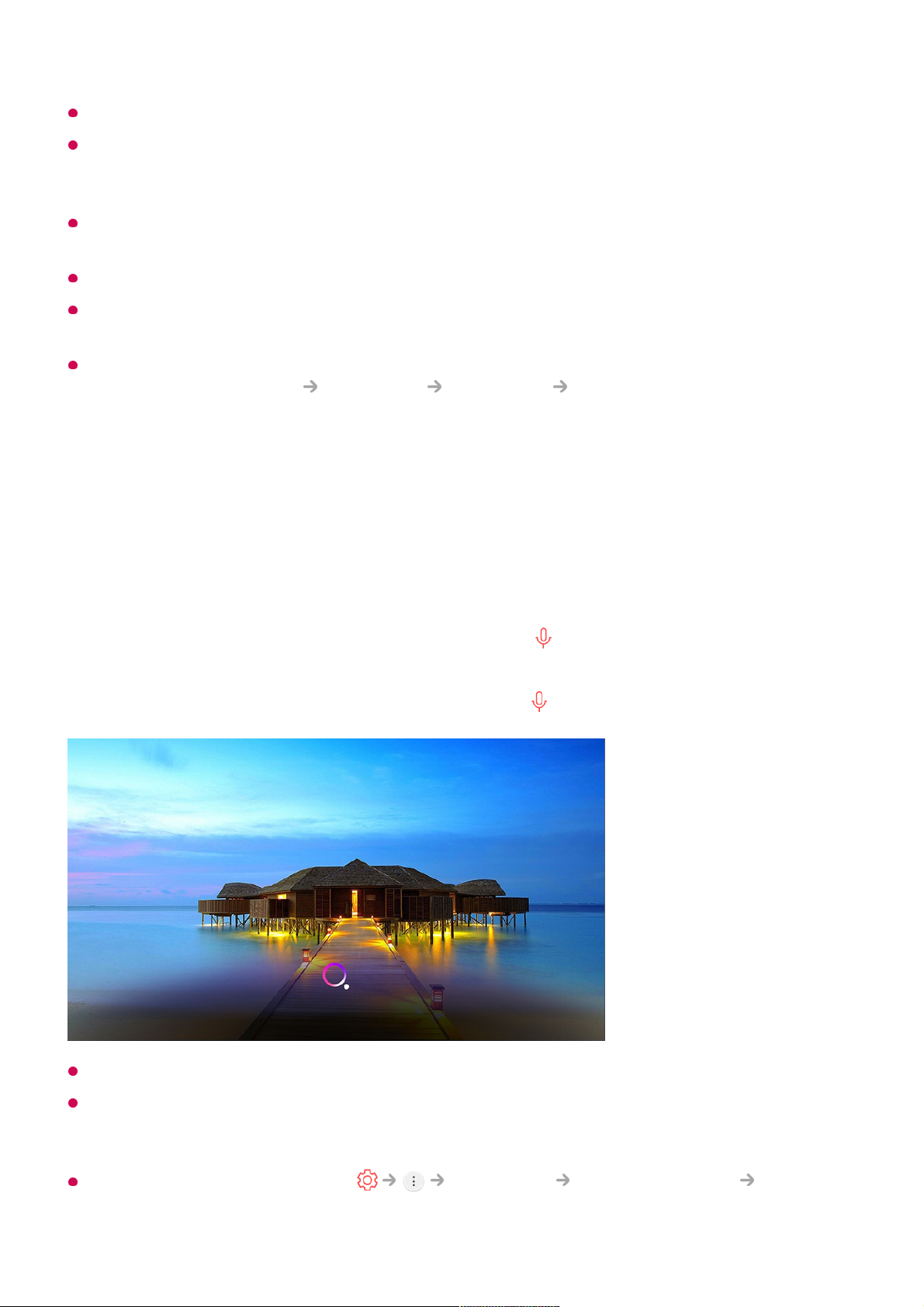
Ak kurzor nefunguje správne, môžete ho obnoviť tým, že ho presuniete na okraj obrazovky.
Diaľkový ovládač používajte v rámci uvedeného dosahu (do 10 metrov). Zariadenie nemusí
riadne fungovať, keď sa nachádza mimo prevádzkovej vzdialenosti alebo keď čiaru priamej
viditeľnosti blokuje prekážka.
V závislosti od periférnych zariadení (bezdrôtový smerovač, mikrovlnná rúra, a pod.) môže
dôjsť k zlyhaniu komunikácie.
Nárazy môžu viesť k poruche diaľkového ovládača Magic.
Pri používaní diaľkového ovládača Magic dávajte pozor, aby ste nevrážali do okolitého
nábytku či osôb.
Ďalšie podrobnosti týkajúce sa konfigurácie indikátora Magic Remote nájdete v
Používateľská príručka Nastavenia Všeobecné Možnosti kurzora.
Používanie funkcií televízora pomocou ovládania
hlasom
Vďaka rozpoznávaniu reči môžete k rôznym funkciám televízora pristupovať
jednoducho a rýchlo.
Niektoré modely nemusia byť podporované.
Položka Lokalita musí korešpondovať s daným jazykom na dosiahnutie presných
výsledkov vyhľadávania. Niektoré funkcie nemusia byť dostupné v prípade rozdielnych
nastavení umiestnenia a jazyka.
Jazyk môžete zmeniť v ponuke Všeobecné Jazyk (Language) Jazyk
ponuky (Menu Language).
Na diaľkovom ovládaní stlačte a podržte tlačidlo a vyslovte názov funkcie, ktorú
chcete aktivovať, alebo kľúčové slovo, ktoré chcete použiť pri vyhľadávaní.
01
Po zadaní hlasového vstupu a uvoľnení tlačidla sa aktivuje príslušná funkcia.02
16
Page 17
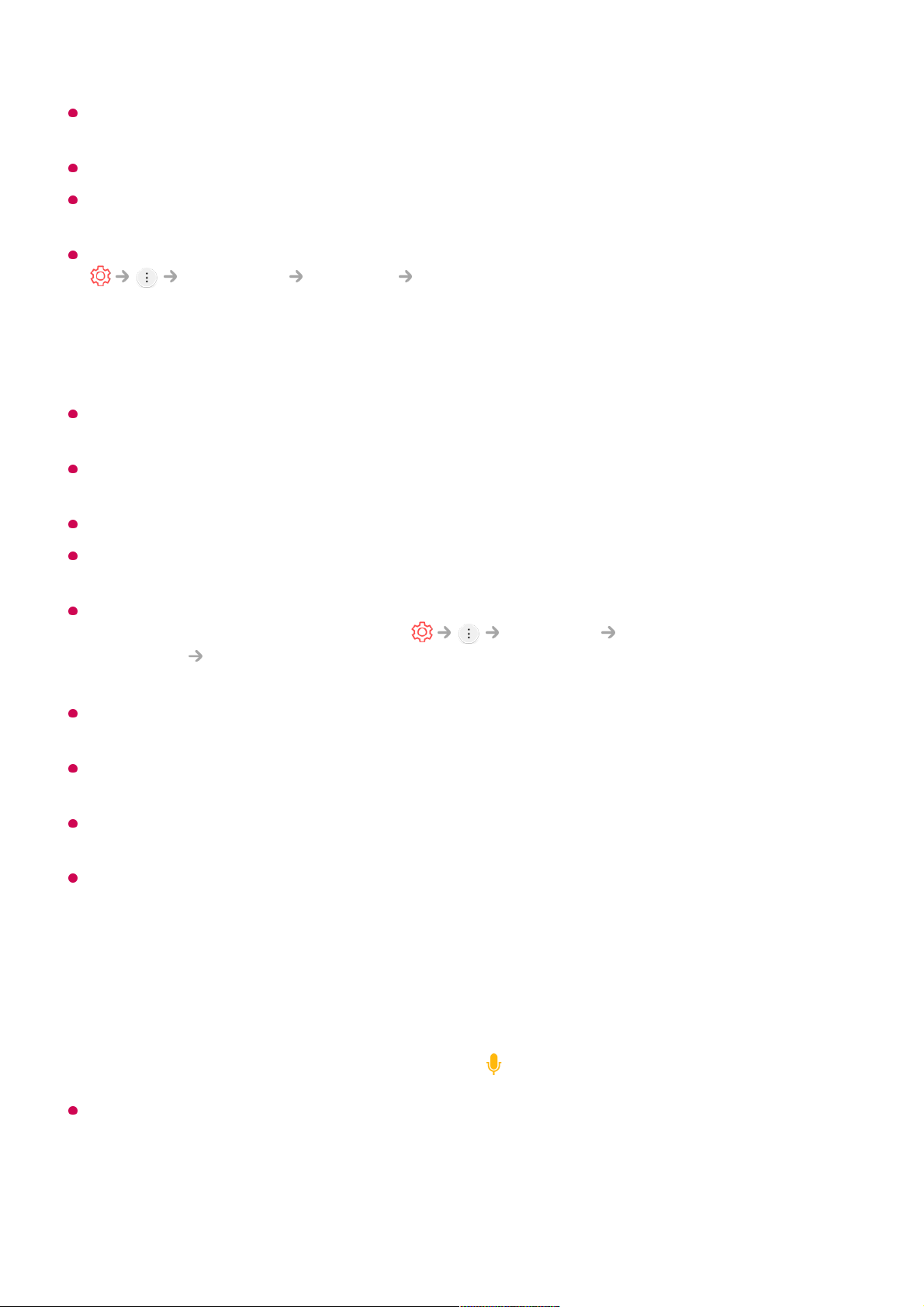
Jazyky dostupné pre funkcie založené na rozpoznávaní hlasu možno meniť v súlade so
zásadami prevádzkovania služieb.
Podrobnosti služby sa môžu líšiť v závislosti od modelu.
Upozorňujeme, že spoločnosť LGE alebo jej externí poskytovatelia môžu službu AI zmeniť,
odstrániť alebo ukončiť, a to bez predošlého upozornenia.
Môžete zmeniť nastavenia týkajúce sa hlasitosti alebo vidieť, ktoré možnosti sú dostupné
Všeobecné Služba AI Nastavenia rozpoznávania hlasu/Pomoc s
rozpoznávaním hlasu.
Upozornenie pri používaní rozpoznávania reči
Rozpoznávanie reči vyžaduje diaľkové ovládanie Magic, ktoré niektoré modely nemusia
podporovať.
Ak chcete používať všetky funkcie rozpoznávania hlasu, musíte nastaviť kanály, región atď.
Inak nebudete môcť používať niektoré z funkcií.
Aby ste mohli používať funkciu rozpoznávania hlasu, musí byť dostupné pripojenie k sieti.
Ak máte pripojenie k sieti a chcete používať rozpoznávanie reči, musíte prijať zmluvné
podmienky.
Ak chcete prijímač set-top-box pripojený k televízoru ovládať pomocou funkcie
rozpoznávania hlasu, prejdite do časti Pripojenie Nastavenie pripojenia
zariadenia Nastavenia univerzálneho ovládania a nakonfigurujte univerzálne
ovládanie.
Po zadaní hlasového príkazu sa odporúča nasmerovať diaľkový ovládač Magic na prijímač
set-top-box.
Miera rozpoznávania reči sa môže líšiť v závislosti od charakteristík používateľa (hlasitosť
hlasu, výslovnosť, prízvuk a rýchlosť rozprávania) a okolia (hluk a hlasitosť televízora).
Na dosiahnutie presného rozpoznania reči musíte vyslovovať slová pomaly a presne, dosť
hlasno zo vzdialenosti asi 10 cm od mikrofónu diaľkového ovládania Magic.
Ak vaša reč nebude správne rozpoznaná, funkcia rozpoznávania reči môže fungovať inak,
ako ste mienili.
Zadávanie textu hlasom
Do textových polí môžete zadávať text za pomoci funkcie rozpoznávania reči.
Na obrazovke klávesnice sa stlačením tlačidla prepnite do režimu hlasového vstupu.
Niektoré modely nemusia byť podporované.
Presunutím kurzora diaľkového ovládača Magic do poľa na zadávanie textu otvorte
virtuálnu klávesnicu.
01
17
Page 18
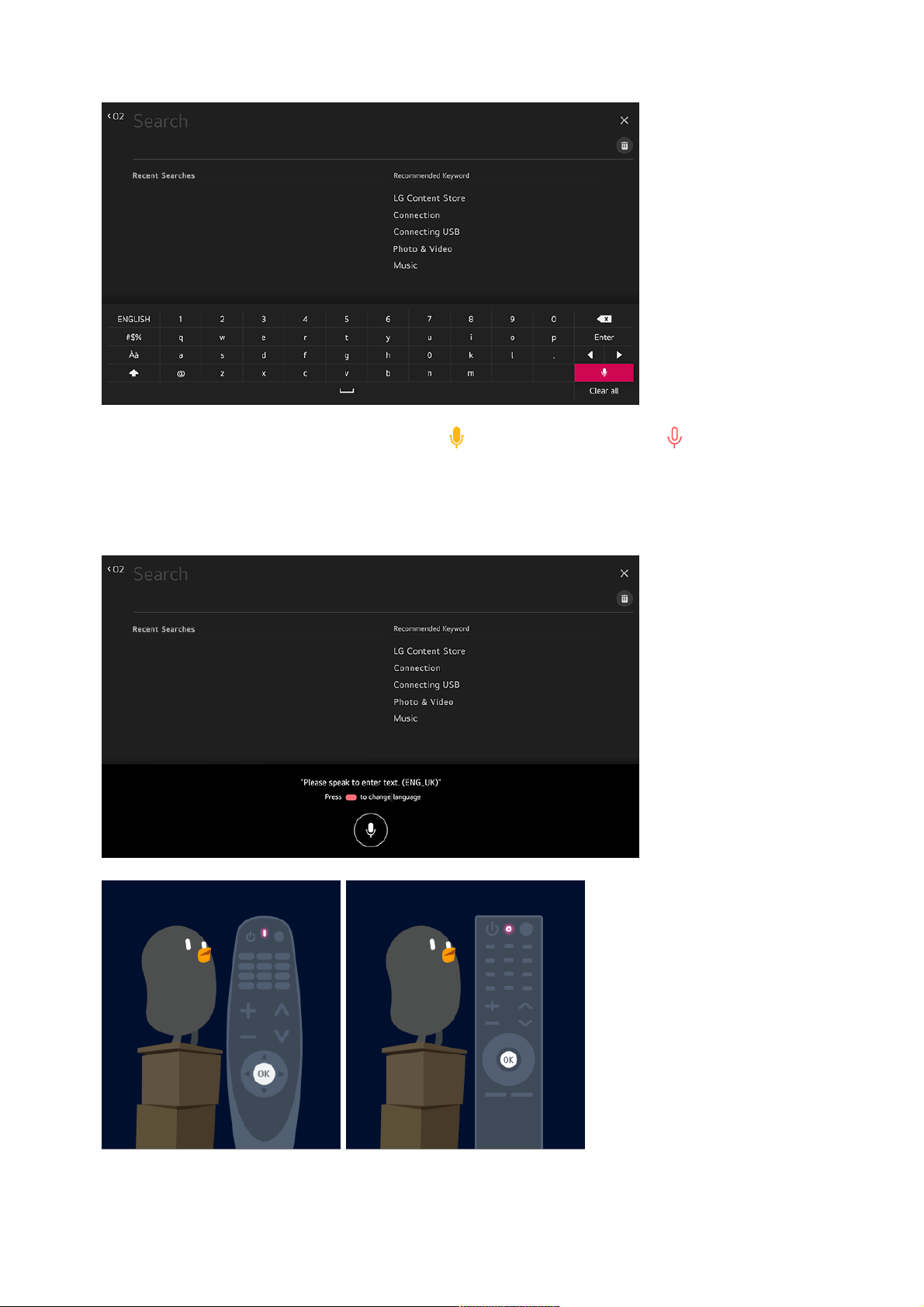
Na virtuálnej klávesnici stlačte tlačidlo . Alebo stlačte tlačidlo na diaľkovom
ovládači.
02
Keď sa otvorí okno s informáciami o rozpoznávaní hlasu zobrazené nižšie, pomaly
a zreteľne hovorte do mikrofónu na diaľkovom ovládaní.
03
Ak existujú slová podobné tým, ktoré ste vyslovili, môže sa vám zobraziť zoznam
viacerých výsledkov tak, ako je to znázornené na obrázku nižšie. Ak ste nezískali
04
18
Page 19
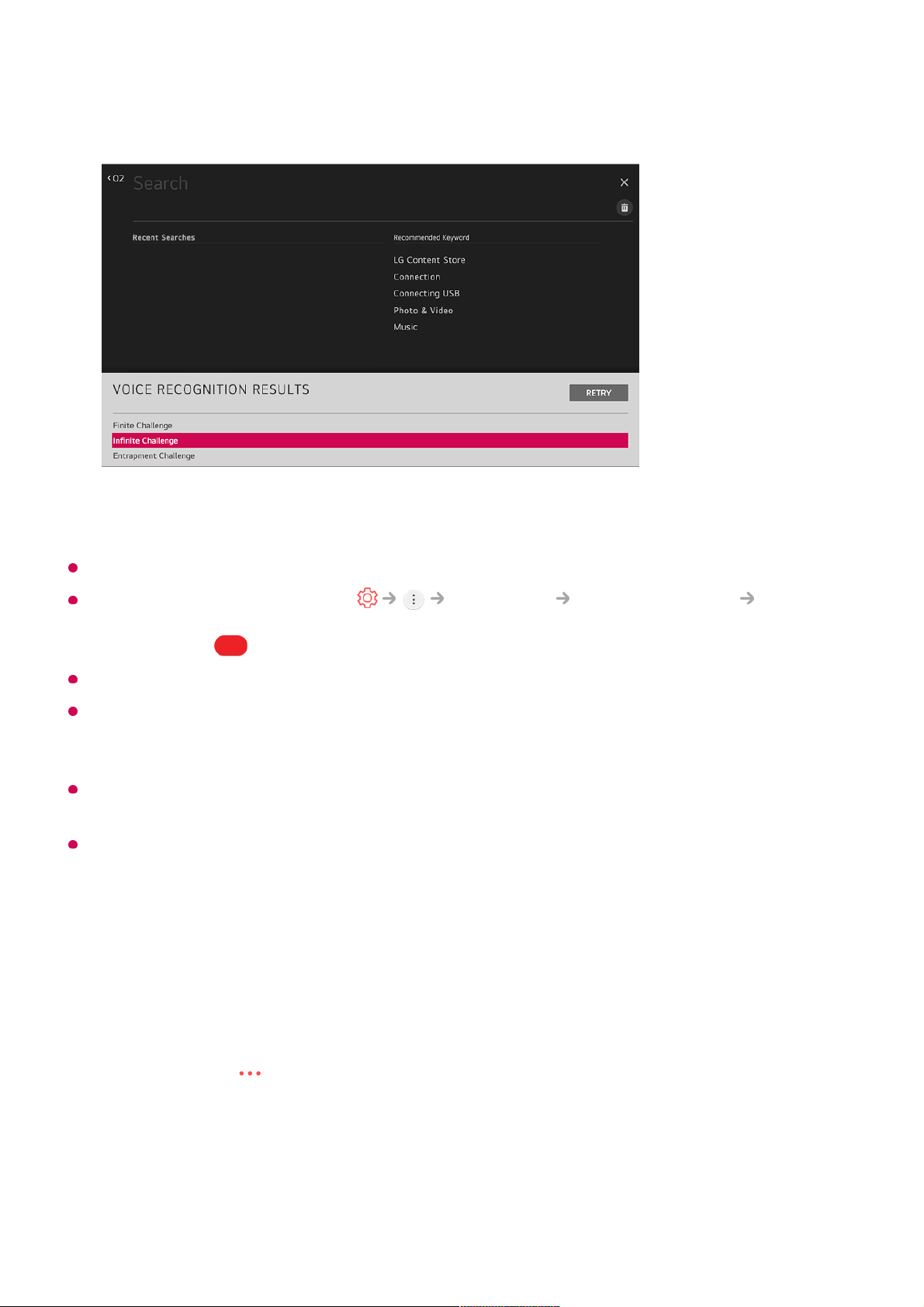
Opatrenia pri prevádzaní textu na reč
Než začnete používať funkciu prevodu reči na text, skontrolujte pripojenie k sieti.
Jazyk môžete zmeniť v ponuke Všeobecné Jazyk (Language) Jazyk
ponuky (Menu Language). Ak chcete dočasne prepnúť na iný jazyk rozpoznávania reči,
stlačte tlačidlo v zobrazenom okne s informáciami o rozpoznávaní hlasu.
Túto funkciu môžete použiť iba v prípade, ak odsúhlasíte podmienky rozpoznávania hlasu.
Úspešnosť prevodu reči na text sa môže líšiť v závislosti od charakteristík hlasu
používateľa (hlas, výslovnosť, intonácia a rýchlosť) a prostredia (okolitý hluk a hlasitosť
televízora).
Ak chcete zlepšiť presnosť prevodu reči na text, musíte rozprávať jasne a nahlas asi 10 cm
od mikrofónu diaľkového ovládača Magic.
Rozpoznávanie hlasu nie je k dispozícii v žiadnom poli na zadanie hesla a paneli s adresou
vášho Webový prehliadač (s výnimkou všeobecného vyhľadávania).
Zobrazenie ďalších funkcií diaľkového ovládača
Tlačidlami zobrazenými na obrazovke televízora môžete ovládať viac funkcií alebo
externé zariadenia pripojené k televízoru.
výsledky, aké ste chceli, stlačte tlačidlo SKÚSIŤ ZNOVA a skúste to znova. Vyberte
výsledok a ten sa zobrazí v textovom poli.
Stlačte tlačidlo na diaľkovom ovládaní.01
Pomocou diaľkového ovládača vyberte požadované tlačidlo v ponuke Ďalšie akcie
zobrazenej na televíznej obrazovke.
02
19
Page 20
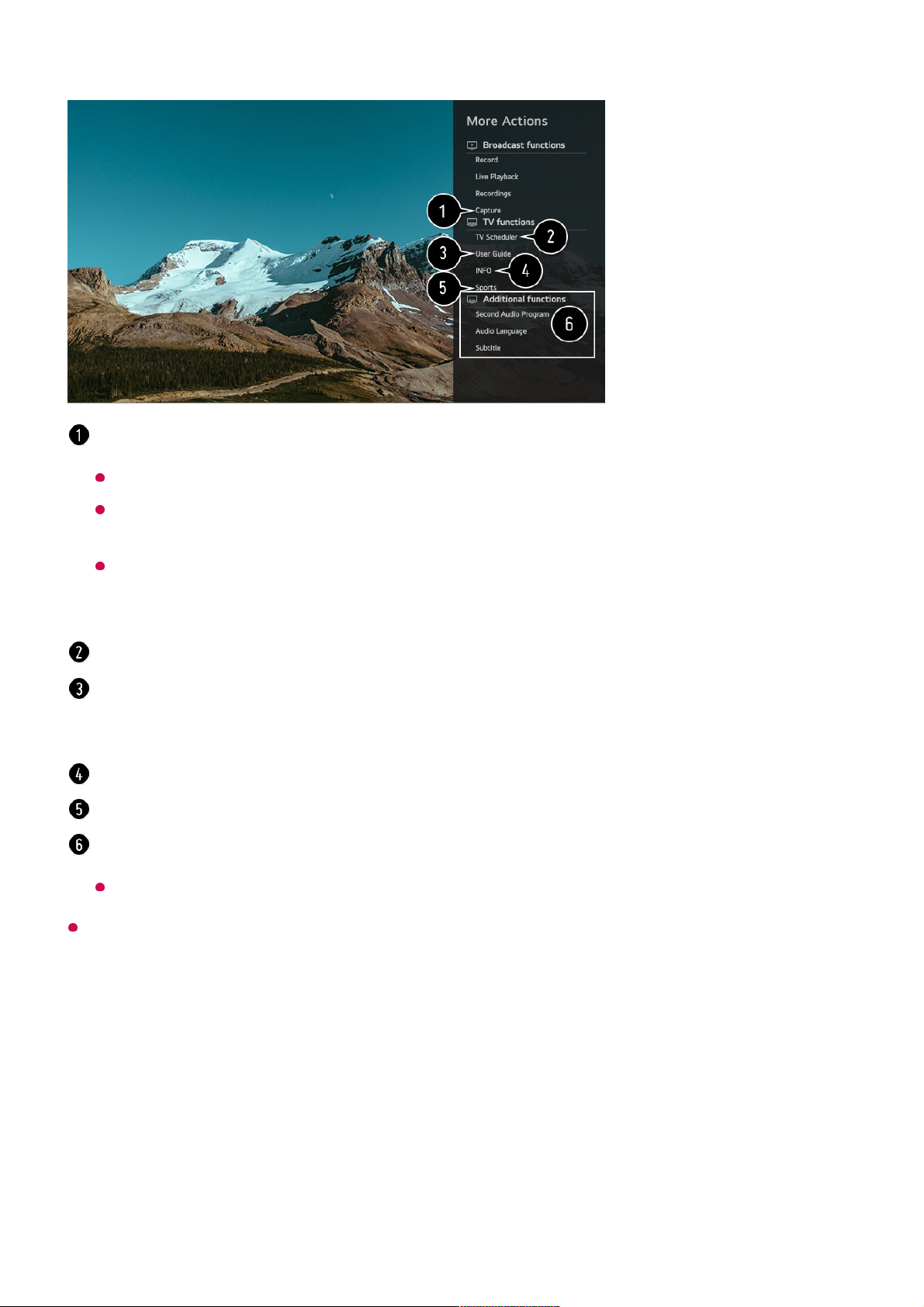
Typy tlačidiel, ktoré sa zobrazujú v ponuke Ďalšie akcie, sa líšia v závislosti od regiónu
a typu pripojeného zariadenia.
Automatické nastavenie univerzálneho diaľkového
ovládača
Keď nastavíte univerzálny diaľkový ovládač, môžete ovládať periférie (Blu-ray/DVD
prehrávač, domáce kino, set-top box, atď.) pomocou AI diaľkovým ovládačom namiesto
ich vlastnými diaľkovými ovládačmi.
Môžete zachytiť obrazovku televízora.
Niektoré modely nemusia byť podporované.
Zachytené obrázky obrazovky môžete zobraziť/odstrániť cez aplikáciu Fotografie
a videá.
Snímky obrazovky môžete skopírovať na úložné zariadenie USB v aplikácii Fotografie
a videá.
(Niektoré modely nemusia byť podporované.)
Spustite Plánovač.
Pripojte sa k ponuke Používateľská príručka.
Výberom možnosti Používateľská príručka pri niektorých položkách nastavenia
televízora môžete zobraziť návod na použitie položky.
Na obrazovke sa zobrazuje informácia o TV programe, ktorý sledujete a externý vstup.
Na sledovanie športových hier môžete nastaviť obrazový alebo zvukový režim.
Môžete nastaviť funkcie týkajúce sa programu, ktorý sledujete.
Dostupné funkcie sa môžu líšiť v závislosti od signálu vysielania.
20
Page 21
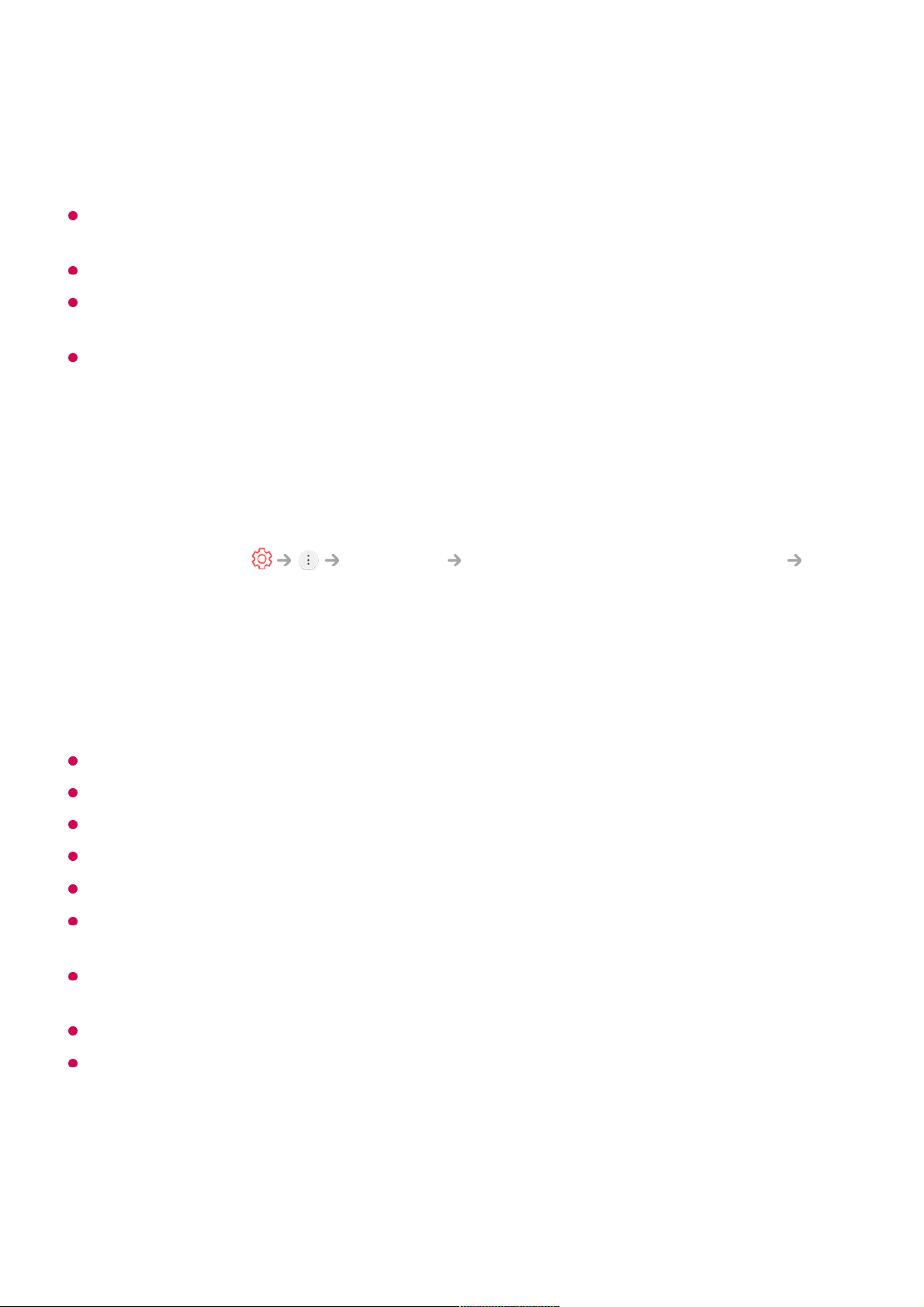
Nastavované zariadenia pripojte k portu HDMI IN televízora a zariadenie zapnite.
Televízor rozpozná pripojené zariadenie, aby automaticky nastavil univerzálny diaľkový
ovládač bez ručného nastavovania.
Po nastavení univerzálneho diaľkového ovládača budete pravdepodobne musieť vykonať
zopár dodatočných používateľských nastavení.
Dokončenie nastavenia univerzálneho diaľkového ovládača môže trvať niekoľko sekúnd.
Pri niektorých modeloch môžete nastaviť univerzálny diaľkový ovládač iba po konverzii na
vstup pripojeného zariadenia.
V závislosti od pripojeného zariadenia funkcia automatického nastavenia univerzálneho
diaľkového ovládania (automatické pripojenie zariadenia) nemusí byť podporovaná.
Ručné nastavenie univerzálneho diaľkového ovládača
Ak univerzálny diaľkový ovládač nie je nastavený automaticky alebo ak je pripojený ku
vstupu AV IN/COMPONENT IN, môžete ho nastaviť ručne.
Táto funkcia sa dá použiť iba s diaľkovým ovládaním Magic.
Ak nie je ovládanie Magic súčasťou balenia, môžete si ho zakúpiť osobitne.
Niektoré modely nemusia byť podporované.
Porty AV IN/COMPONENT IN sú k dispozícii len pri niektorých modeloch.
Pri zmene nastavení na zariadení sa najprv uistite, že je zapnuté.
Keď sa pripojíte k sieti, univerzálne diaľkové ovládanie môžete nastaviť na základe
najnovších aktualizovaných informácií.
Funkcia manuálneho nastavenia univerzálneho diaľkového ovládania nie je podporovaná
pre hernú konzolu.
Niektoré tlačidlá nemusia fungovať v závislosti od modelu externého zariadenia.
Ak chcete ovládať dané zariadenie, nasmerujte diaľkový ovládač Magic Remote ku
zariadeniu. Uistite sa, že pred zariadením nie sú umiestnené žiadne predmety, aby bolo
možné prijať signál z diaľkového ovládača.
Rýchle a jednoduché používanie aplikácií pomocou
Vyberte položku Pripojenie Nastavenie pripojenia zariadenia
Nastavenia univerzálneho ovládania.
01
Vyberte typ zariadenia, ktoré chcete nastaviť.02
Podľa pokynov na obrazovke dokončite nastavenia univerzálneho diaľkového
ovládača.
Môžete zmeniť alebo zrušiť nastavenia univerzálneho diaľkového ovládača.
03
21
Page 22
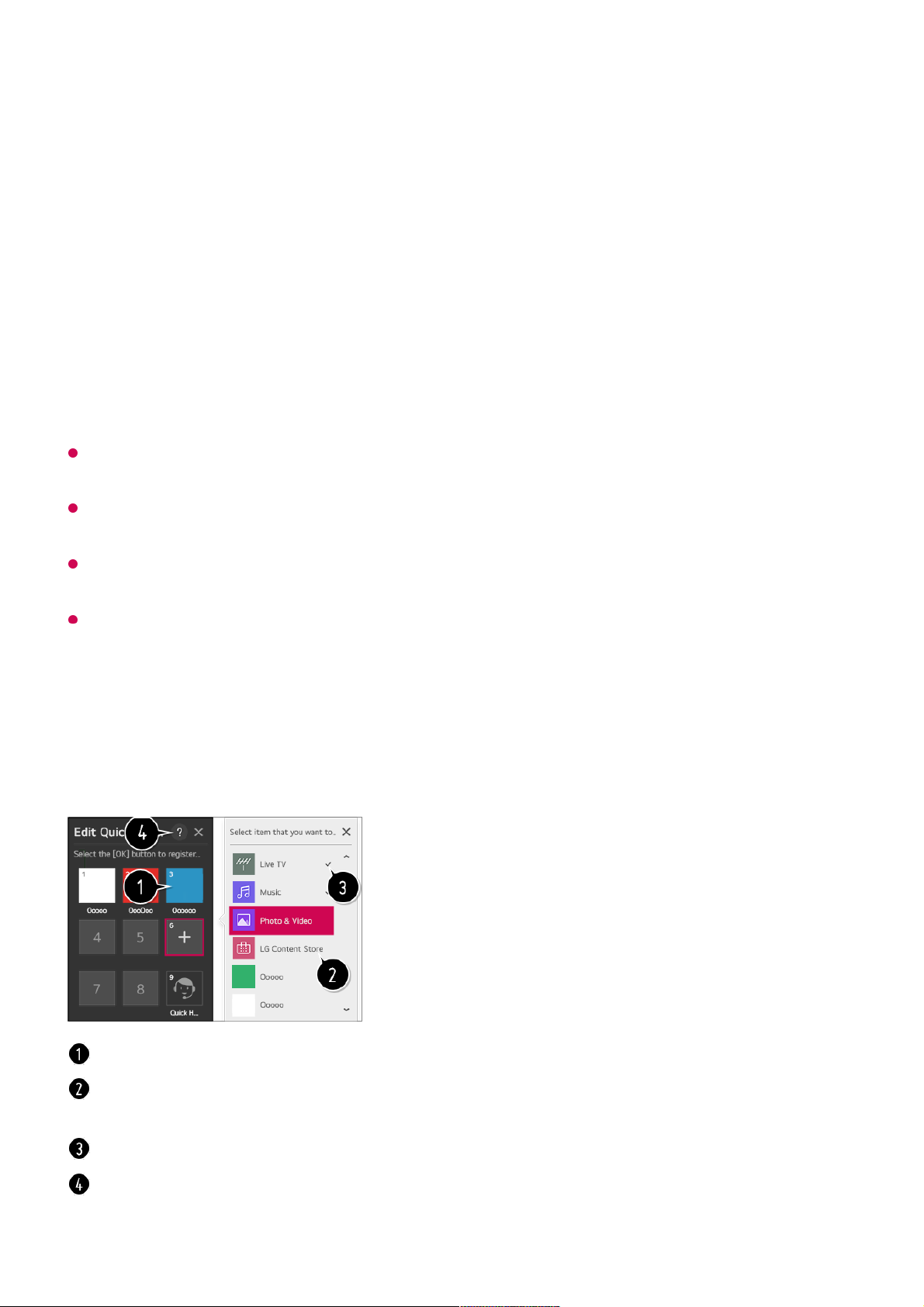
funkcieRÝCHLY PRÍSTUP
Stlačte a podržte číselné tlačidlo na diaľkovom ovládaní a otvorte aplikáciu alebo
aktivujte externý vstup zaregistrovaný pre dané tlačidlo.
Nastavenie RÝCHLY PRÍSTUP
Ak stlačíte a podržíte číselné tlačidlo, ktoré už bolo zaregistrované, vykoná sa
zaregistrovaná funkcia.
Ak si chcete pozrieť, ktoré položky možno zaregistrovať, vyberte zatiaľ nezaregistrované
číslo v režime úpravy funkcie RÝCHLY PRÍSTUP.
Ak ste v režime, v ktorom nemožno spustiť funkciu RÝCHLY PRÍSTUP, nevykoná sa
žiadna akcia.
Ak odstránite zaregistrovanú aplikáciu, zruší sa aj registrácia v rámci funkcie RÝCHLY
PRÍSTUP.
Kontrola a úprava funkcie RÝCHLY PRÍSTUP
Stlačte a podržte číselné tlačidlo 0 na diaľkovom ovládaní.
Objaví sa obrazovka úprav funkcie RÝCHLY PRÍSTUP.
Spustite aplikáciu alebo vyberte kanál či vstup, ktorý chcete priradiť.01
Stlačte a podržte číselné tlačidlo (1~8), ktoré chcete zaregistrovať.
Č. 9 je pevne nastavené na funkciu Rýchly pomocník.
02
Keď sa zobrazí kontextové okno registrácie, vyberte položku Áno.03
Ak vyberiete tlačidlo, ktoré je už zaregistrované, môžete zrušiť jeho registráciu.
Ak vyberiete číslo, ktoré nie je zaregistrované, zobrazia sa položky, ktoré možno
zaregistrovať.
Položka, ktorá je zaregistrovaná na inom čísle, je označená značkou začiarknutia.
Môžete si pozrieť krátke pokyny k tejto funkcii.
22
Page 23
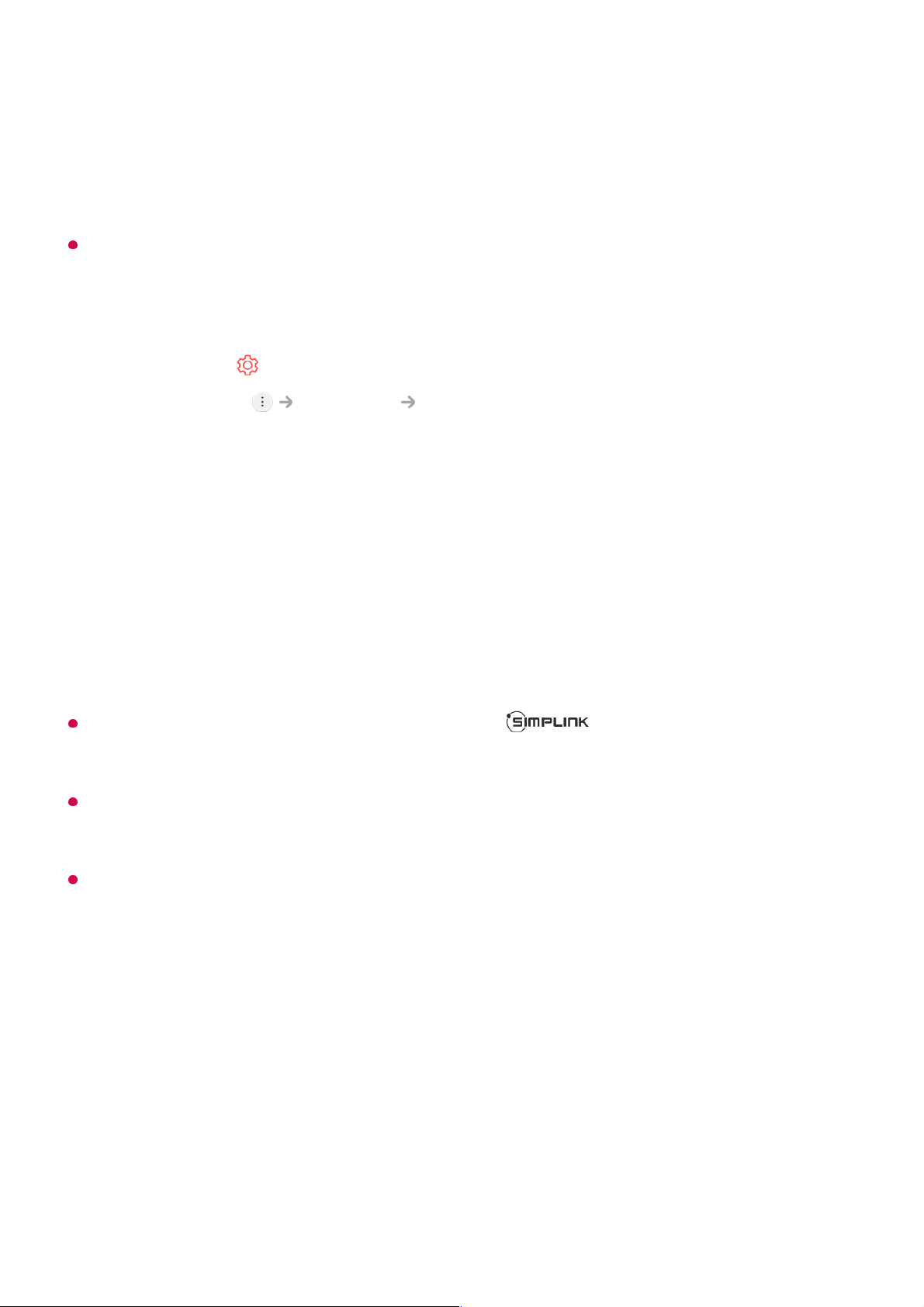
Používanie funkcie SIMPLINK
S jedným diaľkovým ovládačom môžete ľahko spravovať rôzne zariadenia, napríklad
zvukový panel alebo set-top box pripojený k televízoru pomocou HDMI.
Súčasne je možné pripojiť a používať až tri zariadenia.
Táto funkcia funguje len so zariadeniami s logom . Na externom zariadení nájdite
logo SIMPLINK.
Použitie iného výrobku ako sú uvedené môže spôsobiť problémy počas prevádzky.
Aby ste mohli používať funkciu Simplink, musíte používať vysokorýchlostný HDMIⓇ kábel
s funkciou CEC (Consumer Electronics Control). Vysokorýchlostný HDMIⓇ kábel má kolík
13 umožňujúci výmenu informácií medzi zariadeniami.
Ak chcete vysielať zvuk do externého zvukového zariadenia pripojeného prostredníctvom
kábla HDMI, nastavte položku SIMPLINK (HDMI-CEC) na možnosť Zapnuté.
Podporované funkcie SIMPLINK
Okamžité prehranie
Keď zapnete multimediálne zariadenie, obsah z neho môžete okamžite sledovať na
televízore bez toho, aby ste museli čokoľvek nastavovať.
Ovládanie zariadení pomocou diaľkového ovládania televízora
Umožňuje používateľovi ovládať multimediálne zariadenia pomocou diaľkového
ovládača televízora a sledovať obsah.
Pripojte výstupný port SIMPLINK HDMI k portu HDMI IN televízora pomocou kábla
HDMI.
01
Stlačte tlačidlo na diaľkovom ovládaní.02
Vyberte položky Pripojenie Nastavenie pripojenia zariadenia.03
Položku SIMPLINK (HDMI-CEC) nastavte na možnosť Zapnuté.04
Upravte nastavenia položky Auto Power Sync (automatická synchronizácia po
pripojení k zdroju napájania) na možnosť Zapnuté alebo Vypnuté. (Ak je
možnosť Auto Power Sync nastavená na hodnotu Zapnuté, pri zapnutí zariadenia
prepojeného funkciou SIMPLINK sa zapne aj televízor. Keď vypnete televízor, vypne
sa aj toto zariadenie.)
05
Zapnite pripojené zariadenie. Vstup sa prepne, keď sa televízor automaticky pripojí
k zariadeniu.
Ak sa zariadenie automaticky nepripojí k televízoru, kliknite na tlačidlo Input.
06
23
Page 24
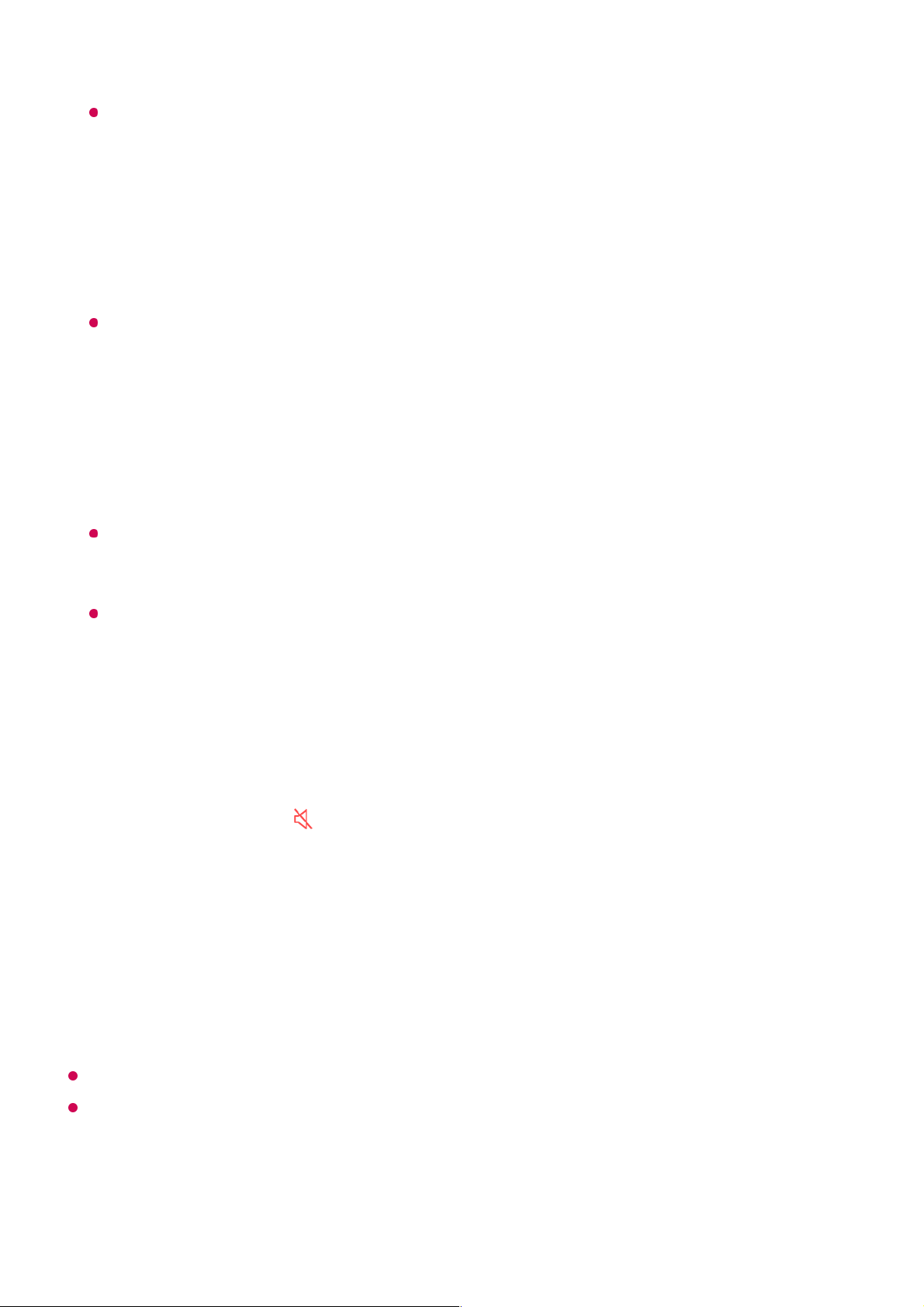
Funkciu kurzora diaľkového ovládania Magic je možné obmedziť.
Hlavné vypnutie napájania
Ak je položka Auto Power Sync (automatická synchronizácia po pripojení k
zdroju napájania) nastavená na možnosť Zapnuté v ponuke Nastavenie pripojenia
zariadenia a televízor vypnete, vypnú sa aj zariadenia pripojené k televízoru
prostredníctvom funkcie SIMPLINK.
Táto funkcia je dostupná len na niektorých zariadeniach.
Hlavné zapnutie napájania
Ak je položka Auto Power Sync (automatická synchronizácia po pripojení k
zdroju napájania) nastavená na možnosť Zapnuté v ponuke Nastavenie pripojenia
zariadenia, po zapnutí zariadenia pripojeného prostredníctvom funkcie SIMPLINK sa
zapne aj televízor.
Ak je funkcia SIMPLINK (HDMI-CEC) nastavená na možnosť Vypnuté, funkciu Auto
Power Sync (automatická synchronizácia po pripojení k zdroju napájania) nie je
možné nastaviť na možnosť Zapnuté.
Niektoré modely nemusia byť podporované.
Skratky k funkcii Prístupnosť
K funkcii Prístupnosť môžete prejsť priamo bez vstupovania do ponuky Rozšírené
nastavenia.
Stlačte a podržte tlačidlo na diaľkovom ovládaní.
Môžete nastaviť položky Vysoký kontrast, Odtiene sivej, Invertovať farby atď.
Používanie drôtovej/bezdrôtovej myši USB
Myš pripojte k portu USB. Pomocou myši presúvajte kurzor po obrazovke televízora
a vyberte požadovanú ponuku.
Pravé tlačidlo a špeciálne tlačidlá myši nefungujú.
Keď sa používa bezdrôtová myš/klávesnica USB, funkčnosť môže ovplyvniť vzdialenosť a
podmienky bezdrôtového spojenia.
Používanie drôtovej/bezdrôtovej klávesnice USB
24
Page 25

Klávesnicu pripojte k portu USB. Text môžete zadať pomocou pripojeného zariadenia
s klávesnicou.
Na niektorých obrazovkách sa text zadávať nedá.
Odporúča sa používať produkty, pre ktoré bola overená kompatibilita s televízormi značky
LG.
LOGITECH K360, LOGITECH K400, LOGITECH K750, LG Electronics MKS-1200
Jazyk vstupu môžete zmeniť stlačením klávesu na zmenu jazyka alebo pravého klávesu
Alt, resp. súčasným stlačením klávesu Ctrl a medzerníka.
Používanie bezdrôtovej klávesnice USB môže byť ovplyvnené dosahom použitia a
prostredím bezdrôtovej komunikácie.
Text zadajte do textového poľa pomocou klávesnice na obrazovke televízora alebo
pomocou klávesnice USB.
Používanie herného ovládača gamepad
Ak hra vyžaduje herný ovládač gamepad, pripojte ho k portu USB na televízore.
Odporúča sa používať herné ovládače gamepad, pre ktoré bola overená kompatibilita
s televízormi značky LG.
LOGITECH F310, LOGITECH F510, LOGITECH F710, LOGITECH Rumblepad 2,
LOGITECH bezdrôtový Rumblepad 2, LOGITECH Dual Action Gamepad, ovládač
MICROSOFT Xbox 360 (káblový), ovládač SONY Playstation(R)3
Vychutnajte si živé TV vysiel.
Používanie ponuky živého vysielania
Relevantné funkcie môžete počas pozerania televízneho vysielania používať veľmi
jednoducho.
Stlačte tlačidlo LIST na diaľkovom ovládaní.
Na diaľkovom ovládači stlačte tlačidlo Koliesko (OK) a vyberte položku Kanály.
25
Page 26
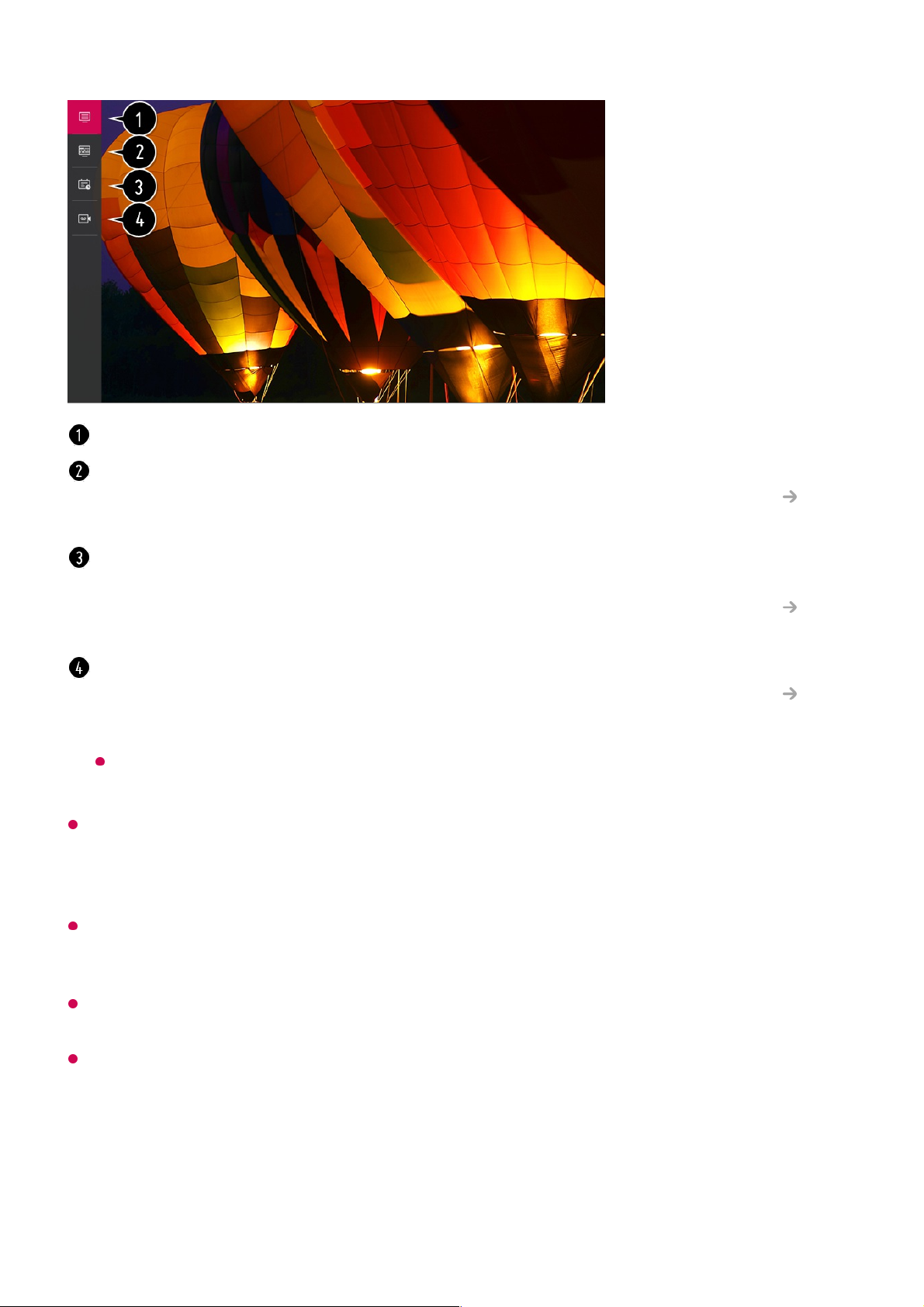
Kanály zobrazené na zozname kanálov sú nakonfigurované poskytovateľom služieb
vysielania. Ak teda poskytovateľ služieb vysielania bez upozornenia zmení konfiguráciu
kanálov, kanály zobrazené v zozname kanálov sa môžu líšiť od skutočných televíznych
kanálov.
Keďže informácie o kanáloch zobrazené v zozname kanálov obsahujú aj informácie
poskytované externým elektronickým sprievodcom programami (EPG), môžu sa líšiť od
skutočných televíznych kanálov.
Ak chcete prijímať normálne živé vysielanie, musíte dokončiť nastavenia siete, nastavenie
regiónu a nastavenia automatického kanálu.
Konfigurovateľné položky sa líšia v závislosti od modelu.
Prezeranie TV programu
Môžete si prezerať programy a plán ich vysielania.
Stlačte tlačidlo LIST na diaľkovom ovládači a vyberte kartu Guide na ľavej strane
Kanály : Zobrazí sa zoznam aktuálnych vysielaní.
Guide : Môžete si prezerať programy a plán ich vysielania.
Ak chcete zobraziť podrobnosti, vyberte možnosť Vychutnajte si živé TV vysiel.
Zobrazenie Guide v Používateľská príručka.
Plánovač : Môžete zadať čas a dátum programu a naplánovať jeho sledovanie alebo
nahrávanie v nastavenom čase.
Ak chcete zobraziť podrobnosti, vyberte možnosť Vychutnajte si živé TV vysiel.
Používanie funkcie Plánovač v Používateľská príručka.
Nahrávky : Môžete zobraziť nahrávky uložené na pamäťovom zariadení a prehrať ich.
Ak chcete zobraziť podrobnosti, vyberte možnosť Vychutnajte si živé TV vysiel.
Prehrávanie nahraných TV programov v Používateľská príručka.
Menu sa objaví, iba ak je externé pamäťové zariadenie pripojené a je možné zobraziť
nahraté video.
26
Page 27
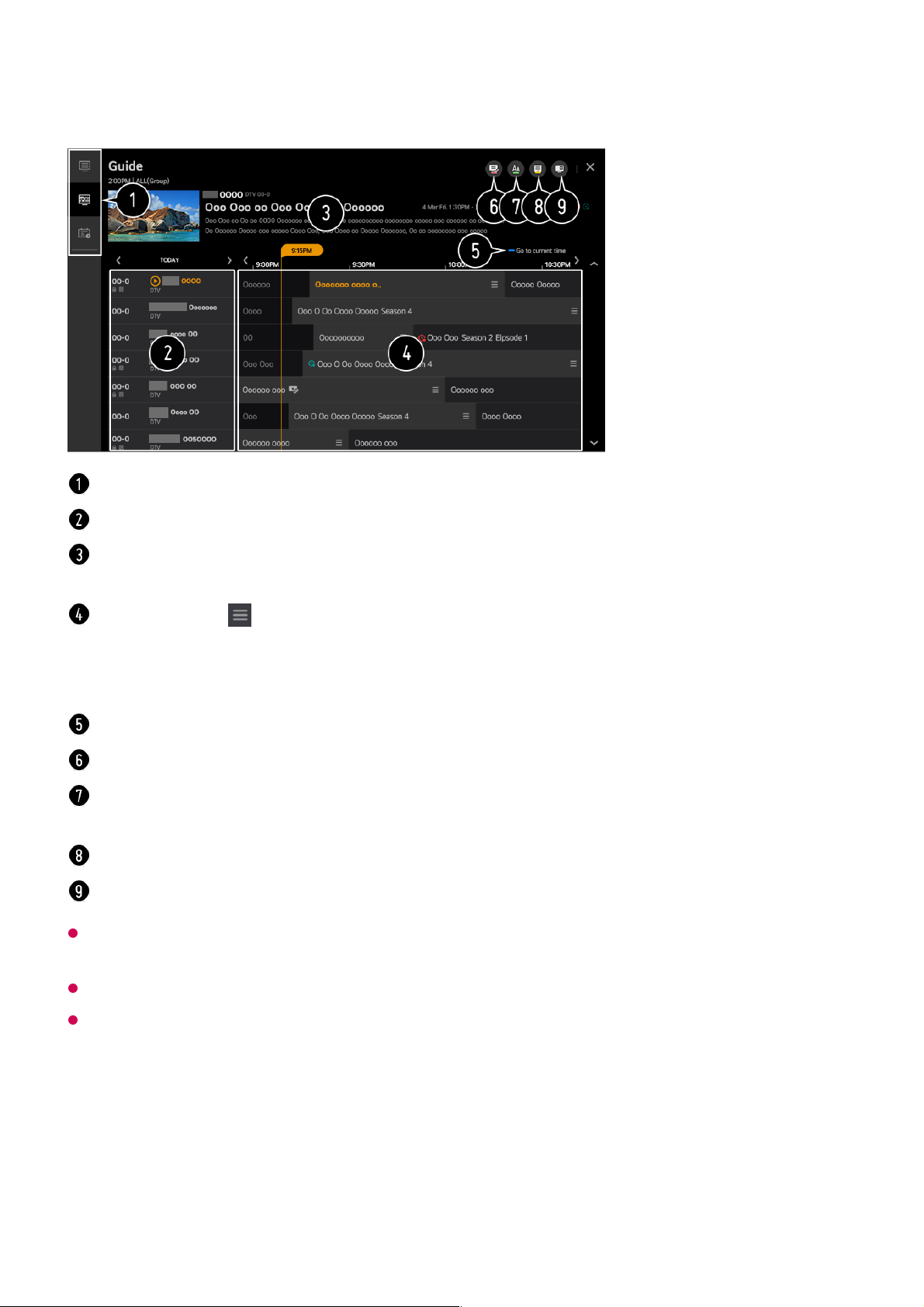
obrazovky.
Informácie o programe sa nezobrazujú v prípade kanálov neposkytujúcich informácie
o vysielaní.
Niektoré modely nemusia byť podporované.
Konfigurovateľné položky sa líšia v závislosti od modelu.
Zobrazenie informácií o programe
Počas sledovania živého vysielania stlačte tlačidlo Koliesko (OK). Zobrazí sa záhlavie
kanála.
Kliknutím na jednotlivé oblasti môžete prejsť do príslušnej aplikácie.
Môžete si pozrieť informácie o kanále a vysielacej spoločnosti.
Môžete zobraziť informácie o programe, ktorý práve sledujete, ako aj informácie zvoleného
programu.
Vyberte tlačidlo alebo názov požadovaného programu. Môžete si pozrieť viac informácií
o programe a použiť funkcie Sledovať/Nahrať (k dispozícii iba na niektorých modeloch)
alebo Pripomienka/Naplánované nahrávanie (k dispozícii iba na niektorých modeloch) a
pod.
Budete presmerovaní na zoznam programov pre aktuálny dátum a čas.
Spustite Správca kanálov.
Veľkosť zoznamu programov môžete zmeniť a upraviť tak počet zobrazených programov
na obrazovke.
Nastavuje filter.
Môžete zapnúť alebo vypnúť funkciu Mini TV.
27
Page 28
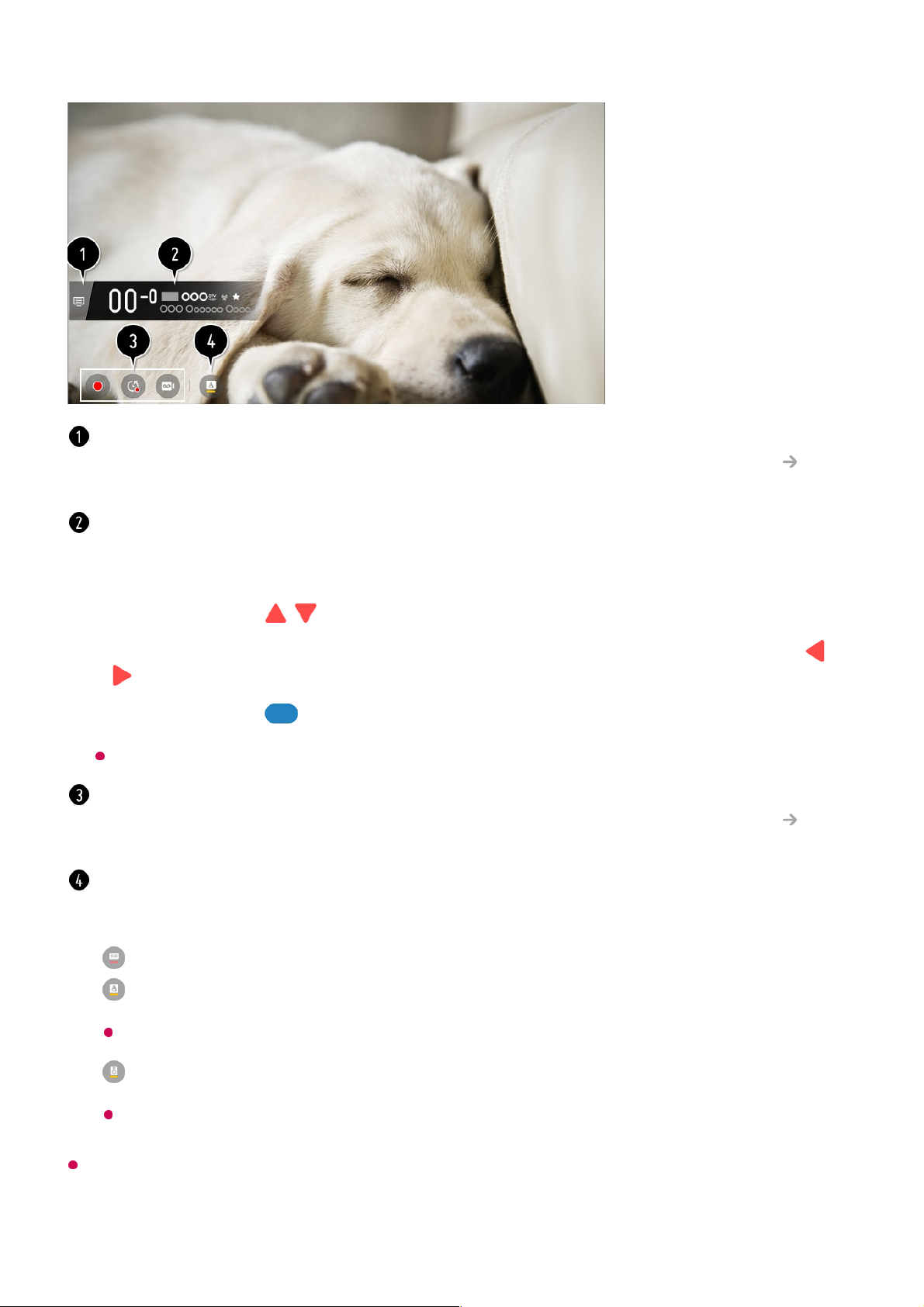
Dostupné funkcie sa môžu líšiť v závislosti od signálu vysielania.
Prejdite do režimu Kanály.
Ak chcete zobraziť podrobnosti, vyberte možnosť Vychutnajte si živé TV vysiel. Ako
najlepšie využiť Ponuka živého vysielania v Používateľská príručka.
Zobrazuje informácie o programe, ktorý sledujete. Ak chcete zobraziť kontextové okno s
podrobnými informáciami o programe alebo spustiť ďalšie funkcie týkajúce sa bannera,
vyberte banner kanála.
Pomocou tlačidiel / zobrazíte informácie o vysielaní na iných kanáloch.
Informácie o vysielaní na kanáli, ktorý práve sledujete, zobrazíte pomocou tlačidiel /
.
Stlačením tlačidla na diaľkovom ovládači zmeňte polohu záhlavia.
Táto funkcia sa dá ovládať iba v rámci kontextového okna s podrobnými informáciami.
Zobrazuje obsah týkajúci sa nahrávania/funkcie Live Playback.
Ak chcete zobraziť podrobnosti, vyberte možnosť Vychutnajte si živé TV vysiel. Live
Playback v Používateľská príručka.
Ak sledovaný program obsahuje informácie ako Titulky alebo Jazyk zvuku, môžete tieto
funkcie nastaviť.
: Môžete nastaviť Titulky.
●
: Môžete nastaviť Jazyk zvuku.
Dostupné iba pre digitálne vysielanie.
●
: Môžete nastaviť Multi Audio.
Dostupné iba pre analógové vysielanie.
●
28
Page 29
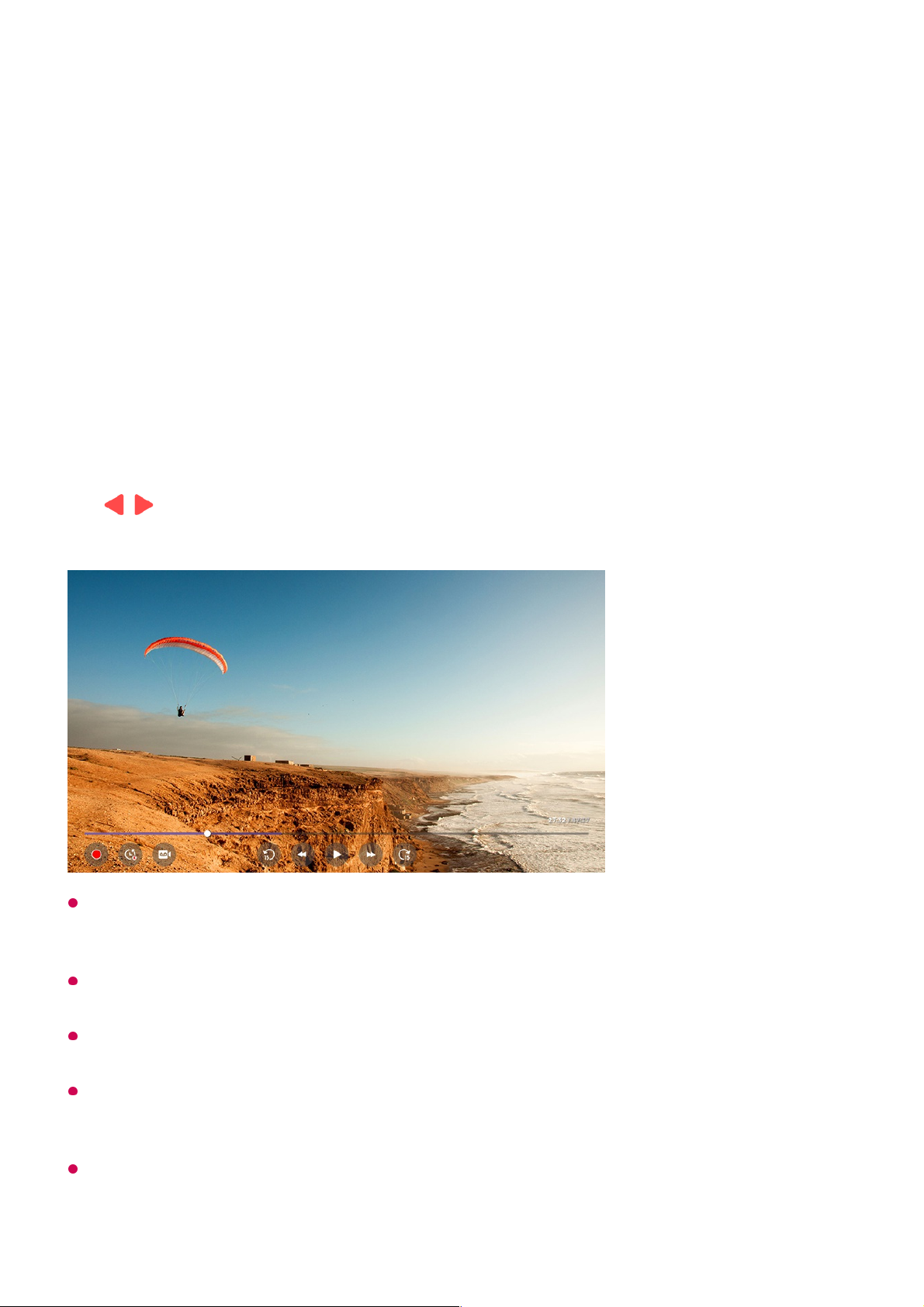
Používanie funkcie Live Playback (prehrávanie v
reálnom čase)
Je to funkcia, ktorú môžete použiť na dočasné uloženie programu, ktorý práve sledujete,
na pevný disk s USB, takže si môžete znova prehrať scény, ktoré ste pri sledovaní TV
premeškali. Ak ste si na chvíľku odskočili, táto funkcia vám umožní pokračovať v
sledovaní od miesta, kde ste naposledy prestali.
Funkcia Live Playback sa môže používať iba pre vysielacie kanály, ktoré sledujete cez
koncovku vstupu antény. Túto možnosť však nie je možné použiť počas počúvania
rozhlasového kanálu.
Ak sú k televízoru pripojené dva alebo viac pevných diskov USB, vyberte zariadenie, ktoré
sa má používať na funkciu Live Playback.
Nie je možné použiť USB kľúč. Pripojte pevný disk USB s celkovou kapacitou minimálne
80 GB.
Ak na pevnom disku USB nie je dostatok voľného miesta, funkcia Live Playback nemusí
fungovať správne. Ak chcete používať funkciu Live Playback, potrebujete pevný disk USB
s kapacitou aspoň 2.3 GB.
Vďaka funkcii Live Playback si môžete spätne prehrať až dve hodiny programu v závislosti
od zostávajúcej kapacity pevného disku USB. Tento čas sa môže líšiť v závislosti od vášho
regiónu.
Zapojte pevný disk USB do portu USB.01
Stlačte tlačidlo Koliesko (OK) na diaľkovom ovládaní.02
Stlačte tlačidlo Spustiť Live Playback v spodnej časti obrazovky.03
Počas sledovania živého vysielania vyberte na indikátore priebehu pomocou
kurzora požadovaný bod. Ak chcete použiť túto funkciu, môžete tiež stlačiť tlačidlá
/ na diaľkovom ovládaní.
Na indikátore priebehu vyberte ľubovoľný bod pred aktuálnym bodom.
04
29
Page 30
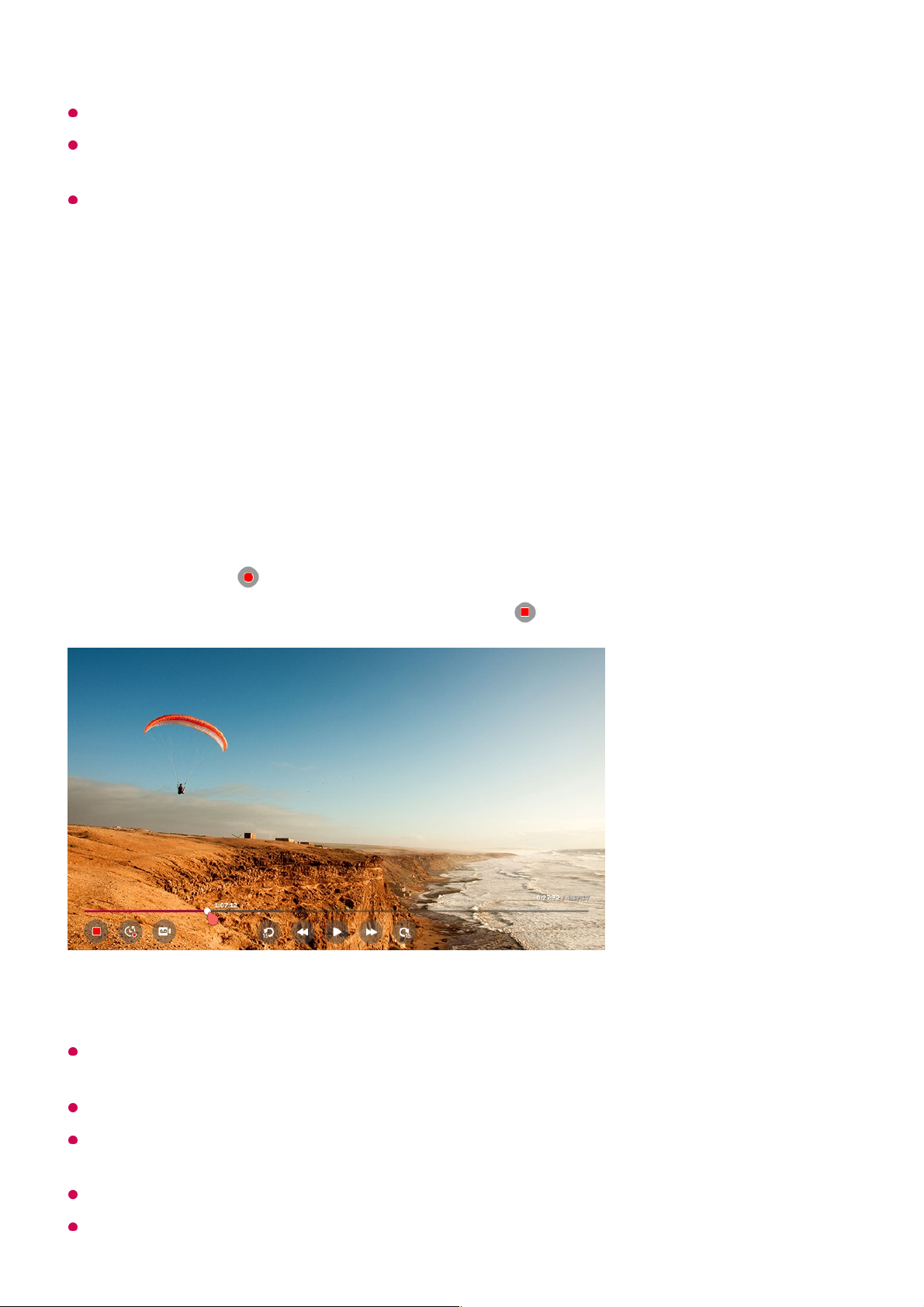
Videá uložené v režime Live Playback sa pri vypnutí televízora vymažú bez zaznamenania.
Prepínanie medzi kanálmi počas živého prehrávania vymaže údaje z predchádzajúceho
kanála.
Niektoré modely nemusia byť podporované.
Používanie rôznych funkcií nahrávania
Televízny program alebo rádiový kanál môžete nahrávať pomocou funkcie LG webOS
TV.
Používanie funkcie Okamžitého nahrávania
Čo si treba všimnúť v súvislosti s nahrávaním
Počas nahrávania stlačte tlačidlo Koliesko (OK) a zobrazia sa informácie o nahrávaní.
Ovládanie tlačidla Koliesko (OK) sa môže líšiť v závislosti od krajiny.
Trvanie nahrávania môžete nastaviť ešte pred jeho začiatkom.
Ak sú pripojené viaceré pamäťové zariadenia USB, automaticky sa vyberie zariadenie,
ktoré sa na nahrávanie použilo naposledy.
Dostupné miesto na pevnom disku s USB musí byť aspoň 1 GB.
Na USB kľúči musia byť minimálne 4 GB miesta.
Pripojte pevný disk USB alebo USB kľúč k portu USB.
Odporúča sa, aby ste nahrávali na pevný disk USB HDD.
01
Počas sledovania živého vysielania stlačte tlačidlo Koliesko (OK).02
Stlačte tlačidlo v dolnom ľavom rohu obrazovky.03
Ak chcete zastaviť nahrávanie, stlačte tlačidlo .04
30
Page 31

Čas nahrávania sa líši v závislosti od kapacity vášho úložného zariadenia USB.
Televízor vykoná po prvom pokuse o nahratie do pamäte USB skúšku výkonu. Po
úspešnom vykonaní skúšky spustite nahrávanie.
Použitá technológia ochrany obsahu spôsobuje, že nahrané video nemožno prehrať v
počítačoch ani iných modeloch TV. Video nemožno prehrať ani po výmene obvodu videa
televízora.
Počas nahrávania neodpájajte kábel USB.
Ak televízor počas nahrávania nútene vypnete, nahrávaný obsah sa nemusí uložiť. V
ideálnom prípade by ste mali pred vypnutím televízora zastaviť nahrávanie a skontrolovať,
či sa program nahral.
Kvalita nahrávania závisí od výkonu úložného zariadenia USB.
Ak je úložné zariadenie USB chybné, nahrávanie sa nemusí riadne dokončiť.
Pri použití rozbočovača USB alebo predlžovacieho kábla zariadenie USB nemusí fungovať
správne.
Ak zostávajúca pamäťová kapacita nie je dostatočná, nahrávanie sa môže prerušiť.
Odporúča sa používať úložné zariadenie s dostatkom voľného miesta na nahrávanie.
Počas nahrávania môžete sledovať iné kanály alebo používať iné funkcie. Pri nahrávaní
zakódovaného kanála však môžete používať len kanál, ktorý nahrávate, a bezplatné
kanály.
(Niektoré modely nemusia byť podporované.)
Konfigurovateľné položky sa líšia v závislosti od modelu.
Niektoré funkcie nemusia byť počas nahrávania dostupné.
Funkcia nahrávania analógového vysielania je dostupná iba na niektorých modeloch.
Nahrávať je možné iba vysielacie kanály, ktoré sledujete cez koncovku vstupu antény.
Bluetooth a port USB nemusia fungovať správne pri nahrávaní pomocou zariadenia USB.
Nahrávky kratšie ako 10 sekúnd sa neuložia.
Na jednom disku môžete uložiť až 600 položiek obsahu.
Niektoré modely nemusia byť podporované.
Používanie služby Plánovač
Režimy kanála nemôžete počas nahrávania meniť.
●
Pri pripojení k jednému satelitnému signálu :
Ak začnete nahrávať kanál počas sledovania iného kanála v odlišnom režime, kanál sa
prepne na aktuálne nahrávaný kanál.
●
Pri pripojení k dvom satelitným signálom :
Ak aj začnete nahrávať kanál počas sledovania iného kanála v odlišnom režime, kanál sa
neprepne na aktuálne nahrávaný kanál.
●
31
Page 32

Môžete zadať čas a dátum programu a naplánovať jeho sledovanie alebo nahrávanie
v nastavenom čase.
Plánovanie programov
Môžete vybrať program, pre ktorý naplánujete sledovanie alebo nahrávanie.
Plánované nahrávanie nezaručuje presný nahrávací čas programu, pretože program sa
nahrá na základe informácií od poskytovateľa vysielania.
Vzťahuje sa na digitálne vysielanie.
Stlačte tlačidlo LIST na diaľkovom ovládači a vyberte kartu Plánovač na ľavej
strane obrazovky.
01
Vyberte položku vpravo hore.02
Môžete zmeniť poradie zarovnania alebo aplikovať filter.
môžete nastaviť režim vymazania
môžete nastaviť nové naplánované nahrávanie
môžete nastaviť novú pripomienku
Spustite Guide.
Stlačte tlačidlo LIST na diaľkovom ovládači a vyberte kartu Guide na ľavej strane
obrazovky.
01
Vyberte požadovaný program.
Ak chcete nahrať živé vysielanie, kliknite na tlačidlo Nahrať alebo Sledovať.
V prípade budúceho vysielania kliknite na tlačidlo Naplánované nahrávanie alebo
Pripomienka.
Nahrať/Naplánované nahrávanie nemusí byť podporovaný pri niektorých modeloch.
02
32
Page 33

Manuálne plánovanie
Môžete vybrať dátum, čas a program na sledovanie alebo nahrávanie.
Dĺžka plánovaného nahrávania by mala byť minimálne 1 minúta.
Nahrávanie seriálu
Funkcia nahrávania seriálu sa používa na automatické nahrávanie každej časti
programu, ktorý vyberiete.
Ak je program séria, môžete ju nahrať prostredníctvom položky Naplánované
nahrávanie v časti Guide alebo prostredníctvom položky Nahrať počas pozerania
televízora.
Proces nahrávania seriálu si môžete pozrieť na stránke podrobností funkcie Nahrávanie
seriálu.
Nahrávku seriálu si môžete pozrieť cez aplikáciu Nahrávky.
Na použitie týchto funkcií skontrolujte svoj región a stav siete.
Ak je nahrávanie seriálu naplánované na rovnaký čas ako iné plánované nahrávanie alebo
ak je problém s informáciami o vysielaní, epizódy seriálu sa nemusia nahrať po poradí.
Séria nahrávania nemusí byť k dispozícií v závislosti do typu epizódy programu, ktorú
poskytol vysielateľ.
Konfigurovateľné položky sa líšia v závislosti od modelu.
Spravovanie nahrávok
Nahrávky uložené na úložných zariadeniach môžete prezerať a prehrávať cez aplikáciu
Nahrávky.
Stlačte tlačidlo LIST na diaľkovom ovládači a vyberte kartu Plánovač na ľavej
strane obrazovky.
01
Vyberte položku vpravo hore.02
Vyberte položku alebo vpravo hore.03
Vyberte položku VYTVORIŤ MANUÁLNE.04
Nastavte dátum, čas a kanál, ktorý chcete nahrať alebo sledovať.05
Stlačte tlačidlo LIST na diaľkovom ovládači a vyberte kartu Nahrávky na ľavej
strane obrazovky.
01
Vyberte položku vpravo hore.02
33
Page 34

Môžete prehrávať iba nahrávky vytvorené na aktuálnom televízore v ponuke Nahrávky.
Pri prehrávaní záznamu HFR (High Frame Rate) sa môže pohyb na obrazovke odlišovať
od pôvodného záznamu.
Niektoré modely nemusia byť podporované.
Prehrávanie nahrávok
Na obrazovke prehrávania môžete používať základné funkcie ako je prehrávanie a
pozastavenie.
Vyberte pamäťové zariadenie, ktoré chcete prehrať, typ nahrávania, metódu triedenia a
typ zobrazenia.
Výber a odstránenie požadovaného obsahu.
Zobrazenie podrobných informácií o obsahu.
Názov obsahu môžete zmeniť v kontextovom okne s podrobnými informáciami.
Spustite Vyhľadávať.
Z aplikácie Nahrávky vyberte požadovaný záznam.01
Prehrávanie želanej nahrávky môžete ovládať stlačením tlačidla Koliesko (OK)
počas prehrávania.
02
34
Page 35

Nastavenie dodatočných funkcií
Môžete používať základné funkcie spojené s prehrávaním.
Môžete upraviť nastavenia týkajúce sa prehrávania videa pri opakovaní.
Takto prepnete obrazovku, na ktorej ste nastavili dodatočné funkcie.
Počas prehrávania požadovaného záznamu stlačte tlačidlo Koliesko (OK).01
Vyberte možnosť na obrazovke.02
Návrat do Nahrávky.
Počas prehrávania záznamov zobrazte pod miniatúrnym obrázkom zoznam nahrávok.
Zapnutie a vypnutie titulkov.
Výber jazyka výstupného zvuku.
Môžete vybrať možnosť pokračovať v pozeraní a obnoviť prehrávanie poslednej sledovanej
scény.
Umožňuje návrat na obrazovku bežnej prevádzky.
35
Page 36

Konfigurovateľné položky sa líšia v závislosti od modelu.
Sledovanie internetových kanálov
Prostredníctvom tejto služby môžete sledovať vysielanie v reálnom čase cez internet.
Funkcia LG Channels umožňuje zobraziť informácie o nových internetových kanáloch
alebo spravovať kanály.
Niektoré modely nemusia byť podporované.
Niektoré internetové kanály túto službu nemusia podporovať.
Niektorý obsah môže spôsobiť, že aplikácia TV otvorí inú aplikáciu.
Televízor musí byť pripojený k sieti s prístupom na internet.
Ak zmeníte nastavenie položky Krajina Služieb LG, nebudete môcť prijímať túto službu.
Funkcie Live Playback a nahrávanie nie sú k dispozícii pri internetových kanáloch.
Vysielateľ môže zastaviť alebo zmeniť služby internetových kanálov bez predchádzajúceho
oznámenia.
V ponuke Všeobecné Lokalita musia byť položky Krajina vysielania a
Krajina Služieb LG nastavené rovnako. Ak ktorúkoľvek z nich zmeníte, službu nebudete
môcť používať.
Používanie Teletextu
Teletext je bezplatná služba poskytovaná televíznymi stanicami, ktorá ponúka textové
informácie o televíznych programoch, správy a informácie o počasí.
Stlačte tlačidlo na diaľkovom ovládaní.01
Vyberte ponuky Kanály.02
Položku LG Channels nastavte na možnosť Zapnuté.03
Služba TV umožňuje sledovať internetové kanály.04
Pri sledovaní internetového kanálu stlačte tlačidlo na diaľkovom ovládači.
Môžete spustiť funkciu LG Channels.
05
Môžete používať službu „Interaktívny kanál“, ktorá umožňuje používateľom
pohodlne si vychutnať obsah podobný aktuálnemu kanálu bez toho, aby museli
prepínať medzi aplikáciami.
Službu „Interaktívny kanál“ môžete ovládať stláčaním tlačidiel na diaľkovom
ovládači alebo klikaním na obrazovku podľa pokynov, ktoré sa zobrazujú na
obrazovke internetového kanála.
06
36
Page 37

Dekodér teletextu zabudovaný v tomto TV prijímači podporuje systémy SIMPLE, TOP a
FASTEXT.
Farebné tlačidlá
Slúžia na výber predchádzajúcej alebo nasledujúcej strany.
Číselné tlačidlá
Slúžia na zadanie čísla požadovanej strany.
Tlačidlo (Kanály) /
Slúžia na výber predchádzajúcej alebo nasledujúcej strany.
Niektoré modely nemusia byť podporované.
Špeciálna funkcia teletextu
Obsah
Vyberte jednotlivé stránky obsahu.
Čas
Túto ponuku vyberte, ak chcete pri sledovaní televízneho programu zobraziť v
pravom hornom rohu obrazovky čas. Stlačením tohto tlačidla v režime teletextu
vyberiete číslo podstránky. Číslo podstránky sa zobrazuje v spodnej časti obrazovky.
Ak chcete pozastaviť alebo zmeniť číslo podstránky, stlačte / , / alebo
číselné tlačidlá.
Podržať
Stlačte tlačidlo na diaľkovom ovládaní.01
Vyberte položku Teletext.02
Zobrazí sa okno TELETEXT.03
Aby ste mohli naraz sledovať televízne vysielanie aj TELETEXT, na diaľkovom
ovládači stlačte tlačidlo a vyberte položku Teletext.
04
Stlačte tlačidlo na diaľkovom ovládaní.01
Vyberte položku Možnosť teletextu.02
Vyberte ponuku TELETEXT.03
37
Page 38

Zastavíte tým automatickú výmenu stránok, ku ktorej dôjde len v tom prípade, ak sa
stránka teletextu skladá z 2 alebo viacerých podstránok. Číslo aktuálne zobrazovanej
podstránky a zobrazovaná podstránka sú obyčajne uvedené na obrazovke pod
zobrazením času. Po výbere tejto ponuky sa v ľavom hornom rohu obrazovky zobrazí
symbol zastavenia a automatická zmena stránok sa deaktivuje.
Odhaliť
Túto ponuku vyberte, ak chcete zobraziť skryté informácie, napríklad riešenia
hádaniek alebo hlavolamov.
Aktualizovať
Počas čakania na nasledujúcu teletextovú stránku zobrazí na obrazovke televízny
obraz. V ľavom hornom rohu obrazovky sa objaví displej. Po načítaní stránky sa
namiesto displeja objaví číslo načítanej strany. Ak chcete zobraziť aktualizovanú
stránku teletextu, znova vyberte túto ponuku.
Jazyk
Slúži na nastavenie jazyka teletextu.
Len v digitálnom režime
Nastavenie jazyka teletextu
Funkciu Jazyk teletextu použite v prípade, keď sa teletext vysiela vo viacerých jazykoch.
Len v digitálnom režime
Ak sa teletext vo vybratom jazyku nevysiela, zobrazí sa predvolený jazyk.
Ak vyberiete nesprávnu krajinu, teletext sa nemusí na obrazovke zobrazovať správne a pri
jeho používaní sa môžu vyskytnúť problémy.
Informácie CI
Zobrazia sa informácie o aktuálne pripojenom rozhraní CI.
Kanály Informácie CI
Stlačte tlačidlo na diaľkovom ovládaní.01
Vyberte ponuky Všeobecné Jazyk (Language) Primárny jazyk
teletextu/Sekundárny jazyk teletextu.
02
38
Page 39

Ak používate modul CI alebo CAM,
Zistite viac o HbbTV
Služba HbbTV (Hybrid Broadcast Broadband TV) je nový štandard vysielania, ktorý
umožňuje, aby sa služby typu super-teletext dodávané vysielaným TV kanálom
integrovali alebo prepojili so službami online poskytovanými cez širokopásmové
pripojenie do pripojeného televízora Smart TV. Zákazníci tak majú prístup k rôznym
službám online, ako napríklad k záznamu TV, k službe Video-on-Demand (VOD),
k aplikáciám súvisiacim s programom a k ďalším bohatým informačným službám ako
dodatok k tradičným službám digitálneho teletextu. To všetko bezproblémovo priamo
v TV. Služby HbbTV možno aktivovať mnohými spôsobmi. Najobľúbenejším je stlačenie
tlačidla . Používatelia zvyčajne objavujú služby pomocou tradičných navigačných
tlačidiel (vrátane tlačidla OK a tlačidiel , , , ). Aktuálne parametre služby
HbbTV zahŕňajú aj podporu „adaptívneho streamingu“ videa cez širokopásmové
pripojenie, čo divákovi zaručuje najlepšiu možnú kvalitu obrazu. Ďalšie informácie
o službe HbbTV nájdete na lokalite www.hbbtv.org.
Niektoré modely nemusia byť podporované.
Táto funkcia umožňuje sledovať zakódované (platené) programy.
●
Ak odstránite modul CI, nemôžete sledovať platené programy.
●
Funkcie CI (Common Interface, štandardné rozhranie) možno nebudete môcť používať
v niektorých krajinách v závislosti od vysielacích podmienok.
●
Keď sa modul CI nachádza v príslušnom otvore, k dispozícii je ponuka daného modulu.
●
Ak si chcete zakúpiť modul a kartu smart, obráťte sa na poskytovateľa týchto služieb.
●
Po vložení modulu CI a následnom zapnutí TV sa môže stať, že nebude dostupný žiadny
obrazový ani zvukový výstup zakódovaného programu.
●
Pri použití modulu CAM (Conditional Access Module, modul podmieneného prístupu) sa
uistite, že vyhovuje štandardu DVB-CI alebo CI plus.
●
Ak nebude správne fungovať modul CAM (Conditional Access Module) môže byť obraz
nekvalitný.
●
Ak televízor po pripojení modulu CI + CAM nezobrazuje žiadny obraz ani zvuk,
kontaktujte operátora pozemného/káblového/satelitného vysielania. (Niektoré modely
nemusia byť podporované.)
●
Zatiaľ čo TV podporuje platené vysielacie kanály podľa európskej normy DVB-CI+,
niektoré kanály nemusia byť k dispozícii na sledovanie, ak niektorí operátori kanálov
používajú súkromný systém CAS.
●
39
Page 40

Používanie služby HbbTV
Kanály HbbTV
Zapnite službu HbbTV.
Užívajte si široký výber obsahu z aktivovaných služieb HbbTV.
Ak nie je televízor pripojený k internetu, môže byť dostupnosť služby obmedzená.
Funkcie a kvalita služby HbbTV môže kolísať v závislosti od kvality širokopásmového
pripojenia.
Dostupnosť služieb HbbTV nie je garantovaná pre všetky programy – iba pre tie, ktoré
podporuje váš poskytovateľ vysielania.
Niektoré modely nemusia byť podporované.
Ak je spustené živé prehrávanie, funkcia HbbTV je vypnutá.
Ak je počas používania služby HbbTV na obrazovke aktivovaný ukazovateľ diaľkového
ovládania Magic, navigačné tlačidlá a tlačidlo Koliesko (OK) nemusia fungovať. V takomto
prípade stlačte ľavé, pravé, horné a dolné tlačidlo, čím ukazovateľ deaktivujete. (Platí iba
pre modely, ktoré podporujú diaľkové ovládanie Magic.)
Užívanie si LG Content Store
Používanie služby LG Content Store
Môžete sťahovať a používať aplikácie rôznych kategórií ako sú napríklad vzdelanie,
zábava, životný štýl, novinky a hry.
Stlačte tlačidlo na diaľkovom ovládaní.01
Spustí sa aplikácia LG Content Store.02
40
Page 41

V závislosti od modelu sa poskytnutý obsah môže líšiť alebo niektoré funkcie môžu byť
obmedzené.
Ak ich používajú deti, dávajte pozor. Deti by prostredníctvom tohto produktu mohli získať
prístup k nevhodnému obsahu online. Nevhodný obsah na internete môžete zablokovať
obmedzením prístupu pre niektoré aplikácie.
Nastavenia nakonfigurujte v časti Všeobecné Bezpečnosť Zámky
aplikácií.
Inštalácia aplikácií
Do televízora môžete prostredníctvom služby LG Content Store nainštalovať rôzne
aplikácie.
Stlačte tlačidlo na diaľkovom ovládaní.01
Spustí sa aplikácia LG Content Store.02
Vyberte kategóriu Všetky aplikácie, ktorá je zobrazená v hornej časti obrazovky. 03
41
Page 42

Dostupné kategórie sa môžu líšiť v závislosti od krajiny alebo stavu služby.
Ak v televízore nie je dostatok úložného priestoru, aplikácie môžete nainštalovať na
pripojené externé pamäťové zariadenie.
Niektoré úložné zariadenia USB nemusia byť podporované alebo nemusia pracovať
správne.
Nie je možné použiť USB kľúč obsahujúci aplikácie z iných televízorov.
Aplikácie, ktoré ste stiahli môžete vymazať v menu Moje aplikácie.
Odporúčanie obsahu
Odporúčania obsahu môžete získať na základe relácie, ktorú sledujete alebo vzorov
sledovania televízie.
Ak pozeráte televízor použitím set-top boxu, musíte dokončiť nastavenie univerzálneho
diaľkového ovládača, aby ste mohli normálne používať funkciu odporúčania. Ďalšie
informácie nájdete v časti Ako televízor ovládať Používanie univerzálneho
diaľkového ovládača v ponuke Používateľská príručka.
Niektoré modely nemusia byť podporované.
Ak chcete použiť funkciu odporúčania, musíte sa pripojiť k sieti.
Služby sa líšia podľa krajiny, takže odporúčania môžu byť poskytnuté rôznymi spôsobmi.
Zobrazí sa zoznam ponúkaných aplikácií vo vybranej kategórii.
Zo zoznamu vyberte aplikáciu, ktorú chcete nastaviť.04
Prečítajte si informácie o aplikácii a stlačte tlačidlo Inštalovať.05
Po dokončení inštalácie môžete aplikáciu ihneď spustiť.06
Stlačte tlačidlo na diaľkovom ovládaní.01
Spustí sa aplikácia .02
42
Page 43

V závislosti od informácií relácie, ktorú sledujete môže byť zoznam odporúčaní menej
relevantný alebo irelevantný.
Vyhľadať obsah
Môžete dostávať odporúčania pre obsah na základe prezeraných vzorov alebo si
môžete sami vyhľadať obsah, ktorý chcete.
Ak chcete použiť funkciu vyhľadávania, musíte sa pripojiť k sieti.
Výsledky vyhľadávania môžu byť rôzne v závislosti od kanála, regiónu, nastavení siete a
vyjadrenia súhlasu so zmluvnými podmienkami.
Pripojenie externých zariadení
Stlačte tlačidlo na diaľkovom ovládaní.01
Spustí sa aplikácia .02
Vyhľadávajte rôzny obsah a informácie pomocou hľadaných výrazov.03
Vráti sa na predchádzajúcu obrazovku.
Táto funkcia poskytuje zoznam obsahu pre zvolený žáner.
Zadajte hľadaný výraz.
Ukončite Vyhľadávanie.
43
Page 44

Používanie Riadiaci panel domova
Môžete vybrať alebo ovládať zariadenie (mobil, externé zariadenie, Domov zariadení IoT
a pod.) pripojené k televízoru.
Na diaľkovom ovládači stlačte tlačidlo a vyberte položku Riadiaci panel domova.
Môžete tiež stlačiť a podržať tlačidlo na diaľkovom ovládaní.
S aplikáciou LG ThinQ môžete skontrolovať a vybrať pripojené inteligentné zariadenie.
Ak sa chcete dozvedieť o tejto akcii viac, pozrite si časť Pripojenie externých zariadení
Pripojenie inteligentných zariadení v príručke Používateľská príručka.
Použite AirPlay/HomeKit na ovládanie televízora a obsah zo zariadenia iPad alebo Mac
môžete sledovať na obrazovke televízora.
Dostupnosť obsahu a služieb v zariadení LGE a možnosť prístupu k nim podliehajú
zmenám bez predchádzajúceho upozornenia.
Môžete prehrávať zvuk z inteligentného zariadenia pripojeného prostredníctvom rozhrania
Bluetooth.
Ak sa chcete dozvedieť o tejto akcii viac, pozrite si časť Pripojenie externých zariadení
Prehrávanie zvuku z inteligentného zariadenia cez reproduktory televízora v
príručke Používateľská príručka.
Môžete skontrolovať a vybrať externé zariadenie pripojené prostredníctvom externého
vstupného portu alebo siete.
Zobrazí sa aktuálne vybratý výstupný reproduktor a môžete prejsť na obrazovku nastavení
výstupného reproduktora.
Môžete zobraziť a vybrať pripojené pamäťové zariadenie.
Môžete skontrolovať a ovládať zariadenie pripojené prostredníctvom funkcie Domáci IoT.
Ak sa chcete dozvedieť o tejto akcii viac, pozrite si časť Pripojenie externých zariadení
Pripojenie Domov zariadení IoT v príručke Používateľská príručka.
Svoje zariadenie môžete jednoducho ovládať prednastavením požadovaných úkonov.
44
Page 45

Položky, ktoré je možné nastaviť sa môžu líšiť podľa modelu a regiónu.
Pripojenie Domov zariadení IoT
Môžete skontrolovať a ovládať stav pripojeného zariadenia Domov zariadení IoT.
Ak sa nachádzate v oblasti, kde nie je v prevádzke aplikácia LG ThinQ, pripojenie
zariadenia LG ThinQ nebude podporované.
Ak chcete zaregistrovať Zariadenie s podporou OCF (Open Connectivity Foundation)
alebo iné IoT zariadenia, vyberte Pripojiť Domáce IoT zariadeníia postupujte podľa
pokynov pre nastavenie.
1) Zariadenie s podporou OCF (Open Connectivity Foundation): Zariadenia certifikované
organizáciou pre vývoj štandardov internetu vecí
Ak ovládate externé zariadenie z mobilnej aplikácie, zariadenie sa nemusí dať ovládať z
vášho televízora. Ak ho chcete ovládať z televízora, ukončite mobilnú aplikáciu.
Prihlásenie : Môžete sa prihlásiť do/odhlásiť z účtu LG ThinQ, ktorý ste vytvorili na
mobile.
Upraviť : Môžete zmeniť názov zariadenia pripojeného k Vstupy alebo Domov zariadení
IoT alebo použiť príslušné nastavenia.
Pripojenie k Smart reproduktoru : Váš televízor môžete ovládať pripojením k externému
Inteligentný reproduktor.
Obnoví zoznam zariadení.
Ukončite Riadiaci panel domova.
Na svoj smartfón nainštalujte aplikáciu LG ThinQ.01
Prihláste sa do svojho účtu LG ThinQ a zaregistrujte si zariadenie LG ThinQ.02
Na diaľkovom ovládači stlačte tlačidlo a vyberte položku Riadiaci panel
domova.
03
Stlačte vpravo hore a vyberte Prihlásenie.04
Prihláste sa do svojho účtu LG ThinQ. Zobrazí sa zoznam zaregistrovaných
zariadení LG ThinQ.
05
1)
45
Page 46

Položky, ktoré je možné nastaviť sa môžu líšiť podľa modelu a regiónu.
Možné je pripojiť len niektoré zariadenie Zariadenie s podporou OCF (Open Connectivity
Foundation), ktoré má certifikáciu OCF v1.3.
Zariadenia IoT, ktoré je možné pripojiť k televízoru, sa môžu zmeniť bez upozornenia.
Pripojiteľné zariadenia LG ThinQ a dostupné funkcie sa môžu líšiť medzi mobilom a
televízorom.
Pri obnovovaní nastavení televízora sa tiež vyžaduje obnovenie nastavení zariadenia
Zariadenie s podporou OCF (Open Connectivity Foundation) pripojeného k zostave.
Pripojenie inteligentných zariadení
Po pripojení televízora k inteligentnému zariadeniu môžete používať rozmanité funkcie.
Svoje zariadenie môžete jednoducho ovládať prednastavením požadovaných úkonov.
Môžete sa prihlásiť do/odhlásiť z účtu LG ThinQ, ktorý ste vytvorili na mobile.
Upraviť zoznam : Môžete premenovať Zobraziť/Skryť alebo zmeniť poradie pripojených
zariadení k Domov zariadení IoT.
Oznámenie : Ak vyberiete nastavenie Zapnuté, budú sa zobrazovať oznámenia o stave
zariadenia Domov zariadení IoT.
Odstrániť : Môžete vymazať pripojené zariadenie. Z televízora môžete vymazať len určité
zariadenia.
Váš televízor môžete ovládať pripojením k externému Inteligentný reproduktor.
Pre každý typ Domov zariadení IoT môžete skontrolovať sprievodcu pripojením. Môžete
pripojiť a zobraziť zariadenia registrované vo vašom LG ThinQ účte, vašom Zariadenie s
podporou OCF (Open Connectivity Foundation) a ostatné IoT zariadenia.
Keď bude zariadenie pripojené, karta sa zmení na menšiu veľkosť a zobrazí sa na spodnej
časti zoznamu pripojenia zariadenia.
46
Page 47

Pripojenie inteligentného zariadenia k televízoru pomocou aplikácie LG
ThinQ
Ak zaregistrujete LG ThinQ v aplikácii Inteligentný reproduktor, ktorú chcete použiť,
môžete tiež použiť hlasové ovládanie cez Inteligentný reproduktor.
Ovládanie televízora pomocou aplikácie LG ThinQ
Televízor môžete ovládať pomocou tlačidiel na obrazovke inteligentného zariadenia.
Prevezmite aplikáciu LG ThinQ z obchodu s aplikáciami v inteligentnom zariadení.
Aplikáciu môžete jednoducho prevziať naskenovaním kódu QR.
Android
iOS
01
Pripojte televízor a inteligentné zariadenie k rovnakej sieti Wi-Fi.
Wi-Fi sieť vášho televízora môžete skontrolovať v Pripojenie
Nastavenie pripojenia siete Wi-Fi pripojenie.
02
V inteligentnom zariadení spustite nainštalovanú aplikáciu LG ThinQ.03
Ak chcete pripojiť svoje inteligentné zariadenie k televízoru, postupujte podľa
pokynov v aplikácii LG ThinQ.
Keď sú informácie o vašom účte LG ThinQ prepojené s televízorom, môžete
spravovať IoT zariadenia prepojené s vašim účtom použitím Riadiaci panel
domova na televízore.
04
47
Page 48

Niektoré ovládacie prvky môžu byť v režime externého vstupu obmedzené.
Obrazovka a funkcie aplikácie sa môžu bez upozornenia zmeniť.
Dostupné funkcie sa môžu líšiť v závislosti od krajiny a operačného systému.
Zobrazenie obrazovky mobilného zariadenia na
televízore
Pri sledovaní vysielania môžete ovládať kanál, hlasitosť a pod. alebo vybrať externý vstup
pomocou hlasového ovládania namiesto použitia diaľkového ovládača.
Môžete používať rovnaké funkcie, ako má kurzor a smerové tlačidlá diaľkového ovládania
Magic.
Povoľte režim zdieľania obrazovky Screen Share na mobilnom zariadení.01
Televízor sa zobrazí v zozname dostupných zariadení.02
Vyberte televízor a vyžiadajte pripojenie.03
V kontextovom okne žiadosti o pripojenie vyberte možnosť Prijať.04
Po nadviazaní spojenia sa na televízore zobrazí obrazovka pripojeného zariadenia.05
48
Page 49

Keď prvýkrát pripojíte Screen Share, zobrazí sa vyskakovacie okno, ktoré vám umožní
vybrať položku Zamietnuť, Prijať alebo Blokovať.
Použitie režimu Režim prekrytia môže byť obmedzené v závislosti od otvorenej aplikácie
alebo videa.
Odporúča sa svoje zariadenie, ktoré pripájate k televízoru, vždy aktualizovať na najnovšiu
verziu operačného systému, aby ste získali spoľahlivé pripojenie.
Zariadenie inej značky ako LG nemusí byť možné pripojiť, ani ak ho televízor vyhľadá.
Odporúča sa pripojiť zariadenie k smerovaču s frekvenciou 5 GHz, pretože výkonnosť
môže byť ovplyvnená prostredím bezdrôtovej siete.
Rýchlosť odozvy môže byť ovplyvnená prostredím používateľa.
Pri jednotlivých zariadeniach sa líši. Ďalšie informácie o zariadení, ku ktorému sa chcete
pripojiť, nájdete v používateľskej príručke príslušného zariadenia.
Ak pripojenie opakovane zlyhá, vypnite televízor a zariadenie, ktoré chcete pripojiť, potom
ich zapnite a skúste to znovu.
Mení polohu obrazovky mobilného zariadenia.
Prepína medzi zvukom televízora a zvukom mobilného zariadenia.
Zobrazuje obrazovku mobilného zariadenia v režime na celú obrazovku.
Ukončite Screen Share.
Zamietnuť : Nepripájajte zariadenie. Ak sa pokúsite znova pripojiť, zobrazí sa
vyskakovacie okno.
●
Prijať : Môžete pripojiť zariadenie. Od druhého razu sa už nezobrazí žiadne
vyskakovacie okno pripojenia.
●
Blokovať : Nepripájajte zariadenie. Aj keď sa pokúsite pripojiť znova, vyskakovacie okno
sa nezobrazí a pripojenie nebude fungovať.
Ak chcete zrušiť Blokovať, prejdite na Pripojenie Spravovanie
mobilného pripojenia Screen Share.
●
49
Page 50

Prehrávanie zvuku z inteligentného zariadenia cez
reproduktory televízora
Ak chcete prehrávať zvuk z inteligentného zariadenia cez reproduktory televízora,
pripojte ho k televízoru prostredníctvom rozhrania Bluetooth.
Ak je výstupný reproduktor nastavený na Bluetooth alebo má históriu nastavení, televízor
nemusí byť rozpoznaný v zozname inteligentných zariadení.
Ak je výstupný reproduktor nastavený na Bluetooth, stlačte a podržte tlačidlo na
diaľkovom ovládači a spustite Riadiaci panel domova, potom vyberte Prehrávanie zvuku
v menu Mobil a pripojte sa.
Pripojenie zariadení USB
Pripojte úložné zariadenie USB (pevný disk USB, USB kľúč) do portu USB na televízore
a obsah uložený na úložnom zariadení USB môžete využívať v televízore.
Tipy na používanie zariadenia USB
Zariadenie USB, ktoré má zabudovaný program automatického rozpoznávania alebo
používa vlastný ovládač, sa možno nebude dať rozpoznať.
Niektoré úložné zariadenia USB nemusia byť podporované alebo nemusia pracovať
správne.
Ak používate predlžovací kábel USB, zariadenie USB nemusí byť rozpoznané alebo
nemusí správne fungovať.
Používajte len zariadenia USB formátované systémom súborov FAT32 alebo NTFS
operačného systému Windows.
Odporúča sa používať externý pevný disk USB s menovitým napätím 5 V alebo nižším a
menovitým prúdom 500 mA alebo nižším. Ak používate zariadenie, ktoré používa vyššie
napätie/prúd ako je menovité napätie/prúd, môže sa stať, že nebude pracovať správne
kvôli nedostatku prúdu.
Odporúča sa, aby ste použili USB rozbočovač alebo pamäťové USB zariadenie s
napájaním.
Odporúčame používať pamäťové zariadenie s kapacitou 32 GB ako USB pamäť a 2 TB
alebo menej ako USB pevný disk.
Zapnite rozhranie Bluetooth v inteligentnom zariadení a zo zoznamu zariadení
vyberte príslušný televízor.
01
Televízor sa pripojí k inteligentnému zariadeniu.02
50
Page 51

Ak externý pevný disk USB s funkciou šetrenia energie nefunguje, správnu funkciu
obnovíte vypnutím a opätovným zapnutím. Ďalšie informácie nájdete v používateľskej
príručke pevného disku USB.
Údaje na zariadení USB sa môžu poškodiť, preto sa odporúča dôležité súbory zálohovať.
Za správu údajov zodpovedajú používatelia. Výrobca nenesie žiadnu zodpovednosť.
Stlačte tlačidlo na diaľkovom ovládaní. Ak chcete odobrať pamäťové zariadenie USB,
stlačte tlačidlo Odpojiť, ktoré sa zobrazí v hornej časti, keď prejdete nad pamäťové
zariadenie USB, ktoré chcete odobrať. Ak odpojíte zariadenie USB bez vybratia tlačidla
Odpojiť, v televízore alebo úložnom zariadení môže dôjsť k chybe.
Ak do USB IN portu pripojíte pamäťové USB zariadenie súborového systému, ktoré
televízor nepodporuje, objaví sa správa o formátovaní. Ak chcete použiť pripojené
pamäťové USB zariadenie, mali by ste ho najskôr naformátovať.
Po dokončení formátovania budú všetky údaje z úložného zariadenia USB odstránené
a naformátované pre systém súborov NTFS alebo FAT32.
Stlačte a podržte tlačidlo na diaľkovom ovládaní. Zvoľte pripojené zariadenie USB
z ponuky Riadiaci panel domova Ukladací priestor a zvoľte tlačidlo Formátovať na
formátovanie úložného zariadenia USB.
Pri pripojení zariadenia USB môžete vytvoriť súbor/priečinok, aby boli dostupné služby
televízora Smart TV, napríklad ukladanie a získavanie obrázkov miniatúry.
Prezeranie fotografií a videí
Fotografie a videá môžete prehliadať pomocou aplikácie Fotografie a videá.
Stlačte tlačidlo na diaľkovom ovládaní.01
Spustite aplikáciu Fotografie a videá.02
Vyberte požadované úložné zariadenie.03
Vyberte a prehliadajte želané fotografie alebo videá.04
51
Page 52

Ak počet položiek obsahu prekročí hodnotu 40 000, niektoré položky obsahu sa nemusia
zobraziť.
Používanie prehrávača fotografií
Výberom fotografie v aplikácii Fotografie a videá sa spustí prehrávač fotografií. Môžete
si pozrieť uložené fotografie.
Výber požadovaného typu obsahu a spôsobu prezerania.
Výber a odstránenie požadovaného obsahu.
Nemôžete odstrániť súbory, ktoré sú zdieľané z iných zariadení.
Výber obsahu, ktorý chcete prehrávať. Môžete vybrať iba ten typ obsahu, ktorý ste
nastavili.
Obsah môžete skopírovať na úložné zariadenie USB.
Niektoré modely nemusia byť podporované.
Spustite Vyhľadávať.
Umožňuje návrat na zoznam všetkého obsahu.
Hudbu na pozadí môžete prehrávať pomocou prehrávača hudby.
Fotografie si môžete približovať alebo vzďaľovať.
Umožňuje spustenie prezentácie.
Umožňuje otočenie fotografií.
360-stupňové fotografie možno prezerať v rozsahu 360 stupňov.
Pri použití 360˚ PREHRÁVANIE VR pri normálnej fotografii sa môže obrázok skresliť.
Niektoré modely nemusia byť podporované.
52
Page 53

Podporované súbory fotografií
Formát súboru Formát Rozlíšenie
jpeg, jpg, jpe JPEG
Minimálne : 64 × 64
Maximálne
Normal Type : 15360 (Š) × 8640 (V)
Progresívny typ : 1920 (Š) × 1440 (V)
png PNG
Minimálne : 64 × 64
Maximálne : 5760 (Š) × 5760 (V)
bmp BMP
Minimálne : 64 × 64
Maximálne : 1920 (Š) × 1080 (V)
Používanie prehrávača videa
Výberom videa v aplikácii Fotografie a videá sa spustí prehrávač videa. Môžete si
pozrieť uložené videá.
Môžete nastaviť veľkosť fotografie alebo zmeniť rýchlosť a efekt prezentácie.
Niektoré modely nemusia byť podporované.
Umožňuje návrat na zoznam všetkého obsahu.
Zobrazením zoznamu prehrávaných položiek si môžete vybrať ďalší obsah.
53
Page 54

Nastavenie ďalších možností
Podporované videosúbory
Maximálna rýchlosť prenosu údajov
Môžete ovládať základné funkcie prehrávania videa.
Otáčanie videa.
Niektoré modely nemusia byť podporované.
360-stupňové videá možno sledovať v rozsahu 360 stupňov.
Pri použití 360˚ PREHRÁVANIE VR pri normálnom videu sa môže obraz skresliť.
Niektoré modely nemusia byť podporované.
Môžete upraviť nastavenia týkajúce sa prehrávania videa pri opakovaní.
Môžete nastaviť ďalšie možnosti.
Môžete zmeniť nastavenia titulkov.
Môžete nastaviť zvukovú stopy.
Môžete vybrať možnosť pokračovať v pozeraní a obnoviť prehrávanie poslednej sledovanej
scény.
Umožňuje návrat na obrazovku bežnej prevádzky.
Video Full HD
H.264 1920 × 1080 v režime 60P BP/MP/HP pri L4.2, maximálne 40 Mb/s
HEVC 1920 × 1080 v režime 60P Main/Main10 pri L4.1, maximálne 40 Mb/s
●
54
Page 55

Podporované externé titulky
smi, srt, sub (MicroDVD, SubViewer 1.0/2.0), ass, ssa, txt (TMPlayer), psb (PowerDivX),
dcs (DLP Cinema)
Formát vložených titulkov
Matroska (mkv) : Sub Station Alpha (SSA), Advanced Sub Station Alpha (ASS), SRT
MP4 : Timed Text
Podporované video kodeky
Prípona Kodek
asf
wmv
Video
VC-1 profil Advanced (okrem WMVA), VC-1 profily Simple a Main
Zvuk
WMA Standard (okrem hovoreného slova vo formáte WMA
v1/WMA)
avi Video
Xvid (GMC nie je podporovaný), H.264/AVC, Motion Jpeg,
MPEG-4
Zvuk
MPEG-1 Layer I, II, MPEG-1 Layer III (MP3), Dolby Digital, LPCM,
ADPCM
Video ULTRA HD (Iba modely s rozlíšením ULTRA HD)
H.264 3840 × 2160 v režime 30P BP/MP/HP pri L5.1, maximálne 50 Mb/s
HEVC 3840 × 2160 v režime 60P Main/Main10 pri L5.1, maximálne 60 Mb/s
●
Video HFR (Iba modely s podporou HFR)
HEVC 3840 × 2160 v režime 120P Main/Main10 pri L5.2, maximálne 60 Mb/s
●
Video Dolby Vision (Iba modely s podporou Dolby Vision)
HEVC 3840 × 2160 v režime 60P Main/Main10 pri L5.1, maximálne 50 Mb/s
●
Video 8K (Iba modely s rozlíšením 8K)
VP9 7680 × 4320 v režime 60P, maximálne 50 Mb/s (Niektoré modely nemusia byť
podporované.)
AV1 7680 × 4320 v režime 60P
HEVC 7680 × 4320 v režime 60P Main/Main10 pri L6.1, maximálne 100 Mb/s
●
55
Page 56

mp4
m4v
mov
Video
H.264/AVC, MPEG-4, HEVC, AV1
Zvuk
Dolby Digital, Dolby Digital Plus, AAC, MPEG-1 Layer III (MP3),
Dolby AC-4
3gp
3g2
Video
H.264/AVC, MPEG-4
Zvuk
AAC,AMR-NB,AMR-WB
mkv Video
MPEG-2, MPEG-4, H.264/AVC, VP8, VP9, HEVC, AV1
Zvuk
Dolby Digital, Dolby Digital Plus, AAC, PCM, MPEG-1 Layer I, II,
MPEG-1 Layer III (MP3)
ts
trp
tp
mts
Video
H.264/AVC, MPEG-2, HEVC
Zvuk
MPEG-1 Layer I, II, MPEG-1 Layer III (MP3), Dolby Digital, Dolby
Digital Plus, AAC, PCM, Dolby AC-4
mpg
mpeg
dat
Video
MPEG-1, MPEG-2
Zvuk
MPEG-1 Layer I, II, MPEG-1 Layer III (MP3)
vob Video
MPEG-1, MPEG-2
Zvuk
Dolby Digital, MPEG-1 Layer I, II, DVD-LPCM
Dolby AC-4 : Niektoré modely nemusia byť podporované.
Upozornenia týkajúce sa prehrávania videí
Niektoré titulky vytvorené používateľmi nemusia správne fungovať.
Súbor s videom a súbor s jeho titulkami sa musí nachádzať v rovnakom priečinku. Aby sa
titulky zobrazovali správne, uistite sa, že súbor s videom a súbor s titulkami majú rovnaký
názov.
56
Page 57

Titulky na zariadení NAS (Network Attached Storage) nemusia byť podporované v
závislosti od výrobcu a modelu.
Dátové prúdy využívajúce funkciu GMC (Global Motion Compensation) a Qpel (Quarterpel
Motion Estimation) nie sú podporované.
Video ULTRA HD (Iba modely s rozlíšením ULTRA HD) : 3840 × 2160, 4096 × 2160
Niektoré videá ULTRA HD s kódovaním HEVC, ktoré nie sú oficiálne poskytované
spoločnosťou LG Electronics, sa nemusia prehrávať.
Niektoré kodeky môžu byť podporované po inovácii softvéru.
Prípona Kodek
mkv/mp4/ts Video
H.264/AVC, HEVC
Zvuk
Dolby Digital, Dolby Digital Plus, AAC
Podporovaný je len formát Window Media Audio verzie 7 a novších.
Profil AAC Main nie je podporovaný.
Súbory videa vytvorené pomocou niektorých dekodérov sa nemusia dať prehrať.
Video súbory v iných než uvedených formátoch sa nemusia správne prehrať.
Video súbory uložené na zariadení USB, ktoré nepodporuje vysokorýchlostné pripojenie,
sa nemusia prehrať správne.
Prehrávanie hudby
Hudbu môžete počúvať cez aplikáciu Hudba.
Stlačte tlačidlo na diaľkovom ovládaní.01
Spustite aplikáciu Hudba.02
Vyberte požadované úložné zariadenie.
Môžete zvoliť požadované skladby zo všetkých úložných zariadení a pridať ich do
zoznamu Môj zoznam skladieb.
03
Vyberte a vychutnajte si svoju obľúbenú hudbu.04
57
Page 58

Používanie prehrávača hudby
Hudbu môžete pohodlne prehrávať vybratím hudobných súborov uložených v aplikácii
Hudba alebo vybratím ikony hudobného prehrávača počas prehrávania obsahu v
aplikácii ako napríklad Fotografie a videá.
Výber želaného typu zoznamu obsahu.
Výber a odstránenie požadovaného obsahu.
Nemôžete odstrániť súbory, ktoré sú zdieľané z iných zariadení.
Výber obsahu a pridanie do zoznamu Môj zoznam skladieb.
Obsah môžete skopírovať na úložné zariadenie USB.
Niektoré modely nemusia byť podporované.
Otvorenie prehrávača hudby.
Spustite Vyhľadávať.
58
Page 59

Prehrávač hudby opätovne otvoríte stlačením tlačidla ovládania HLASITOSŤ na diaľkovom
ovládači.
Používanie prehrávača hudby na niektoré funkcie nemusí byť možné.
Formát zvuku
Formát súboru Označenia na obrazovke Informácie
mp3 Prenosová rýchlosť
32 kb/s až 320 kb/s
Vzorkovacia frekvencia
16 kHz až 48 kHz
Podpora
MPEG-1, MPEG-2
Kanály
mono, stereo
wav Prenosová rýchlosť
-
Vzorkovacia frekvencia
8 kHz až 96 kHz
Môžete prehrávať hudbu z vybraných úložných zariadení.
Môžete nastaviť opakované prehrávanie alebo náhodné prehrávanie.
Konfigurovateľné položky sa líšia v závislosti od modelu.
: Pri počúvaní hudby môžete zobraziť prehrávač hudby v režime na celú obrazovku
alebo obrazovku vypnúť.
: Hudbu môžete počúvať aj s vypnutou obrazovkou.
Môžete zmeniť umiestnenie prehrávača hudby.
Prehrávač hudby môžete minimalizovať.
Táto funkcia zatvorí prehrávač hudby.
V prípade hudobných súborov, ktoré obsahujú texty piesní, sa tieto texty zobrazujú.
Pri niektorých hudobných súboroch môžete zvoliť časť textu a posunúť prehrávanie na
príslušnú časť.
Funkcia s textami piesní je podporovaná len na niektorých zariadeniach.
Texty piesní sa nemusia zobraziť synchronizovane v závislosti od údajov textov
v hudobnom súbore.
59
Page 60

Podpora
PCM
Kanály
mono, stereo
ogg Prenosová rýchlosť
64 kb/s až 320 kb/s
Vzorkovacia frekvencia
8 kHz až 48 kHz
Podpora
Vorbis
Kanály
mono, stereo
wma Prenosová rýchlosť
128 kb/s až 320 kb/s
Vzorkovacia frekvencia
8 kHz až 48 kHz
Podpora
WMA
Kanály
až do 6 kanálov
flac Prenosová rýchlosť
-
Vzorkovacia frekvencia
8 kHz až 96 kHz
Podpora
FLAC
Kanály
mono, stereo
Počet podporovaných programov sa môže líšiť v závislosti od vzorkovacej frekvencie.
Sledovanie obsahu uloženého v počítači na televízore
Keď sú počítač a televízor pripojené k tej istej sieti, môžete si videá/hudbu/fotografie
60
Page 61

uložené v počítači vychutnávať na televízore.
Prehliadanie obsahu v počítači, ktorý chcete sledovať na televízore
(Windows 10)
Aj keď je pripojených viac televízorov alebo zariadení, vybratý súbor sa prehráva len
prostredníctvom jedného zariadenia. Rýchlosť prehrávania sa môže líšiť v závislosti od
sieťového pripojenia.
Ak chcete prehrávať na iných operačných systémoch alebo zariadeniach, prečítajte si
návod príslušného operačného systému/zariadenia.
Prehliadanie a sledovanie obsahu uloženého v počítači pomocou
televízora (Windows 10)
Ak chcete prehrávať na iných operačných systémoch alebo zariadeniach, prečítajte si
návod príslušného operačného systému/zariadenia.
Čomu pri zdieľaní obsahu venovať pozornosť
Keď možnosť zdieľania obsahu nepracuje správne, skontrolujte sieťové pripojenie.
Nemusí správne fungovať v bezdrôtových sieťach. Odporúča sa, aby ste sa pripojili do
káblovej siete.
V závislosti od sieťového prostredia nemusia fungovať správne.
Ak sú k jednému zariadeniu pripojené viaceré televízory, v závislosti od výkonnosti servera
sa obsah nemusí správne prehrávať.
Pripojte televízor a počítač k tej istej sieti.01
Kliknite pravým tlačidlom na súbor, ktorý chcete prehrať, a vyberte „Vysielanie do
zariadenia“.
02
V zobrazenom zozname vyberte názov televízora, na ktorom chcete obsah sledovať,
a prehrávanie sa spustí na príslušnom televízore.
03
Pripojte televízor a počítač k tej istej sieti.01
Na obrazovke počítača otvorte ponuku „Štart“, vyhľadajte „možnosti streamovania
mediálnych údajov“ a potom vyberte výsledok, ktorý sa zobrazí.
02
V okne, ktoré sa otvorí, vyberte tlačidlo „Zapnúť streamovanie mediálnych údajov“.03
Povoľte všetky „možnosti streamovania mediálnych údajov“.04
Výberom „OK“ uložte nastavenia.05
V aplikácii Riadiaci panel domova na televízore vyberte pripojený počítač a potom
vyberte a prehrajte súbor, ktorý chcete.
06
61
Page 62

Aby ste si mohli pozrieť 1080p video pomocou funkcie zdieľania obsahu, potrebujete
smerovač používajúci frekvenciu 5 GHz. Ak použijete existujúci 2,4 GHz smerovač, video
môže byť spomalené alebo sa nemusí správne prehrať.
Funkcia Zdieľanie obsahu nemusí byť podporovaná pre smerovač, ktorý nepodporuje
skupinové adresovanie. Ďalšie informácie nájdete v používateľskej príručke dodanej so
smerovačom alebo sa obráťte na výrobcu.
Titulky sú podporované len na niektorých pripojených zariadeniach.
Pri sledovaní titulkov videa odporúčame používať počítačový softvér SmartShare.
Ak sa neskôr pridá súbor s titulkami, vypnite zdieľaný priečinok a potom ho zapnite znovu.
Súbory DRM na pripojenom zariadení sa nebudú prehrávať.
Aj formáty podporované televízorom sa môžu líšiť podľa prostredia pripojeného zariadenia.
Ak sa v jednom priečinku nachádza príliš veľa súborov a priečinkov, nemusia sa
zobrazovať správne.
Informácie o súbore importovanom z pripojeného zariadenia sa nemusia zobrazovať
správne.
V závislosti od kódovania sa niektoré dátové prúdy nemusia prehrávať v režime zdieľania
obsahu.
Zobrazenie obrazovky počítača na televízore
Bezdrôtové pripojenie
Odporúča sa svoje zariadenie, ktoré pripájate k televízoru, vždy aktualizovať na najnovšiu
verziu operačného systému, aby ste získali spoľahlivé pripojenie.
Túto funkciu sa odporúča používať na krátku vzdialenosť.
Screen Share môžete spustiť rýchlejšie, keď máte mobilné zariadenie alebo počítač
pripojený k tej istej sieti ako televízor.
Hoci je pripojenie možné bez bezdrôtového smerovača, odporúča sa pripojenie zariadenia
k 5 GHz smerovaču, pretože na výkon môže mať vplyv okolité bezdrôtové prostredie.
Rýchlosť odozvy môže byť ovplyvnená prostredím používateľa.
Líši sa od verzie pre systém Windows. Ďalšie informácie o zariadení, ku ktorému sa chcete
pripojiť, nájdete v používateľskej príručke príslušného zariadenia.
Ak pripojenie opakovane zlyhá, vypnite televízor a zariadenie, ktoré chcete pripojiť, potom
ich zapnite a skúste to znovu.
Povoľte režim zdieľania obrazovky Screen Share na počítači. Televízor sa zobrazí v
zozname dostupných zariadení.
01
Vyberte televízor a vyžiadajte pripojenie.02
Po nadviazaní spojenia sa na televízore zobrazí obrazovka pripojeného zariadenia.03
62
Page 63

Káblové pripojenie
Prepojte počítač s televízorom pomocou kábla HDMI.
Ako najlepšie využiť inteligentný
televízor
Ako najlepšie využiť Art Gallery
Môžete si užívať obraz vo vysokom rozlíšení určený pre každú tému.
Stlačte tlačidlo na diaľkovom ovládaní.01
Spustite aplikáciu Art Gallery.02
Pozrite si vložené obrázky k jednotlivým témam.
V prípade niektorých modelov si môžete prevziať až tri motívy.
Môžete zobraziť informácie o vybranom motíve a ukážku príslušného obrázka.
Stiahnutý motív môžete odstrániť alebo si vybrať môžete vybrať požadovaný motív, ktorý
chcete prehrať.
Ukončite Art Gallery.
63
Page 64

Používanie Webový prehliadač
Do riadku URL môžete zadať adresu webovej lokality.
Ak zadáte vyhľadávané slovo, nájdete informácie o vyhľadávanom slove poskytnuté
vyhľadávačom.
Stlačte tlačidlo na diaľkovom ovládaní.01
Spustite aplikáciu Webový prehliadač.02
Môžete obnoviť internetovú stránku, ktorú pozeráte.
Zadaním internetovej adresy môžete prejsť na konkrétnu internetovú stránku alebo priamo
zadať hľadaný výraz.
Môžete si prezrieť práve otvorené karty.
Na internetovej stránku, ktorú prezeráte môžete zablokovať reklamy.
Toto tlačidlo sa zobrazuje, iba ak je funkcia Nastavenia Použite Blokovanie
reklám nastavená na Zapnuté.
Rozdelením obrazovky zobrazíte displej televízora. Počas pozerania televízie si môžete
prehliadať internetové stránky.
Počas prehliadania internetovej stránky ju môžete priblížiť alebo oddialiť.
Pridať medzi záložky : Internetovú stránku, ktorú práve prehliadate si môžete pridať do
položky Obľúbené.
História : Môžete zobraziť a vymazať históriu navštívených internetových stránok.
Záložky : Môžete zobraziť a vymazať zoznam internetových stránok, ktoré ste si pridali do
zložky Obľúbené.
Nastavenia : Môžete zmeniť nastavenia internetového prehliadača.
Ukončite Webový prehliadač.
Nová karta na obrazovke poskytuje zoznam Odporúčané stránky a
Najnavštevovanejšia Stránka.
Ak nechcete, aby sa Odporúčané stránky zobrazili, nastavte funkciu Nastavenia
64
Page 65

Aplikácia Webový prehliadač na vašom televízore je televízny prehliadač, takže sa môže
stať, že bude pracovať inak ako prehliadač na vašom počítači.
Na internetovú stránku sa dá dostať cez aplikáciu v televízore Webový prehliadač takže,
treba byť opatrný, aby sa deti nedostali ku škodlivému obsahu.
Aby ste predišli prístupu k škodlivému obsahu, môžete zablokovať aplikáciu Webový
prehliadač.
Nastavenia nakonfigurujte v časti Všeobecné Bezpečnosť Zámky
aplikácií.
Ak sa objaví problém počas používania Webový prehliadač, choďte na kapitolu Potvrdiť
v Používateľská príručka.
Zmena nastavení Webový prehliadač
Vyberte Nastavenia na vrchu aplikácie Webový prehliadač.
Pri Spustení
Keď spustíte aplikáciu Webový prehliadač môžete aplikáciu nastaviť tak, aby
pracovala ako jedna z Otvoriť stránku Nová karta/Pokračovať v predchádzajúcej
relácii/Domovská stránka: užívateľských internetových stránok.
Vyhľadávacie Nástroje
Môžete vybrať kľúčový nástroj na vyhľadanie pri zadaní kľúčového slova do adresovej
lišty.
Zobraziť odporúčané stránky na Vypnuté.
Odporúčané stránky sa môžu líšiť v danej krajine a sú dostupné iba v niektorých
krajinách.
Niektorý obsah sa nemusí riadne prehrávať.
●
Flash Plug-in nie je podporovaný, sú podporované iba médiá HTML5.
●
Inštalácia Plug-in nie je podporovaná.
●
Médiá vo formátoch iných ako sú JPEG/PNG/GIF sa nemusia prehrať.
●
Ak bude mať televízor plnú pamäť, môže sa stať, že aplikácia sa vypne.
●
Používa sa písmo zabudované v televízore. V závislosti od obsahu sa znaky môžu
zobrazovať inak ako v prehliadačoch počítača alebo mobilu.
●
Sťahovanie súborov a písma nie je podporované.
●
Buďte opatrní, pretože škodlivé alebo neoprávnené stránky nie sú automaticky
blokované.
●
Niektoré funkcie internetového prehliadača nemusia byť dočasne podporované kvôli
vonkajším faktorom.
●
65
Page 66

Nastavenia vyhľadávača môžu podliehať zmenám bez predošlého upozornenia
v závislosti od okolností dodávateľa.
Zobraziť odporúčané stránky
Na obrazovke s novou kartou môžete nastaviť, či sa má alebo nemá zobraziť zoznam
Odporúčané stránky.
Vždy Zobrazovať Riadok s adresou
Ak je nastavené na Zapnuté, vo vrchnej časti sa vždy zobrazí oblasť s lištou adresy a
lištou ponuky.
Automatické hlásenie problému webového prehliadača
Ak je nastavené na Zapnuté a dôjde k poruche z dôvodu nedostatočnej pamäte
(oneskorenie alebo porucha činnosti, zlyhanie prehrávania médií, zlyhanie načítania
stránky, neobvyklé vypnutie, a pod.), informácia bude automaticky odoslaná
vývojovému tímu internetového prehliadača LG Electronics (Kórea). Odoslaná
informácia bude použitá iba na vylepšenie výkonnosti internetového prehliadača.
Použite Blokovanie reklám
Ak je nastavené na Zapnuté, tlačidlo sa objaví v oblasti lišty s ponukami na vrchnej
časti Webový prehliadač aby ste mohli zapnúť a vypnúť funkciu Použite
Blokovanie reklám. Zapnutím funkcie Použite Blokovanie reklám urýchlite
načítanie stránky zablokovaním reklám na internetovej stránke.
Filtrovanie lokalít
Môžete zaregistrovať internetové stránky, ktoré chcete zablokovať alebo povoliť.
Schválené Lokality : môžete upraviť nastavenia tak, aby sa otvárali iba vopred
zaregistrované webové stránky.
Zablokované Lokality : môžete upraviť nastavenia tak, aby sa blokovali konkrétne
webové lokality.
Ak chcete použiť funkciu Filtrovanie lokalít, musíte zadať heslo televízora.
Predvolené heslo je „0000“.
Ak je ako krajina zvolené Francúzsko alebo Nórsko, heslo nie je „0000“, ale „1234“.
Blokovač kontextových okien
Blokuje automaticky otvárané okná, ktoré sú zobrazované na internetových
stránkach.
Súkromné Prehliadanie
66
Page 67

Ak je nastavená na Zapnuté, neuchová históriu o návšteve internetových stránok.
Nesledovať
Internetovú stránku môžete požiadať, aby ponechala históriu vašej návštevy. Činnosť
sa môže líšiť v závislosti od politiky internetovej stránky.
Adaptívny prenos pomocou JavaScriptu
Technológia prenosu médií používaním JavaScript vám umožňuje zobraziť videá vo
vylepšenom rozlíšení.
Ak sa táto položka nastaví na možnosť Vypnuté, rozlíšenie videí prehrávaných cez
Webový prehliadač je obmedzené na 720p.
Nastavenia Cookies
Umožňuje internetovej stránke ukladať a používať dáta cookie.
Vymazať údaje prehliadania
Vymazať Cookies : Vymaže dáta cookie. Keď ich vymaže, budete odhlásený z
väčšiny stránok.
Vymazať všetky údaje prehliadania : Vymaže celú históriu prehliadania vrátane
cookies.
Používanie funkcie Live Plus
Funkcia Live Plus prináša vylepšené zážitky zo sledovaného obsahu, ako je napríklad
prezeranie doplnkových informácií, účasť na podujatiach, interakcia s reklamami a pod.
Niektoré modely nemusia byť podporované.
Funkciu Live Plus môžete používať iba s diaľkovými ovládačmi LG.
Táto služba sa poskytuje len pre vybraný obsah zmluvných partnerov.
Používanie funkcie Športové upozornenie
Stlačte tlačidlo na diaľkovom ovládaní.01
Vyberte ponuky Všeobecné Ďalšie nastavenia.02
Nastavte položku Live Plus na možnosť Zapnuté.03
Stlačte tlačidlo na diaľkovom ovládaní.01
67
Page 68

Rozpis zápasov alebo stav zápasov sa môžu líšiť od tých aktuálnych v závislosti od
situácie poskytovateľa údajov.
Pri používaní niektorých aplikácií nemusí byť k dispozícii výstraha v reálnom čase.
Táto funkcia je dostupná len vtedy, keď je pripojená sieť.
Niektoré modely nemusia byť podporované.
Nastavenia
Rýchle použitie funkcie Nastavenie
Rýchlo a jednoducho zobrazí súpravu ovládacích prvkov, ako sú napríklad položky
Režim obrazu, Zvukový výstup, Časovač spánku a podobne.
Stlačte tlačidlo na diaľkovom ovládaní.
Spustite aplikáciu Športové upozornenie.02
Ak chcete pridať požadované športové tímy do menu Môj tím, vyberte možnosť
Pridať Môj tím.
Môžete skontrolovať rozpis zápasov zaregistrovaného tímu alebo nastaviť budík.
03
Slúži na nastavenie položky Režim obrazu.
Slúži na nastavenie položky Režim zvuku.
Slúži na nastavenie položky Zvukový výstup.
Slúži na nastavenie položky Časovač spánku.
68
Page 69

Po zadaní každej položky stlačte a podržte tlačidlo Koliesko (OK) na diaľkovom ovládači,
aby ste prešli do príslušnej ponuky.
Obraz
Nastavenie režimu obrazu
Obraz Nastavenia režimu obrazu Režim obrazu
Vyberte režim obrazu, ktorý najlepšie vyhovuje prostrediu, v ktorom sledujete televízor,
vašim požiadavkám a typu videa.
Vyberte režim obrazu. Úpravou a nastavením každej položky podrobnejšie v závislosti
od režimu dosiahnete, že video bude lepšie optimalizované podľa jeho vlastností.
Konfigurovateľné položky sa líšia v závislosti od modelu.
Pri použití bežných signálov
Živý
Zostrí obraz zvýšením kontrastu, jasu a ostrosti.
Štandard
Zobrazí obraz pri normálnej úrovni kontrastu, jasu a ostrosti.
Eco / APS
Funkcia Šetrič energie mení nastavenia na televízore tak, aby sa znížila spotreba
energie.
Konfigurovateľné položky sa líšia v závislosti od modelu.
Kino
Obraz vhodný na sledovanie filmov.
Športy / Futbal / Cricket
Prejdite sa na obrazovku Pripojenie.
Slúži na nastavenie ďalších možností.
Môžete pridať/vymazať položky rýchleho nastavenia alebo zmeniť poradie položiek.
69
Page 70

Obraz vhodný na sledovanie športových zápasov. Zaisťuje ostrejší obraz pri rýchlych
pohyboch, ako kopanie alebo hádzanie lopty.
Názov športu môže byť v závislosti od regiónu rôzny.
Hra
Obraz vhodný na hranie hier.
HDR efekt
Táto funkcia vám umožní vychutnať si dynamickejší a jasnejší obraz vďaka úprave
svetlých a tmavých oblastí obrazovky.
Funkcia prináša realistický obraz, dokonca aj v prípade, že je úroveň farebnej
gradácie zdrojového obrazu vysoká.
Ak nastavíte položku Režim obrazu na možnosť HDR efekt, nebudete môcť používať
niektoré z nastavení Nastavenia režimu obrazu.
FILMMAKER MODE
Poskytuje optimalizovanú kvalitu obrazu certifikovaného Alianciou UHD, štandardnej
spoločnosti pre nastavenie technológií týkajúcich sa UHD.
Ak chcete automaticky prepnúť na FILMMAKER MODE, keď je zadaný signál pre tento
režim, nastavte možnosť Automatická zmena FILMMAKER MODE na Zapnuté.
Odborník (jasne osvetlená miestnosť) / Odborník (tmavá
miestnosť)
Tento režim je vhodný pre filmy a pod., ktoré sú zobrazované v tmavom prostredí.
Odborník (tmavá miestnosť) má nižšiu teplotu farby ako Odborník (jasne
osvetlená miestnosť).
Vyberte režim, ktorý je vhodný pre film, ktorý pozeráte.
ISFccc : Imaging Science Foundation Certified Calibration Control
Pri používaní signálov HDR/Dolby Vision
Živý
Zostrí obraz zvýšením kontrastu, jasu a ostrosti.
Štandard
V bežnom prostredí sledovania otvorí obrazovku, ktorá dokáže dobre zobraziť
výraznosť a jas rozlíšenia HDR.
70
Page 71

Kino – domov
Obrazovka je jasnejšia a ostrejšia ako pri funkcii Kino.
Kino
Obraz vhodný pre videosignál HDR.
Hra
Obraz vhodný na hranie hier.
FILMMAKER MODE
Poskytuje optimalizovanú kvalitu obrazu certifikovaného Alianciou UHD, štandardnej
spoločnosti pre nastavenie technológií týkajúcich sa UHD.
Ak chcete automaticky prepnúť na FILMMAKER MODE, keď je zadaný signál pre tento
režim, nastavte možnosť Automatická zmena FILMMAKER MODE na Zapnuté.
Ak vstupný obrazový signál HDR/Dolby Vision prijímajú modely, ktoré nepodporujú
technológiu HDR/Dolby Vision, tieto ponúknu na výber normálne možnosti režimu obrazu.
Dostupné režimy obrazu sa môžu v závislosti od vstupného signálu líšiť.
Keď si pozeráte online obsah televíznej služby, Režim obrazu sa môže zmeniť tak, aby
zodpovedal zobrazovanému obsahu.
Odborník je možnosť, ktorá umožňuje odborníkovi na kvalitu obrazu vyladiť kvalitu
štandardného obrazu. Preto nemusí byť účinná pri normálnom obraze.
Zmena režimu Režim obrazu môže zmeniť nastavenia režimov Šetrenie energie
a Optimalizácia jasu podľa rýchlosti pohybu a ovplyvniť spotrebu energie. Ich
nastavenia môžete manuálne upraviť v ponukách Šetrenie energie a Možnosti obrazu.
Režim jemného doladenia obrazu
Obraz Nastavenia režimu obrazu
Táto funkcia umožňuje vykonávať podrobné nastavenia pre zvolený režim obrazu.
Podsvietenie
Ovládanie úrovne jasu obrazovky nastavením podsvietenia. Čím je nastavenie bližšie
k 100, tým jasnejšia je obrazovka.
Ak chcete znížiť spotrebu energie, znížte Podsvietenie.
V závislosti od nastavenia funkcie Šetrenie energie (Automatický/Maximum) nemusí
byť možné nastaviť položku Podsvietenie.
V takom prípade použite cestu Obraz Šetrenie energie a vyberte možnosť
71
Page 72

Vypnuté alebo Minimum.
V závislosti od modelu vášho televízora, nemusíte mať nastavenie Podsvietenie.
OLED LIGHT
Nastavenie jasu zobrazenia pomocou zmeny jasu panela OLED.
V závislosti od modelu vášho televízora, nemusíte mať nastavenie OLED LIGHT.
Kontrast
Nastavenie kontrastu jasných a tmavých oblastí obrázka. Čím je nastavenie bližšie k
100, tým vyšší je kontrast.
Jas
Nastavenie celkového jasu obrazovky. Čím je nastavenie bližšie k 100, tým jasnejšia
je obrazovka.
Mali by ste použiť nastavenie Jas obzvlášť pri nastavení tmavej časti obrazu.
Ostrosť
Nastavenie ostrosti obrazu. Čím je nastavenie bližšie k 50, tým ostrejší a zreteľnejší je
obraz.
Farba
Zníženie alebo zvýšenie sýtosti farieb na obrazovke. Čím je nastavenie bližšie k 100,
tým sýtejšia je farba.
Odtieň
Nastavenie vyváženia farieb zobrazených na obrazovke medzi červenou a zelenou.
Čím je nastavenie bližšie k Červená 50, tým červenšia bude farba. Čím je nastavenie
bližšie k Zelená 50, tým zelenšia bude farba.
Teplota farieb
Upravte farebný tón celého obrazu. Keď znížite úroveň, dostanete teplejší tón, a keď
ju zvýšite dostanete chladnejší tón.
Vybraté nastavenia platia iba pre aktuálny režim vstupu.
Ak chcete, aby aktuálne nastavenia obrazu platili pre všetky režimy vstupu, vyberte
možnosť Použiť na všetky vstupy.
V závislosti od vstupného signálu alebo vybratého režimu obrazu sa možnosti, ktoré sú k
dispozícii, môžu líšiť.
72
Page 73

Konfigurovateľné položky sa líšia v závislosti od modelu.
Vynulovanie režimu obrazu
Obraz Nastavenia režimu obrazu Vynulovať
Ak chcete po použití nastavení resetovať nastavenia obrazu na pôvodné nastavenia,
vyberte možnosť reset pre každý režim obrazu.
Nastavenie rozšírených možností ovládania
Obraz Nastavenia režimu obrazu Rozšírené ovládanie
Dynamický kontrast
Oprava rozdielov medzi jasnými a tmavými časťami obrazovky zabezpečujúca
optimálne výsledky v závislosti od jasu obrazu.
Dynamické mapovanie charakteru zvuku
Primerané nastavenia kontrastu na základe jasu obrazu obsahu HDR.
Dynamické zafarbenie
Nastavenie farby a sýtosti obrazu zabezpečujúce vyššiu farbitosť a pôsobivosť
obrazu.
Farebný gamut
Výber rozsahu zobrazovaných farieb. Podľa signálu nastavte spektrum farieb na
možnosť Automatický alebo zobrazte živé a sýtejšie farby výberom možnosti
Rozšírené a Široký.
Super rozlíšenie
Nastavenie rozlíšenia, ktorým sa dosiahnu jasnejšie nejasné a rozmazané obrazy.
Gama
Nastavenie stredného jasu obrazu.
Pre svetlý obrázok vyberte možnosť Nízke pre tmavý obrázok vyberte možnosť
Vysoká úroveň 1 alebo Vysoká úroveň 2 alebo pre stredný jas vyberte možnosť
Stredné.
Živé kino alebo Odborník (jasne osvetlená miestnosť)/Odborník (tmavá
miestnosť) môže byť vybratý v 1.9/2.2/2.4/BT.1886.
73
Page 74

Vysoká úroveň 2/BT.1886 vyjadruje odstupňovanie v ITU-R BT.1886, čo je
medzinárodný štandard.
Vyváženie bielej
Funkcia na presnejšie nastavenie každej reprodukovanej farby na základe bielej
umožňuje nastaviť celkový farebný tón obrazovky podľa vašich preferencií.
Teplota farieb
Pre teplé farby vyberte možnosť Teplé1/Teplé2/Teplé3, pre studené farby vyberte
možnosť Studená alebo pre stredné farby vyberte možnosť Stredné.
Metóda
Táto metóda sa používa pre doladenie nastavenia teploty farieb. Ak vyberiete
nastavenie 2 body, budete môcť ovládať farebnú teplotu v dvoch bodoch jasných a
tmavých oblastí videa, ak vyberiete nastavenie 10-bodové IRE, potom v každom
bode 10 úrovní a pri nastavení 22-bodové IRE v každom bode 22 úrovní videa.
Bod
Pre úpravu teploty farieb vyberte jas obrazovky.
Ak je možnosť Metóda nastavená na 2 body; použite možnosť Nízky, ak chcete
vybrať tiene a Vysoký, ak chcete vybrať zosvetlenie.
Ak je Metóda nastavená na 10-bodové IRE; môžete zvoliť jas použitím čísel, ktoré
určujú 10 úrovní.
Ak je položka Metóda nastavená na 22-bodové IRE, môžete vybrať jas s 22
úrovňami jasu.
IRE
Pre úpravu teploty farieb vyberte jas obrazovky.
Ak je Metóda nastavená na 10-bodové IRE; môžete zvoliť jas použitím čísel, ktoré
určujú 10 úrovní.
Ak je položka Metóda nastavená na 22-bodové IRE, môžete vybrať jas s 22
úrovňami jasu.
Jas
Vybraný jas môžete upraviť podľa bodov.
Tieto nastavenia je možné vykonať len v prípade, ak je položka Režim obrazu
nastavená na Živé kino, Odborník (jasne osvetlená miestnosť) alebo Odborník
(tmavá miestnosť), a ak je položka Metóda nastavená na 10-bodové IRE alebo 22-
bodové IRE.
74
Page 75

Červená / Zelená / Modrá
Upravte teplotu farieb zvoleného bodu.
Nastavte intenzitu Červená/Zelená/Modrá v rozmedzí od -50 do 50.
Príslušné hodnoty pre zvolený jas môžete nastaviť v Bod.
Systém riadenia farieb
Táto funkcia sa používa pri ovládaní odborníkmi pri použití testovacieho obrazca.
Funkciu môžete ovládať výberom oblastí šiestich farieb
(Červená/Zelená/Modrá/Zelenomodrá/Purpurová/Žltá).
Pri štandardnom obraze nemusí úprava spôsobiť viditeľné zmeny farieb.
Farba
Z možností Červená/Zelená/Modrá/Zelenomodrá/Purpurová/Žltá, vyberte tón,
ktorý chcete nastaviť.
Saturácia / Odtieň / Jas
Upravte farbu/odtieň/jas tón v rozmedzí od -30 do +30.
Maximálny jas
Upravte maximálny jas pre to najjasnejšie zobrazenie.
V závislosti od vstupného signálu alebo vybratého režimu obrazu sa možnosti, ktoré sú k
dispozícii, môžu líšiť.
Konfigurovateľné položky sa líšia v závislosti od modelu.
Nastavenie možností obrazu
Obraz Nastavenia režimu obrazu Možnosti obrazu
Potlačenie šumu
Odstránenie malých, viditeľných bodov a dosiahnutie zreteľného obrazu.
Znižovanie šumu formátu MPEG
Zníženie šumu, ktorý vzniká pri vytváraní digitálnych videosignálov.
Plynulá gradácia
Znižuje jav, že obrys obrazu je drsný a má vzor schodiska a zobrazuje hladšiu
obrazovku.
75
Page 76

Úroveň čiernej
Nastavte jas tmavých častí obrazu.
Pre svetlú obrazovku vyberte Vysoká alebo pre tmavú obrazovku vyberte Nízke.
Túto funkciu je možné použiť počas pozerania obsahu cez externý vstup.
Skutočné domáce kino
Optimalizujte zobrazenie pre filmy.
Optimalizácia jasu podľa rýchlosti pohybu
Automatické prispôsobenie jasu a zníženie miery rozmazania obrazu na základe
obrazových údajov na minimalizovanie námahy očí.
Nastavením tejto funkcie na hodnotu Vypnuté môže dôjsť k zvýšeniu spotreby energie.
Lokálne tlmenie LED
Maximalizácia kontrastného pomeru nastavením vyššieho jasu jasných častí
obrazovky a nižšieho jasu tmavších častí obrazovky.
Nastavením tejto funkcie na hodnotu Vypnuté môže dôjsť k zvýšeniu spotreby energie.
TruMotion
Primeraná kvalita obrazu pri rýchlo sa pohybujúcich obrazoch.
Rozšírené nastavenia sa dajú zmeniť len v režime Používateľ.
Vypnuté : Deaktivuje funkciu Lokálne tlmenie LED.
●
Nízke / Stredné / Vysoká : Zmena kontrastného pomeru.
●
Vypnuté : Vypne funkciu TruMotion.
●
Cinema Clear : Upravte trasenie pohybu na obrazovke tak, aby ste sa cítili ako v kine.
●
Prirodzené : Nastavte obraz s množstvom pohybov tak, aby vyzerali prirodzene a
zreteľne.
●
Vyhladzovanie : zmäkčenie obrázkov s rýchlym pohybom.
●
Používateľ : manuálne nastavenie funkcií TruMotion.
●
Odstrániť chvenie : úprava chvenia obrazovky.
○
De-Blur : zníženie rozmazania pohybu.
○
OLED Motion / Motion Pro : Zvýšte zreteľnosť rýchlo sa pohybujúcich obrazov
pomocou regulácie svetla.
○
76
Page 77

V závislosti od vstupného signálu alebo vybratého režimu obrazu sa možnosti, ktoré sú k
dispozícii, môžu líšiť.
Konfigurovateľné položky sa líšia v závislosti od modelu.
Nastavenie veľkosti obrazovky
Obraz Nastavenia pomeru strán Pomer strán
Podľa typu obsahu, ktorý pozeráte, môžete zmeniť veľkosť obrazovky.
16:9
Zobrazuje v pomere strán 16:9.
Originál
Mení pomer strán na 4:3 alebo 16:9 v závislosti od vstupného obrazového signálu.
Plný obraz/širokouhlý
Obsah môžete sledovať na celej obrazovke.
Upozorňujeme, že v závislosti od typu signálu sa môže vyskytnúť deformácia obrazu.
4:3
Zobrazuje v pomere strán 4:3.
Zvislé priblíženie
Vertikálne rozmery a zarovnanie obrazovky môžete upraviť pomocou funkcií Nastaviť
pomer priblíženia a Nastaviť polohu obrazovky.
4-smerový zoom
Horizontálne/vertikálne/diagonálne rozmery a zarovnanie obrazovky môžete upraviť
pomocou funkcií Nastaviť pomer priblíženia a Nastaviť polohu obrazovky.
Konfigurovateľné položky sa líšia v závislosti od modelu.
Pri priblížení alebo oddialení sa môže obrázok zdeformovať.
Ak zvolíte veľkosť obrazovky, ktorá sa líši od tej pôvodnej, obraz môže vyzerať inak.
V závislosti na kombinácii formátu obrázku a veľkosti obrazovky môžu byť okraje skryté
alebo čierne, alebo môžu obidve strany obrázku blikať. Taktiež pri výbere položky
zobrazenej na obrazovke vysielania, obrys nemusí byť správne zarovnaný.
Dostupné veľkosti obrazovky sa môžu líšiť v závislosti od vstupného signálu.
77
Page 78

Zobrazenie obrazovky s funkciou Len skenovať
Obraz Nastavenia pomeru strán Len skenovať
Keď nastavíte túto funkciu na možnosť Zapnuté, môžete si pozerať obsah v pomere
strán vysielaného signálu alebo zdrojového obsahu. Ak nie je okraj obrazovky
zaostrený, nastavte ju na možnosť Vypnuté.
Ak je táto funkcia nastavená na možnosť Automatický, prepína sa medzi stavom
Zapnuté a Vypnuté v závislosti od informácií obsiahnutých vo videosignáli.
Položky, ktoré možno vybrať, sa môžu líšiť v závislosti od aktuálneho vstupu.
Použitie funkcie šetrenia energie
Obraz Šetrenie energie
Zníženie spotreby energie úpravou maximálneho jasu obrazovky.
Automatický
Snímač na televízore zisťuje aktuálnu úroveň okolitého osvetlenia a automaticky
upravuje jas obrazovky.
Niektoré modely nemusia byť podporované.
Vypnuté
Slúži na vypnutie režimu šetrenia energie.
Minimum / Stredné / Maximum
Slúži na výber prednastaveného režimu šetrenia energie.
Obrazovka vypnutá
Obrazovka sa vypne a prehráva sa iba zvuk.
Obrazovku môžete znova zapnúť stlačením ktoréhokoľvek tlačidla okrem tlačidla
napájania a tlačidiel hlasitosti.
Ak použijete funkciu Šetrenie energie, ovplyvní to jas vášho televízora.
Používanie funkcie Režim Eye Comfort
Obraz Ďalšie nastavenia Režim Eye Comfort
Teplota farieb sa upraví tak, aby sa znížila únava očí.
78
Page 79

Zapnuté
Upraví sa teplota farieb obrazovky televízora.
Vypnuté
Slúži na vypnutie funkcie Režim Eye Comfort.
Niektoré modely nemusia byť podporované.
HDMI ULTRA HD Deep Colour
Obraz Ďalšie nastavenia HDMI ULTRA HD Deep Colour
Ak pripojíte zariadenie, ktoré podporuje HDMI ULTRA HD Deep Colour, môžete si
vychutnať jasnejší obraz. Po pripojení prehrávacieho zariadenia, nastavte možnosť
HDMI ULTRA HD Deep Colour na Zapnuté.
Ak pripojené zariadenie nepodporuje túto funkciu, nemusí fungovať správne.
V takom prípade zmeňte nastavenie televízora Živé farby HDMI ULTRA HD na možnosť
Vypnuté.
Podporované rozlíšenie displeja
Formát podpory 4K@ 100/120 Hz
Rozlíšenie Frekvencia snímok
(Hz)
Farebná hĺbka/farebné vzorkovanie
8 bitov 10 bitov 12 bitov
3840 ×
2160p
4096 ×
2160p
50
59,94
60
YCbCr 4:2:0 YCbCr 4:2:0 YCbCr 4:2:0
YCbCr 4:2:2 YCbCr 4:2:2 YCbCr 4:2:2
YCbCr 4:4:4 YCbCr 4:4:4 YCbCr 4:4:4
RGB 4:4:4 RGB 4:4:4 RGB 4:4:4
Zapnuté : Podporuje rozlíšenie 4K@120 Hz (4:4:4, 4:2:2 a 4:2:0)
●
Vypnuté : Podporuje rozlíšenie 4K@60 Hz (4:2:0)
●
1) 1)
1) 1) 1)
1) 1)
2)
1)
2)
1) 1) 2) 1) 2)
79
Page 80

100
120
YCbCr 4:2:0 YCbCr 4:2:0 YCbCr 4:2:0
YCbCr 4:2:2 YCbCr 4:2:2 YCbCr 4:2:2
YCbCr 4:4:4 YCbCr 4:4:4 -
RGB 4:4:4 RGB 4:4:4 -
1) Podporované, keď je funkcia HDMI ULTRA HD Deep Colour nastavená na
hodnotu Zapnuté.
2) Sú podporované iba niektoré vstupné HDMI porty.
Zmeniť môžete len nastavenia vstupu HDMI IN, ktorý práve sledujete.
Pre každý port HDMI môžete určiť iné nastavenie.
Používanie funkcie Okamžitá odozva v hrách
Obraz Ďalšie nastavenia Okamžitá odozva v hrách
Ak si chcete užívať hry s optimálnym zobrazením, nastavte HDMI port pripojený k
zariadeniu na možnosť Zapnuté.
Ak pripojené zariadenie nepodporuje túto funkciu, nemusí fungovať správne.
Ak chcete povoliť funkciu Okamžitá odozva v hrách, nastavte položku HDMI ULTRA HD
Deep Colour na možnosť Zapnuté pre HDMI rozhranie pripojené k hernému zariadeniu.
Funguje len v prípade, keď je položka Zvuk Zvukový výstup nastavená na
možnosť Interný reproduktor TV/Zvukový výstup (Slúchadlový)/Káblové
slúchadlá/Káblové slúchadlá + Interný reproduktor TV. (Konfigurovateľné položky sa
líšia v závislosti od modelu.)
Po aktivácii funkcie Okamžitá odozva v hrách môže video dočasne blikať.
Ak túto funkciu prepnete na možnosť Zapnuté, nebudete môcť zmeniť niektoré nastavenia
videí.
Používanie funkcie AMD FreeSync Premium
Obraz Ďalšie nastavenia AMD FreeSync Premium
1)
2)
1)
2)
1)
2)
1)
2)
1)
2)
1)
2)
1)
2)
1)
2)
1) 2) 1) 2)
80
Page 81

Tým sa znižuje praskanie obrazovky a oneskorenie obrazu počas hry.
Ak chcete používať funkciu AMD FreeSync Premium, položka HDMI ULTRA HD Deep
Colour príslušného koncového zariadenia musí byť nastavená na Zapnuté alebo 4K/8K.
Pri používaní funkcie AMD FreeSync Premium môže dôjsť k menšej zmene jasu v
závislosti od frekvencie externého zariadenia.
Niektoré modely nemusia byť podporované.
Automatická zmena FILMMAKER MODE
Obraz Ďalšie nastavenia Automatická zmena FILMMAKER MODE
Ak je nastavený na možnosť Zapnuté, Režim obrazu sa automaticky zmení na
FILMMAKER MODE, keď bude zadaný signál, ktorý môže fungovať s FILMMAKER
MODE.
Zvuk
Dolby Atmos
Zvuk Dolby Atmos
Technológia Dolby Atmos sa zakladá na koncepte zvukových objektov. Každý zvuk
môže byť namixovaný ako jeden zvukový prvok, objekt, ktorý je nezávisle umiestnený
v trojrozmernom priestore.
Váš nový televízor LG je vybavený najnovšou zvukovou technológiou Dolby Atmos.
Dolby Atmos prináša jedinečný zvukový zážitok a prostredníctvom reproduktorov
televízora vytvára pohyblivý zvuk, ktorý prúdi okolo vás.
V ponuke, ktorá slúži na zapnutie a vypnutie tejto technológie, je predvolene nastavená
hodnota Zapnuté. Efekt Dolby Atmos sa vzťahuje na obsah s podporou technológie
Dolby Atmos. (ak je ponuka nastavená na hodnotu Zapnuté)
Niektoré obsahy s podporou technológie Dolby Atmos sa nemusia dať prehrať.
Nastavenia režimu zvuku
Zvuk Nastavenia režimu zvuku
Režim zvuku
81
Page 82

Pre každý žáner môžete vybrať najvhodnejší režim zvuku.
Vyváženie
Možno upraviť hlasitosť ľavého a pravého reproduktora.
Virtual Surround Plus / Virtual Stadium Surround Plus / ULTRA Surround /
ULTRA Stadium Surround / OLED Surround
Vychutnajte si ohromujúci zvuk pomocou virtuálneho viackanálového efektu
priestorového zvuku.
Táto možnosť sa dá povoliť, ak je položka Režim zvuku nastavená na Štandard.
Ekvalizér
Požadovaný zvuk môžete nastaviť priamo úpravou ekvalizéra.
(100 Hz/300 Hz/1 kHz/3 kHz/10 kHz)
Táto možnosť sa dá povoliť, ak je položka Režim zvuku nastavená na Štandard.
Vynulovať
Nastavenie zvukových efektov je možné obnoviť.
Táto možnosť sa dá povoliť, ak je položka Režim zvuku nastavená na Štandard.
Toto nastavenie je k dispozícii len pre interný reproduktor TV.
Konfigurovateľné položky sa líšia v závislosti od modelu.
Nastavenie zvukového výstupu
Zvuk Zvukový výstup
Keď je Okamžitá odozva v hrách nastavené na Zapnuté, môže dôjsť k oneskoreniam
zvuku, ak nastavíte Zvukový výstup na Reproduktory WiSA/Optický/HDMI ARC.
Zvuk AI / Zvuk AI Pro : Automaticky optimalizujte zvuk v závislosti od typu obsahu.
●
Štandard : Optimalizácia zvuku pre všetky druhy obsahu.
●
Kino : Optimalizácia zvuku pre filmy.
●
Clear Voice ⅢⅢ / Zrozumiteľný hlas ⅣⅣ : Zosilňuje kvalitu hlasu.
●
Športy / Futbal / Cricket : Optimalizácia zvuku na sledovanie športových zápasov.
●
Hudba : Optimalizácia zvuku pre hudbu.
●
Hra : Optimalizácia zvuku pre hranie hier.
●
82
Page 83

Prepnite na Interný reproduktor TV alebo zmeňte Zvuk Ďalšie nastavenia
Vstupný zvukový formát HDMI na PCM.
Interný reproduktor TV
Zvuk prehrávajú interné reproduktory televízora.
Bluetooth
Bezdrôtové pripojenie Bluetooth zvukového zariadenia umožňuje vychutnať si zvuk z
televízora.
Pre detaily, ako pripojiť a používať zariadenie si preštudujte používateľskú príručku
Bluetooth zvukového zariadenia.
Ak pripojenie zariadenia zlyhá, skontrolujte napájanie pripájaného zariadenia a či zvukové
zariadenie pracuje správne.
V závislosti od typu zariadenia s rozhraním Bluetooth sa zariadenie nemusí pripojiť
správne alebo môže dôjsť k nezvyčajnému správaniu zariadenia, ako napríklad k
nesynchronizovanému prehrávaniu zvuku a videa.
( Môže sa stať, že slúchadlá určené iba pre mobily nebudú fungovať. )
Zvuk sa môže zasekávať alebo môže dôjsť k zníženiu jeho kvality v týchto prípadoch:
Ak je položka Režim obrazu nastavená na možnosť Hra a položka Zvukový výstup na
možnosť Bluetooth, položka Režim obrazu sa prestaví na možnosť Štandard.
Ak máte naďalej problémy, odporúčame, aby ste použili káblové pripojenie. ( Optický
digitálny port HDMI (ARC) )
Reproduktory WiSA
Televízor môžete bezdrôtovo pripojiť k zariadeniu Reproduktory WiSA a užívať si
kvalitný zvuk.
Stlačením možnosti zobrazíte pripojené zariadenia alebo zariadenia, ktoré môžete
pripojiť.
●
Zariadenia LG Sound Sync sa po zapnutí televízora automaticky pokúsia pripojiť
nedávno použité zariadenia.
●
Odporúčame pripojiť zvukové zariadenie LG, ktoré podporuje funkciu LG Sound Sync,
pomocou režimu LG TV alebo LG Sound Sync v zariadení.
●
zariadenie s rozhraním Bluetooth je príliš ďaleko od televízora;
●
medzi zariadením s rozhraním Bluetooth a televízorom sú prekážky;
●
keď sa zariadenie používa súčasne so zariadeniami vysielajúcimi rádiové vlny, ako je
napríklad mikrovlnná rúra alebo bezdrôtová sieť LAN.
●
83
Page 84

Výberom položky upravte podrobné nastavenia pre zariadenie Reproduktory WiSA.
Niektoré modely nemusia byť podporované.
Aby ste mohli používať reproduktory WiSA, budete musieť pripojiť jedinečný adaptér.
V prostrediach s bezdrôtovým rušením môžu nastať problémy s prepojením medzi
adaptérom WiSA a reproduktorom WiSA. V takom prípade sa obráťte na výrobcu
reproduktora.
Viac informácií o kúpe WiSA autorizovaných produktov, si pozrite na stránke
www.wisaassociation.org.
Mobilné zariadenie
Ak si na smart zariadení nainštalujete aplikáciu LG ThinQ a to potom pripojíte k svojmu
PC, môžete zariadenie používať ako reproduktor TV.
Optický
K portu optického výstupu digitálneho zvuku môžete pripojiť zvukové zariadenie, ktoré
podporuje funkciu Optický a vychutnať si zvuk televízora vo vyššej kvalite a väčšom
pohodlí.
K dispozícii len pre modely s optickým digitálnym portom.
V prípade niektorých zariadení môžete upraviť hlasitosť pomocou diaľkového ovládača
televízora.
HDMI ARC
Zvuk z televízora možno prehrávať cez externé zvukové zariadenie pripojené k portu
HDMI (ARC).
Výberom položky HDMI ARC automaticky zapnete funkciu SIMPLINK. Po vypnutí funkcie
SIMPLINK sa nastavenia výstupného reproduktora vrátia naspäť na predvolenú hodnotu,
aby nedošlo k prerušeniu zvukového výstupu.
Zvukový výstup (Slúchadlový) / Káblové slúchadlá
Výberom možnosti Káblové slúchadlá alebo Zvukový výstup (Slúchadlový)
optimalizujte zvukový výstup podľa pripojeného zariadenia.
Niektoré modely nemusia byť podporované.
Ak pripojíte káblové slúchadlá k televízoru, keď je zapnutý, káblové slúchadlá automaticky
rozpozná a presmeruje do nich zvuk.
84
Page 85

Súčasné prehrávanie zvuku internými reproduktormi televízora a
externým zvukovým zariadením
Zvuk je možné prehrávať pomocou niekoľkých zariadení súčasne.
Zvuk Bluetooth Surround + interný reproduktor TV
Súčasný zvukový výstup zo zabudovaných reproduktorov v televízore a reproduktorov
Bluetooth poskytujú realistické priestorové efekty pri pozeraní filmu alebo drámy.
Do toho istého modelu môžete pripojiť dve Bluetooth zariadenia a nastaviť pravý/ľavý
priestorový zvuk.
Keď nastavíte Zvukový výstup ako Zvuk Bluetooth Surround + interný reproduktor TV
a Režim obrazu je Hra, zmení sa na Štandard a Dolby Atmos sa vypne.
Pri použití funkcie Screen Share môže dôjsť k strate synchronizácie obrazu a zvuku.
Odporúčame použiť Interný reproduktor TV v Zvukový výstup.
V závislosti od typu vášho Bluetooth zariadenia sa dve zariadenia nemusia pripojiť
súčasne.
V závislosti od typu zariadenia s rozhraním Bluetooth sa zariadenie nemusí pripojiť
správne alebo môže dôjsť k nezvyčajnému správaniu zariadenia, ako napríklad k
nesynchronizovanému prehrávaniu zvuku a videa.
Optický + Interný reproduktor TV
Zvuk súčasne prehrávajú zabudované reproduktory televízora a zvukové zariadenie
pripojené k výstupnému optickému portu digitálneho zvuku.
Káblové slúchadlá + Interný reproduktor TV
Zvuk súčasne prehrávajú interné reproduktory televízora a slúchadlá (Káblové
slúchadlá).
Niektoré modely nemusia byť podporované.
Ak pripojíte káblové slúchadlá k televízoru, keď je zapnutý, káblové slúchadlá automaticky
rozpozná a presmeruje do nich zvuk.
Zvolením možnosti Nastavenie zvuku Bluetooth Surround pripojíte
Bluetooth reproduktory.
01
Ak chcete synchronizovať interný reproduktor televízora s Bluetooth
reproduktorom, spustite Oneskorenie zvuku. Môžete ho nastaviť automaticky
alebo manuálne.
02
85
Page 86

Typ inštalácie televízora
Zvuk Ďalšie nastavenia Typ inštalácie televízora
Tento režim optimalizuje zvuk na základe nastavenia televízora.
Stojan
Túto možnosť vyberte, ak je televízor položený na poličke.
Upevnený na stene
Túto možnosť vyberte, ak je televízor namontovaný na stene.
Toto nastavenie je k dispozícii len pre interný reproduktor TV.
Nastavenie režimu hlasitosti
Zvuk Ďalšie nastavenia Režim hlasitosti
Automatická hlasitosť
Kliknutím na tlačidlo Zapnuté automaticky nastavíte hlasitosť pre rôzne vysielacie
spoločnosti tak, aby ste kanály mohli počúvať v želanej hlasitosti aj vtedy, keď
prepnete kanály.
Miera zvyšovania hlasitosti
Ak chcete upraviť rozsah hlasitosti, vyberte možnosť Nízke/Stredné/Vysoká. Vyššia
hodnota znamená vyššiu hlasitosť.
Toto nastavenie je k dispozícii len pre interný reproduktor TV.
DTV Audio nastavenie
Zvuk Ďalšie nastavenia DTV Audio nastavenie
Ak vstupný signál obsahuje rôzne typy zvuku, táto funkcia umožňuje vybrať
požadovaný typ.
Ak ste zvolili možnosť Automatický, poradie vyhľadávania je AC4 → HE-AAC → Dolby
Digital Plus → Dolby Digital → MPEG a výstup sa vytvára v prvom nájdenom formáte
zvuku.
Nasledujúce poradie vyhľadávania sa môže meniť v závislosti od krajiny : AC4 → HE-AAC
→ Dolby Digital Plus → Dolby Digital → MPEG.
86
Page 87

Ak sa zvolený formát zvuku nepodporuje, ako výstup sa môže použiť iný formát zvuku.
Niektoré modely nemusia byť podporované.
Nastavenie synchronizácie AV
Zvuk Ďalšie nastavenia Nastavenie synchronizácie AV Sync
Slúži na úpravu synchronizácie zvuku pomocou aktívneho reproduktora.
Čím bližšie k symbolu , tým pomalší zvukový výstup.
Ak vyberiete možnosť Bypass, signál vysielania alebo zvuk z externých zariadení sa
prehráva bez oneskorenia. Výstup zvuku môže predbiehať video kvôli času, ktorý
televízor potrebuje na spracovanie vstupu videa.
Dostupné možnosti sa menia v závislosti od nastavenia Zvukový výstup.
Vstupný zvukový formát HDMI
Zvuk Ďalšie nastavenia Vstupný zvukový formát HDMI
Formát zvuku môžete nastaviť pre každý HDMI vstup. Ak hlas prenášaný
prostredníctvom portu HDMI nie je synchronizovaný, vyberte nastavenie PCM.
LG Sound Sync
Zvuk Ďalšie nastavenia LG Sound Sync
Pripojte zariadenie LG Sound Sync do optického digitálneho vstupu a nastavte
Zvukový výstup na Optický.
Ak je táto funkcia nastavená na Zapnuté, môžete nastaviť hlasitosť pripojeného
zariadenia LG Sound Sync pomocou diaľkového ovládania televízora.
Ak je funkcia automatického napájania zvukovej lišty LG Sound Sync zapnutá, zvuková
lišta sa zapne alebo vypne spolu s televízorom, keď bude zapnutý alebo vypnutý.
Nastavenie Digitálny Zvukový Výstup
Zvuk Ďalšie nastavenia Digitálny Zvukový Výstup
Môžete konfigurovať nastavenia digitálneho zvukového výstupu Digitálny Zvukový
Výstup.
Nastavenie je dostupné iba ak Zvuk Zvukový výstup je nastavené na
Optický/HDMI ARC.
87
Page 88

Ak je povolená funkcia Prechod, nemusia sa reprodukovať zvukové efekty.
Výstupný kodek zariadenia sa môže líšiť od vstupných signálov.
Zvukový vstup Digitálny zvukový výstup
PCM
Všetky PCM
Automatický / Prechod
MPEG PCM
Dolby Digital Dolby Digital
Dolby Digital Plus /
Atmos
(Optical) Dolby Digital
(HDMI ARC) Dolby Digital Plus /
Atmos
Dolby TrueHD
(iba HDMI)
(Optical) Dolby Digital
(HDMI ARC) Dolby Digital Plus /
Atmos
(HDMI ARC eARC Zapnuté)
TrueHD
HE-AAC Dolby Digital
1) Pri pripojení s eARC bude typ výstupného zvuku závisieť od typu zvuku
podporovaného pripojeným zariadením.
Dolby TrueHD , eARC , Dolby Atmos : Niektoré modely nemusia byť podporované.
Použitie podporovaného zvukového zariadenia eARC
Zvuk Ďalšie nastavenia eARC
eARC je technológia, ktorá dokáže odosielať a prijímať viac zvukových informácií
rýchlejšie vďaka tomu, že má širšiu šírku pásma ako existujúca technológia ARC.
Prostredníctvom pripojeného zvukového zariadenia si môžete vychutnať zvuk z
televízora vo vyššej kvalite ako je ARC.
1)
Pripojte zvukové zariadenie, ktoré podporuje eARC do portu HDMI (ARC).01
88
Page 89

Kanály
Automatické nastavenie programu
Kanály Ladenie kanálov (Ladenie a nastavenia kanálov)
Automatické Ladenie
Slúži na automatické ladenie programov.
Ak zdroj vstupu nie je správne pripojený, registrácia programov nemusí fungovať.
Funkcia Automatické Ladenie nájde len programy, ktoré práve vysielajú.
Ak je aktivovaná funkcia Bezpečnosť, zobrazí sa kontextové okno so žiadosťou o zadanie
hesla.
Nastavenie kábla
Ak pri vyhľadávaní programov použijete možnosť KOMPLETNÉ, vyhľadávanie môže
trvať dlho.
Na rýchle a správne vyhľadanie všetkých dostupných programov sú potrebné
nasledujúce hodnoty. Bežne používané hodnoty sa poskytujú ako „predvolené“.
Konfigurovateľné položky sa líšia v závislosti od Typ.
Frekvencia (kHz)
Zadajte používateľom definovanú frekvenciu.
Symbolová rýchlosť (kS/s)
Rýchlosť, akou zariadenie, napríklad modem, odosiela programu znaky.
Modulácia
Nastavte položku Zvukový výstup na možnosť HDMI ARC.02
Nastavte položku eARC na možnosť Zapnuté.03
Vyberte krajinu, v ktorej sa TV používa. Nastavenia programov sa zmenia
v závislosti od zvolenej krajiny.
01
Spustite funkciu Automatické Ladenie.02
Zvoľte požadovaný zdroj vstupu.03
Nastavte automatické ladenie podľa pokynov na obrazovke.04
89
Page 90

Načítavanie zvukových alebo obrazových signálov do nosiča.
ID siete
Jedinečný identifikátor priradený každému používateľovi.
Počiatočná frekvencia (kHz)
Zadajte používateľom definovaný rozsah počiatočnej frekvencie.
Konečná frekvencia (kHz)
Zadajte používateľom definovaný rozsah koncovej frekvencie.
Nastavenia satelitu
Umožňuje pridať, odstrániť alebo nastaviť satelit podľa vášho výberu.
Ak je režim programu nastavený na možnosť Satelit
Satelit
Vyberte požadovaný satelit.
Frekvencia LNB
Zvoľte jednu hodnotu z možností 9750/10600, 9750/10750, 9750, 10600, 10750,
11300, 5150, MDU1, MDU2, MDU3, MDU4, MDU5. Ak vyberiete 9750/10600,
9750/10750 (MHz), nastavenie Tón s frekvenciou 22 kHz sa vypne. Ak v uvedenom
zozname nenájdete hodnotu LNB frekvencie, vyberte položku Používateľ a manuálne
zadajte frekvenciu.
Niektoré modely nemusia byť podporované.
Transponder
Vyberte transpondér, ktorý chcete naladiť.
Tón s frekvenciou 22 kHz
Ak používate prepínač 22 kHz Tone, vyberte možnosť 22 kHz alebo 0 Hz. Ak
používate nastavenie Tón s frekvenciou 22 kHz, možnosti Unicable a Typ motora sú
vypnuté.
Napájanie LNB
Ak chcete zapnúť napájanie LNB, vyberte možnosť Zapnuté. Ak vyberiete možnosť
90
Page 91

Vypnuté, možnosť Typ motora sa vypne.
DiSEqC
Ak používate nastavenie DiSEqC, vyberte jednu z možností A – D/Tone A – B. Ak
používate nastavenie DiSEqC, možnosti Unicable a Typ motora sa vypnú.
Unicable
Vyberte možnosť Zap., ak chcete používať funkciu Unicable, a nastavte ju v ponuke
Nastavenia Unicable. Keď je funkcia Unicable zapnutá, nastavenia Tón s
frekvenciou 22 kHz, DiSEqC a Typ motora sa vypnú.
Typ motora
Ak chcete používať motor, vyberte možnosť Typ motora a nastavte ho v ponuke
Nastavenie motora. Keď je motor zapnutý, nastavenia Tón s frekvenciou 22 kHz,
DiSEqC a Unicable sa vypnú.
Ak položku Satelit nastavíte na možnosť Ďalšie, musíte pridať transpondér pomocou
funkcie Úprava transpondéra.
Pri výbere nastavenia 22 kHz Tone a DiSEqC, je nutné pripojiť ich v rovnakej pozícii, aká je
uvedená na obrazovke.
Ak odstránite satelit, odstránia sa všetky programy uložené v tomto satelite.
Nastavenie motora
DiSEqC 1.2 : Riadiaci motor na zmenu polohy paraboly.
Smer pohonu
Vyberte smer, v ktorom chcete, aby sa motor pohyboval.
Režim pohonu
Dostupné sú dva režimy: Krok a Súvislý.
Test Transponder
Vyberte test transpondér, ktorý chcete naladiť.
Nastaviť obmedzenie
Krok : Motor sa pohybuje na základe vami zadanej hodnoty (od 1 do 128).
●
Súvislé : Motor sa pohybuje súvisle, kým nestlačíte tlačidlo Zastaviť.
●
91
Page 92

Aby sa motor pohyboval iba v nastavenom smere, nastavte pohyb motora na východ
alebo západ.
Ísť na 0
Umožňuje pohyb motora do polohy Nula.
USALS : Nastavenie vašej aktuálnej polohy (zemepisná dĺžka/šírka).
Používanie ručného ladenia
Kanály Ladenie kanálov (Ladenie a nastavenia kanálov) Ručné
ladenie
Táto funkcia slúži na manuálne vyhľadávanie a ukladanie kanálov.
V prípade digitálneho vysielania je možné skontrolovať intenzitu a kvalitu signálu.
Úpravy Transponder
Kanály Ladenie a nastavenia kanálov Úprava transpondéra
Môžete pridať / upraviť / odstrániť transpondér.
Ak je režim programu nastavený na možnosť Satelit
Ak operátor systému poskytuje funkciu „Úprava domáceho TP používateľa“, na obrazovke
sa zobrazí .
Budete tak môcť nastaviť požadovaný transpondér Transponder ako domáci stlačením
tlačidla .
(Táto funkcia je dostupná len u niektorých poskytovateľov služieb.)
Regionálny program
Kanály Ladenie kanálov (Ladenie a nastavenia kanálov) Regionálny
program
Nastavenie regionálneho programu a sledovanie regionálneho programu
v špecifikovanom čase.
Vzťahuje sa iba pre Rakúsko/Nemecko.
(Rakúsko) Ak je režim programu nastavený na možnosť Satelit
Zapnuté : Zvolením možnosti západ/východ môžete obmedziť presun v aktuálnom
smere.
●
Vypnuté : Slúži na zrušenie nastaveného obmedzenia.
●
92
Page 93

Ak chcete nastaviť funkciu Service Operator ponuky Satelit, musí byť zvolená položka
AKTIV.
Ak chcete zapnúť funkciu Regionálny program, nastavte funkciu služby operátorů na
hodnotu AKTIV.
(Nemecko) Ak je režim programu nastavený na možnosť Satelit
Ak chcete nastaviť funkciu Service Operator ponuky Satelit, musí byť zvolená položka
DIVEO.
Ak chcete zapnúť funkciu Regionálny program, nastavte funkciu služby operátorů na
hodnotu DIVEO.
Niektoré modely nemusia byť podporované.
Aktualizácia zoznamu kanálov
Kanály Ladenie a nastavenia kanálov Aktualizácia zoznamu kanálov
Ak je režim programu nastavený na možnosť Kábel
Aktualizuje zmenené informácie o zozname kanálov v závislosti od podmienok
vysielania danej krajiny.
Po dokončení aktualizácií sa zoznam programov môže zmeniť. Ak si to neželáte,
vyberte možnosť Vypnuté.
Ak je režim programu nastavený na možnosť Satelit
Aktualizácia zmenených informácií o zoznamoch programov v závislosti
od podmienok vysielania danej krajiny a satelitu.
Ak je TV nepretržite vypnutý, vykoná sa aktualizácia zoznamu programov. Po
dokončení aktualizácií sa zoznam programov môže zmeniť. Ak si to neželáte, vyberte
možnosť Vypnuté.
Ak je režim programu nastavený na možnosť Anténa
Aktualizuje zmenené informácie o zozname kanálov v závislosti od podmienok
vysielania danej krajiny.
Ak je televízor vypnutý, vykoná sa aktualizácia zoznamu programov. Po dokončení
aktualizácií sa zoznam programov môže zmeniť. Ak si to neželáte, vyberte možnosť
Vypnuté.
Niektoré modely nemusia byť podporované.
Použitie Testu signálu
Kanály Ladenie kanálov (Ladenie a nastavenia kanálov) Test
signálu
93
Page 94

Zobrazí informácie o multiplexeri a službách, atď.
Zobrazí sa len test signálu antény alebo kábla.
Niektoré modely nemusia byť podporované.
Upraviť kanály
Môžete upraviť zvolené kanály zo všetkých uložených kanálov alebo ich pridať alebo
vymazať zo zoznamu obľúbených kanálov.
Úprava zoznamu všetkých kanálov
Kanály Správca kanálov Upraviť všetky kanály
Môžete zamknúť alebo odomknúť zvolené kanály zo zoznamu všetkých uložených
kanálov alebo nastaviť, aby sa pri prepínaní kanálov preskočili.
Dostupné funkcie sa môžu líšiť v závislosti od signálu vysielania.
Pri modeloch, ktoré podporujú satelitné programy, môžete spravovať satelitné kanály
v položke Upraviť Satelitné programy (Rozšírené).
Úprava zoznamu obľúbených kanálov
Nastavenie možnosti triedenia.
Uzamknúť / Odomknúť : Zamknutie zvolených kanálov alebo odomknutie zamknutých
kanálov.
Preskočiť / Obnoviť : Nastavenie preskakovania zvolených kanálov pri prepínaní kanálov
alebo zakázanie možnosti preskakovania kanálov, ktoré sa predtým preskakovali.
Presunúť : Presun zvolených kanálov.
Upraviť čísla kanálov : Zmena čísel zvolených kanálov.
Odstrániť : Odstránenie zvolených kanálov.
94
Page 95

Kanály Správca kanálov Upraviť obľúbené položky
Môžete pridať, resp. odstrániť požadované kanály zo zoznamu obľúbených kanálov,
meniť ich pozíciu atď.
Režim viacerých kanálov
Kanály Multi Feed
Vysielanie, ktoré bolo nasnímané z viacerých uhlov, môžete na televízore sledovať z
požadovaného uhla.
Niektoré modely nemusia byť podporované.
Zistite viac o HbbTV
Služba HbbTV (Hybrid Broadcast Broadband TV) je nový štandard vysielania, ktorý
umožňuje, aby sa služby typu super-teletext dodávané vysielaným TV kanálom
integrovali alebo prepojili so službami online poskytovanými cez širokopásmové
pripojenie do pripojeného televízora Smart TV.
Ak chcete zobraziť podrobnosti, vyberte možnosť Vychutnajte si živé TV vysiel.
Výber požadovaných kanálov zo zoznamu všetkých kanálov a pridanie stlačením tlačidla
do zoznamu obľúbených kanálov.
Vymazanie zvolených kanálov zo zoznamu obľúbených kanálov.
Presunúť : V zozname preferovaných kanálov vyberte jeden alebo viac kanálov, stlačte
tlačidlo Presunúť a následne vyberte pozíciu, kam chcete kanály presunúť. Vybrané
kanály sa presunú na vybranú pozíciu.
Zmeniť názov Obľúbená skupina : Zmena názvu zoznamu obľúbených kanálov.
Triediť podľa kanálu : Zoraďte zoznam obľúbených kanálov podľa kanálov.
95
Page 96

HbbTV v Používateľská príručka.
Niektoré modely nemusia byť podporované.
Čo sú informácie o CI
Táto funkcia umožňuje sledovať zakódované (platené) programy.
Ak chcete zobraziť podrobnosti, vyberte možnosť Vychutnajte si živé TV vysiel.
Informácie CI v Používateľská príručka.
Uložiť heslo CI
Kanály Uložiť heslo CI
Zadajte kód PIN v ponuke Uložiť heslo CI. Po uložení kódu PIN ho už nie je potrebné
zadávať.
Ponuka Uložiť heslo CI sa zobrazí po vložení modulu CI CAM (Conditional Access
Module), ktorý podporuje kód PIN.
Ak má modul CI CAM kód PIN, môžete ho zobraziť v ponuke Obnoviť heslo CI.
Kopírovanie programov
Kanály Kopírovať kanály
Exportujte informácie o zozname programov vášho televízora do pripojeného zariadenia
USB alebo importujte informácie o zozname programov vášho televízora z pripojeného
zariadenia USB.
Pre satelitné modely
Sledovanie internetových kanálov
Prostredníctvom tejto služby môžete sledovať vysielanie v reálnom čase cez internet.
Funkcia LG Channels umožňuje zobraziť informácie o nových internetových kanáloch
alebo spravovať kanály.
Ak chcete zobraziť podrobnosti, vyberte možnosť Vychutnajte si živé TV vysiel.
Sledovanie internetového kanálu (LG Channels) v Používateľská príručka.
Niektoré modely nemusia byť podporované.
96
Page 97

Pripojenie
Nastavenie názvu televízora
Pripojenie Názov TV
Názov inteligentného televízora, ktorý sa bude používať v sieti, môžete nastaviť
pomocou klávesnice na obrazovke.
Zadať možno až 25 znakov anglickej abecedy.
Nastavenie pripojenia siete
Pripojenie Nastavenie pripojenia siete
Po konfigurácii nastavení siete môžete používať rôzne služby ako napríklad online
obsah a aplikácie.
Nastavenie káblovej siete
Vyberte položku Káblové (Ethernet).
Ak smerovač pripojený k sieti podporuje funkciu DHCP, pripojením televízora a
smerovača káblom sa automaticky pripojí k sieti. Ak nepodporuje automatické
nastavenie, vyberte možnosť Upraviť a manuálne nastavte pripojenie sieti.
Nastavenie bezdrôtovej siete
Vyberte položku Wi-Fi pripojenie.
Ak ste nastavili televízor pre bezdrôtovú sieť, môžete si pozrieť dostupné bezdrôtové
internetové pripojenia a pripojiť sa k nim.
Pridať skrytú bezdrôtovú sieť
Ak zadáte informácie o sieti priamo, môžete sa pripojiť k bezdrôtovej sieti.
Pripojiť sa prostredníctvom WPS PBC
Ak bezdrôtový smerovač, ku ktorému sa chcete pripojiť má funkciu Konfigurácia
chráneného nastavenia Wi-Fi pomocou tlačidla (WPS-PBC), stlačením tlačidla WPSPBC na smerovači sa môžete k nemu jednoducho pripojiť. Stlačte tlačidlo WPS-PBC
na bezdrôtovom smerovači a potom stlačte tlačidlo [Pripojiť] na televízore.
Pripojenie prostredníctvom WPS PIN
97
Page 98

Toto je metóda ako pripojiť prístupový bod použitím Wi-Fi chránené nastavenie
osobného identifikačného čísla (WPS-PIN). Vyberte prístupový bod (AP), ku ktorému
sa chcete pripojiť. Zadajte PIN zobrazený na Wi-Fi zariadení prístupového bodu.
Rozšírené nastavenia siete Wi-Fi
Keď sa pripojíte k bezdrôtovej sieti, môžete zobraziť informácie o pripojení, ako sú
napríklad detailné informácie o IP adrese. Okrem toho, stlačením tlačidla Upraviť
môžete zmeniť IP adresu a DNS server, ku ktorému sa chcete pripojiť.
Nastavenie protokolu IPv6 nepodporuje funkciu Upraviť.
Pre viac informácií ako sa pripojiť k sieti si pozrite časť Začíname s televízorom LG
webOS Pripojenie k sieti v Používateľská príručka.
Nastavenie pripojenia zariadenia
Pripojenie Nastavenie pripojenia zariadenia
Môžete prepojiť informácie o zariadeniach pripojených k televízoru a nakonfigurovať
nastavenia týkajúce sa úkonov.
Automatické rozpoznanie zariadenia
Automaticky povolí možnosť ovládania zariadení pripojených prostredníctvom HDMI
diaľkovým ovládačom Magic.
SIMPLINK (HDMI-CEC)
S jedným diaľkovým ovládačom môžete ľahko spravovať rôzne zariadenia, napríklad
zvukový panel alebo set-top box pripojený k televízoru pomocou HDMI.
Ak chcete zobraziť podrobnosti, vyberte možnosť Ako televízor ovládať
Pripojenie k SIMPLINK (HDMI-CEC) v Používateľská príručka.
Súčasne je možné pripojiť a používať až tri zariadenia.
Auto Power Sync (automatická synchronizácia po pripojení k zdroju
napájania)
Ak je možnosť Auto Power Sync nastavená na hodnotu Zapnuté, pri zapnutí
zariadenia prepojeného funkciou SIMPLINK sa zapne aj televízor. Keď vypnete
televízor, vypne sa aj toto zariadenie.
Klávesnica LG Wireless Keyboard
Táto funkcia umožňuje pripojiť k televízoru bezdrôtovú klávesnicu LG.
Zapnite zariadenie, nastavte ho do režimu párovania a na televíznej obrazovke
98
Page 99

kliknite na položku Pripojiť. Ak ste v minulosti mali k zariadeniu pripojenú bezdrôtovú
klávesnicu LG, po zapnutí televízora sa automaticky znovu pripojí k televízoru.
Existujúce pripojenie zrušíte kliknutím na položku Odpojiť.
Podporovaná klávesnica
LG Rolly Keyboard
Táto funkcia je dostupná iba pri modeloch so vstavanými kľúčmi Bluetooth.
Nastavenia univerzálneho ovládania
Ak nastavíte univerzálny diaľkový ovládač, môžete ovládať periférne zariadenia
pripojené k televízoru pomocou diaľkového ovládača Magic Remote namiesto ich
vlastnými diaľkovými ovládačmi.
Ďalšie informácie nájdete v časti Ako televízor ovládať Používanie
univerzálneho diaľkového ovládača v ponuke Používateľská príručka.
Konfigurovateľné položky sa líšia v závislosti od modelu.
Spravovanie mobilného pripojenia
Pripojenie Spravovanie mobilného pripojenia
Môžete nastaviť používanie inteligentného zariadenia pripojeného k televízoru na
ovládanie televízora alebo spravovanie histórie pripojenia.
Zapnutie TV mobilom
Ak je Zapnúť cez Wi-Fi alebo Zapnúť cez Bluetooth nastavený na Zapnuté; môžete
zapnúť televízor použitím aplikácie, ktorá podporuje Zapnutie TV mobilom.
Televízor by mal byť pripojený k sieti.
Televízor a zariadenie, ktoré chcete použiť, musia byť pripojené k tej istej sieti.
Funkcia Zapnúť cez Wi-Fi sa musí používať v aplikácii na inteligentnom zariadení,
ktoré funkciu podporuje.
Funkcia Zapnúť cez Bluetooth sa dá používať len na niektorých smartfónoch
spoločnosti LG Electronics.
Televízor musí byť zapojený do siete.
Pri prvom pripojení sa uistite, že zariadenie, ktoré chcete použiť, je pripravené
na pripojenie.
Niektoré modely nemusia byť podporované.
Screen Share
Históriu pripojení na zariadení, ktoré bolo pripojené k televízoru môžete vymazať cez
možnosť Screen Share.
99
Page 100

Prehrávanie zvuku
Môžete vymazať históriu pripojenia inteligentného zariadenia, ktoré bolo pripojené k
televízoru cez Bluetooth.
Všeobecné
Nastavenie Služba AI
Všeobecné Služba AI
Môžete povoliť odporúčané služby na základe histórie používania.
Obraz AI / Obraz AI Pro
Keď je nastavený na Zapnuté, kvalita obrazu bude automaticky optimalizovaná pre
vlastnosti obsahu založené na algoritme získaných technikami hĺbkového učenia.
Funkcia je podporovaná iba v režime digitálneho vysielania, v prípade videí na pamäťovom
zariadení USB a pri video vstupe HDMI.
Ak Obraz Nastavenia režimu obrazu Režim obrazu je Hra, nemôžete
nastaviť túto funkciu.
Nefunguje s obsahom chráneným autorskými právami.
Ovládanie jasu AI
Keď je nastavená na Zapnuté, jas obrazovky je automaticky nakalibrovaný podľa jasu
okolo televízora.
Automatický výber žánru
Keď je nastavený na Zapnuté, kvalita obrazu je automaticky optimalizovaná podľa
žánru obsahu pomocou umelej inteligencie.
Nefunguje s obsahom chráneným autorskými právami.
Zvuk AI / Zvuk AI Pro
Ak je nastavený na možnosť Zapnuté, poskytuje optimálny zvuk a realistické
priestorové efekty založené na umelej inteligencii podľa obsahu.
Toto nastavenie je k dispozícii len pre interný reproduktor TV.
100
